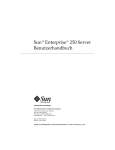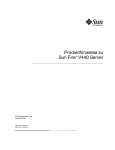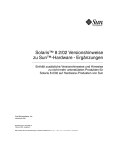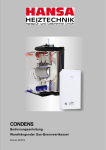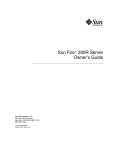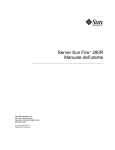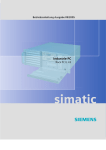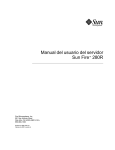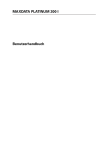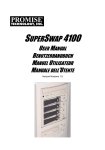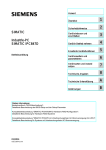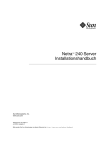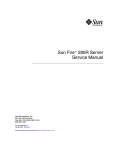Download Sun Fire 280R Server Owner's Guide - de
Transcript
Sun Fire™ 280R Server-Benutzerhandbuch Sun Microsystems, Inc. 901 San Antonio Road Palo Alto, CA 94303-4900 U.S.A. 650-960-1300 Bestellnummer 806-7603-10 Februar 2001 Ausgabe A Copyright 2001 Sun Microsystems, Inc., 901 San Antonio Road, Palo Alto, CA 94303-4900 USA. Alle Rechte vorbehalten. Dieses Produkt oder Dokument ist urheberrechtlich geschützt und wird mit Lizenzen, die deren Verwendung, Vervielfältigung, Verteilung und Dekompilierung einschränken, vertrieben. Ohne die vorherige schriftliche Genehmigung von Sun und den SunLizenzgebern, sofern vorhanden, darf kein Teil dieses Produkts oder Dokuments in irgendeiner Form oder mit irgendwelchen Mitteln reproduziert werden. In diesem Produkt verwendete Software und Font-Software von Drittanbietern ist urheberrechtlich geschützt und von den Lieferanten von Sun lizenziert. Teile dieses Produkts können auf Berkeley BSD Systemen basieren, für die eine entsprechende Lizenz der University of California vorliegt. UNIX ist ein eingetragenes Warenzeichen in den Vereinigten Staaten sowie in anderen Ländern und wird ausschließlich durch X/Open Company, Ltd. lizenziert. Sun, Sun Microsystems, das Sun-Logo, AnswerBook2, Sun Management Center, Sun Enterprise, docs.sun.com, Sun Fire, Sun Enterprise Volume Manager, Sun StorEdge, Sun StorEdge LibMON, Java, Jiro, OpenBoot, OpenWindows, Solaris Management Console, Solaris Resource Manager, Solstice DiskSuite, Solstice AdminSuite, Solstice AutoClient, Solstice Backup und Solaris sind in den Vereinigten Staaten und bestimmten anderen Ländern Warenzeichen, eingetragene Warenzeichen oder Dienstleistungsmarken von Sun Microsystems, Inc. Alle SPARC Warenzeichen werden unter Lizenz verwendet und sind Warenzeichen oder eingetragene Warenzeichen von SPARC International, Inc. in den Vereinigten Staaten und bestimmten anderen Ländern. Produkte, die das SPARC Warenzeichen tragen, basieren auf einer von Sun Microsystems, Inc. entwickelten Architektur. Die grafischen Benutzerschnittstellen OPEN LOOK und Sun™ wurden von Sun Microsystems, Inc. für seine Benutzer und Lizenznehmer entwickelt. Sun anerkennt dabei die von Xerox Corporation geleistete Forschungs- und Entwicklungsarbeit auf dem Gebiet der visuellen oder grafischen Benutzeroberflächen für die Computerindustrie. Sun ist Inhaber einer nicht ausschließlichen Lizenz von Xerox für die grafische Benutzeroberfläche von Xerox. Diese Lizenz gilt auch für Suns Lizenznehmer, die mit den OPEN LOOK Spezifikationen übereinstimmende Benutzerschnittstellen implementieren und sich an die schriftlichen Lizenzvereinbarungen mit Sun halten. DIESES DOKUMENT WIRD “WIE GESEHEN” OHNE JEGLICHE AUSDRÜCKLICHE ODER STILLSCHWEIGENDE GARANTIE EINSCHLIESSLICH - JEDOCH NICHT HIERAUF BESCHRÄNKT - DER GEWÄHRLEISTUNG FÜR HANDELSÜBLICHE QUALITÄT, EIGNUNG FÜR EINEN BESTIMMTEN ZWECK UND NICHTVERLETZUNG RECHTLICHER BESTIMMUNGEN GELIEFERT. Bitte wiederverwerten Regulatory Compliance Statements Your Sun product is marked to indicate its compliance class: • • • • Federal Communications Commission (FCC) — USA Industry Canada Equipment Standard for Digital Equipment (ICES-003) — Canada Voluntary Control Council for Interference (VCCI) — Japan Bureau of Standards Metrology and Inspection (BSMI) — Taiwan Please read the appropriate section that corresponds to the marking on your Sun product before attempting to install the product. FCC Class A Notice This device complies with Part 15 of the FCC Rules. Operation is subject to the following two conditions: 1. This device may not cause harmful interference. 2. This device must accept any interference received, including interference that may cause undesired operation. Note: This equipment has been tested and found to comply with the limits for a Class A digital device, pursuant to Part 15 of the FCC Rules. These limits are designed to provide reasonable protection against harmful interference when the equipment is operated in a commercial environment. This equipment generates, uses, and can radiate radio frequency energy, and if it is not installed and used in accordance with the instruction manual, it may cause harmful interference to radio communications. Operation of this equipment in a residential area is likely to cause harmful interference, in which case the user will be required to correct the interference at his own expense. Shielded Cables: Connections between the workstation and peripherals must be made using shielded cables to comply with FCC radio frequency emission limits. Networking connections can be made using unshielded twisted-pair (UTP) cables. Modifications: Any modifications made to this device that are not approved by Sun Microsystems, Inc. may void the authority granted to the user by the FCC to operate this equipment. FCC Class B Notice This device complies with Part 15 of the FCC Rules. Operation is subject to the following two conditions: 1. This device may not cause harmful interference. 2. This device must accept any interference received, including interference that may cause undesired operation. Note: This equipment has been tested and found to comply with the limits for a Class B digital device, pursuant to Part 15 of the FCC Rules. These limits are designed to provide reasonable protection against harmful interference in a residential installation. This equipment generates, uses and can radiate radio frequency energy and, if not installed and used in accordance with the instructions, may cause harmful interference to radio communications. However, there is no guarantee that interference will not occur in a particular installation. If this equipment does cause harmful interference to radio or television reception, which can be determined by turning the equipment off and on, the user is encouraged to try to correct the interference by one or more of the following measures: • • • • Reorient or relocate the receiving antenna. Increase the separation between the equipment and receiver. Connect the equipment into an outlet on a circuit different from that to which the receiver is connected. Consult the dealer or an experienced radio/television technician for help. Shielded Cables: Connections between the workstation and peripherals must be made using shielded cables in order to maintain compliance with FCC radio frequency emission limits. Networking connections can be made using unshielded twisted pair (UTP) cables. Modifications: Any modifications made to this device that are not approved by Sun Microsystems, Inc. may void the authority granted to the user by the FCC to operate this equipment. iii ICES-003 Class A Notice - Avis NMB-003, Classe A This Class A digital apparatus complies with Canadian ICES-003. Cet appareil numérique de la classe A est conforme à la norme NMB-003 du Canada. ICES-003 Class B Notice - Avis NMB-003, Classe B This Class B digital apparatus complies with Canadian ICES-003. Cet appareil numérique de la classe B est conforme à la norme NMB-003 du Canada. iv Sun Fire 280R Server-Benutzerhandbuch • Februar 2001 BSMI Class A Notice The following statement is applicable to products shipped to Taiwan and marked as Class A on the product compliance label. Regulatory Compliance Statements v vi Sun Fire 280R Server-Benutzerhandbuch • Februar 2001 Declaration of Conformity Compliance Model Number: Product Name: 350R Sun Fire 280R EMC European Union This equipment complies with the following requirements of the EMC Directive 89/336/EEC: EN55022:1998/CISPR22:1997 EN550024:1998 EN61000-4-2 EN61000-4-3 EN61000-4-4 EN61000-4-5 EN61000-4-6 EN61000-4-8 EN61000-4-11 EN61000-3-2:1995 w/Amendments 1,2 EN61000-3-3:1995 Class A 4 kV (Direct), 8 kV (Air) 3 V/m 1.0 kV AC Power Lines, 0.5 kV Signal DC & Power Lines 1 kV AC Line-Line & Outdoor Signal Lines 2 kV AC Line-Gnd, 0.5 kV DC Power Lines 3V 1 A/m Pass Pass Pass Safety This equipment complies with the following requirements of the Low Voltage Directive 73/23/EEC: EC Type Examination Certificates: EN60950:1992, 2nd Edition, Amendments 1,2,3,4,11 IEC 950:1991, 2nd Edition, Amendments 1,2,3,4 Evaluated to all CB Countries FDA DHHS Accession Number (Monitors Only) TUV Rheinland Certificate No. CB Scheme Certificate No. Supplementary Information This product was tested and complies with all the requirements for the CE Mark. Burt Hemp Februar 2001 Manager, Power and Compliance Engineering Sun Microsystems, Inc. One Network Drive UBUR03-213 Burlington, MA 01803-0903 USA Tel: (781) 442-0006 Fax: (781) 442-1673 John Shades Februar 2001 Quality Assurance Manager Sun Microsystems Scotland, Limited Springfield, Linlithgow West Lothian, EH49 7LR Scotland, United Kingdom Tel: 1506-670000 Fax: 1506 760011 vii viii Sun Fire 280R Server-Benutzerhandbuch • Februar 2001 Einhaltung sicherheitsbehördlicher Vorschriften Auf dieser Seite werden Sicherheitsrichtlinien beschrieben, die bei der Installation von Sun-Produkten zu beachten sind. Je nach Netzschaltertyp an Ihrem Gerät kann eines der folgenden Symbole benutzt werden: Aus – Unterbricht die Wechselstromzufuhr zum Gerät. Sicherheitsvorkehrungen Wartezustand (Stand-by-Position) - Der Ein- Treffen Sie zu Ihrem eigenen Schutz die folgenden Sicherheitsvorkehrungen, wenn Sie Ihr Gerät installieren: /Wartezustand-Schalter steht auf Wartezustand. Änderungen an Sun-Geräten. ■ ■ ■ Beachten Sie alle auf den Geräten angebrachten Warnhinweise und Anweisungen. Vergewissern Sie sich, daß Spannung und Frequenz Ihrer Stromquelle mit der Spannung und Frequenz übereinstimmen, die auf dem Etikett mit den elektrischen Nennwerten des Geräts angegeben sind. Stecken Sie auf keinen Fall irgendwelche Gegenstände in Öffnungen in den Geräten. Leitfähige Gegenstände könnten aufgrund der möglicherweise vorliegenden gefährlichen Spannungen einen Kurzschluß verursachen, der einen Brand, Stromschlag oder Geräteschaden herbeiführen kann. Symbole Die Symbole in diesem Handbuch haben folgende Bedeutung: Nehmen Sie keine mechanischen oder elektrischen Änderungen an den Geräten vor. Sun Microsystems, übernimmt bei einem Sun-Produkt, das geändert wurde, keine Verantwortung für die Einhaltung behördlicher Vorschriften Aufstellung von Sun-Geräten Achtung – Um den zuverlässigen Betrieb Ihres Sun-Geräts zu gewährleisten und es vor Überhitzung zu schützen, dürfen die Öffnungen im Gerät nicht blockiert oder verdeckt werden. Sun-Produkte sollten niemals in der Nähe von Heizkörpern oder Heizluftklappen aufgestellt werden. Achtung – Gefahr von Verletzung und Geräteschaden. Befolgen Sie die Anweisungen. Achtung – Der arbeitsplatzbezogene Schalldruckpegel nach DIN 45 635 Teil 1000 beträgt 70Db(A) oder weniger. Achtung – Hohe Temperatur. Nicht berühren, da Verletzungsgefahr durch heiße Oberfläche besteht. Einhaltung der SELV-Richtlinien Die Sicherung der I/O-Verbindungen entspricht den Anforderungen der SELV-Spezifikation. Achtung – Gefährliche Spannungen. Anweisungen befolgen, um Stromschläge und Verletzungen zu vermeiden. Ein – Setzt das System unter Wechselstrom. ix Anschluß des Netzkabels Lithiumbatterie Achtung – Sun-Produkte sind für den Betrieb Achtung – CPU-Karten von Sun verfügen an Einphasen-Stromnetzen mit geerdetem Nulleiter vorgesehen. Um die Stromschlaggefahr zu reduzieren, schließen Sie Sun-Produkte nicht an andere Stromquellen an. Ihr Betriebsleiter oder ein qualifizierter Elektriker kann Ihnen die Daten zur Stromversorgung in Ihrem Gebäude geben. über eine Echtzeituhr mit integrierter Lithiumbatterie (Teile-Nr. MK48T59Y, MK48TXXB-XX, MK48T18-XXXPCZ, M48T59W-XXXPCZ, oder MK48T08). Diese Batterie darf nur von einem qualifizierten Servicetechniker ausgewechselt werden, da sie bei falscher Handhabung explodieren kann. Werfen Sie die Batterie nicht ins Feuer. Versuchen Sie auf keinen Fall, die Batterie auszubauen oder wiederaufzuladen. Achtung – Nicht alle Netzkabel haben die gleichen Nennwerte. Herkömmliche, im Haushalt verwendete Verlängerungskabel besitzen keinen Überlastungsschutz und sind daher für Computersysteme nicht geeignet. Batterien Achtung – Die Geräte Sun Fire 280R Achtung – Ihr Sun-Gerät wird mit einem dreiadrigen Netzkabel für geerdete Netzsteckdosen geliefert. Um die Gefahr eines Stromschlags zu reduzieren, schließen Sie das Kabel nur an eine fachgerecht verlegte, geerdete Steckdose an. Die folgende Warnung gilt nur für Geräte mit Wartezustand-Netzschalter: Achtung – Der Ein/Aus-Schalter dieses Geräts schaltet nur auf Wartezustand (StandBy-Modus). Um die Stromzufuhr zum Gerät vollständig zu unterbrechen, müssen Sie das Netzkabel von der Steckdose abziehen. Schließen Sie den Stecker des Netzkabels an eine in der Nähe befindliche, frei zugängliche, geerdete Netzsteckdose an. Schließen Sie das Netzkabel nicht an, wenn das Netzteil aus der Systemeinheit entfernt wurde. x Sun Fire 280R Server-Benutzerhandbuch • Februar 2001 enthalten auslaufsichere Bleiakkumulatoren. Produkt-Nr. TLC02V50 für portable Stromversorgung. Werden bei der Behandlung oder beim Austausch der Batterie Fehler gemacht, besteht Explosionsgefahr. Batterie nur gegen Batterien gleichen Typs von Sun Microsystems austauschen. Nicht demontieren und nicht versuchen, die Batterie außerhalb des Geräts zu laden. Batterie nicht ins Feuer werfen. Ordnungsgemäß entsprechend den vor Ort geltenden Vorschriften entsorgen. Gehäuseabdeckung Sie müssen die obere Abdeckung Ihres Sun-Systems entfernen, um interne Komponenten wie Karten, Speicherchips oder Massenspeicher hinzuzufügen. Bringen Sie die obere Gehäuseabdeckung wieder an, bevor Sie Ihr System einschalten. Achtung – Bei Betrieb des Systems ohne obere Abdeckung besteht die Gefahr von Stromschlag und Systemschäden. Einhaltung der Richtlinien für Laser Nordic Lithium Battery Cautions Sun-Produkte, die mit Laser-Technologie arbeiten, entsprechen den Anforderungen der Laser Klasse 1. Norge ADVARSEL – Litiumbatteri — Eksplosjonsfare.Ved utskifting benyttes kun batteri som anbefalt av apparatfabrikanten. Brukt batteri returneres apparatleverandøren. Class 1 Laser Product Luokan 1 Laserlaite Klasse 1 Laser Apparat Laser KLasse 1 Sverige VARNING – Explosionsfara vid felaktigt CD-ROM batteribyte. Använd samma batterityp eller en ekvivalent typ som rekommenderas av apparattillverkaren. Kassera använt batteri enligt fabrikantens instruktion. Warnung – Die Verwendung von anderen Steuerungen und Einstellungen oder die Durchfhrung von Prozeduren, die von den hier beschriebenen abweichen, knnen gefhrliche Strahlungen zur Folge haben. Danmark ADVARSEL! – Litiumbatteri — GOST-R Certification Mark Eksplosionsfare ved fejlagtig håndtering. Udskiftning må kun ske med batteri af samme fabrikat og type. Levér det brugte batteri tilbage til leverandøren. Suomi VAROITUS – Paristo voi räjähtää, jos se on virheellisesti asennettu. Vaihda paristo ainoastaan laitevalmistajan suosittelemaan tyyppiin. Hävitä käytetty paristo valmistajan ohjeiden mukaisesti. Einhaltung sicherheitsbehördlicher Vorschriften xi xii Sun Fire 280R Server-Benutzerhandbuch • Februar 2001 Inhalt Regulatory Compliance Statements iii Declaration of Conformity vii Einhaltung sicherheitsbehördlicher Vorschriften ix Vorwort 1. xvii Systemübersicht 1 Übersicht über die Hardware des Sun Fire 280R-Servers Bestandteile der Vorder- und Rückseite 5 Informationen zur Sun Fire 280R-Server-Software 2. Installation des Systems 1 11 13 Übersicht über die gelieferten Teile 14 So installieren Sie den Sun Fire 280R-Server 15 Übersicht über den Einbau des Servers in ein Rack So installieren Sie das System im Rack 20 22 So bauen Sie das System aus dem Rack aus 28 Übersicht über die Kommunikation mit dem Server 32 So schließen Sie ein alphanumerisches Terminal (ASCII-Terminal) an So konfigurieren Sie eine lokale Grafikkonsole 33 34 xiii So schalten Sie das System ein 38 Einschalten des Systems mit allen Diagnosen 41 So installieren Sie die Systemsoftware So wählen Sie das Boot-Gerät aus 43 45 Konfigurieren der Standard-Ethernet-Schnittstelle 47 Konfigurieren der Remote System Control (RSC) Ethernet-Schnittstelle Hinzufügen einer Ethernet-Schnittstelle 50 Anschließen eines Twisted-Pair Ethernet-Kabels 53 Neustarten des Systems mit der Standard-Ethernet-Schnittstelle So schalten Sie das System aus 3. Systemverwaltung 49 55 57 59 Überblick über Zuverlässigkeit, Verfügbarkeit und Wartungsfreundlichkeit des Systems 60 Übersicht über die Verwaltung des Systems 67 Übersicht über die Speicherverwaltungs-Werkzeuge Anbindung an Personal-Computer 4. 74 Hardware- und Softwarekonfiguration Übersicht über Hauptspeicher Übersicht über CPU-Module 73 75 76 79 Übersicht über PCI-Busse (Peripheral Component Interconnect) Übersicht über die Auswahl der Netzwerkschnittstellen 80 82 Übersicht über Festplatten-Arrays - Grundlagen und Konfiguration Übersicht über interne Festplattenlaufwerke Übersicht über Netzteile 89 Übersicht über die seriellen Anschlüsse 91 Übersicht über den externen SCSI-Anschluss Übersicht über den parallelen Anschluss xiv 86 Sun Fire 280R Server-Benutzerhandbuch • Februar 2001 94 92 83 Übersicht über die USB-Anschlüsse 95 Übersicht über die Ethernet-Schnittstelle Übersicht über die FC-AL-Schnittstelle 95 96 Übersicht über die Remote System Control (RSC)-Karte und deren Schnittstellen 99 Übersicht über die Remote System Control (RSC)-Software Übersicht über die Jumper auf der Hauptplatine 103 Ändern der Einstellungen der seriellen Schnittstelle Übersicht über die Jumper des Flash-PROM Übersicht über die Multipathing-Software 104 105 106 Übersicht über die Sun Clustering Software 5. 107 Verwendung und Wartung der internen Speichergeräte So vermeiden Sie elektrostatische Entladungen Ausbauen eines Festplattenlaufwerks Installieren 101 109 110 112 eines Festplattenlaufwerks 114 Entfernen einer Festplatte im Hot-Plug-Betrieb 117 Installieren einer Festplatte im Hot-Plug-Betrieb Initiieren eines Systemstarts mit Rekonfiguration 120 124 Übersicht über das Digital Video Disc (DVD)-Laufwerk 126 So legen Sie eine Digital Video Disc (DVD) ins Laufwerk ein So lassen Sie eine DVD mit Softwarebefehlen auswerfen 126 128 So lassen Sie eine Digital Video Disc (DVD) manuell auswerfen So lassen Sie eine Digital Video Disc (DVD) in einem Notfall auswerfen So reinigen Sie eine Digital Video Disc (DVD) 130 132 134 Übersicht über Bandlaufwerke und Bandkassetten So legen Sie eine Bandkassette ein 135 136 So nehmen Sie eine Bandkassette heraus 138 Inhalt xv So steuern Sie das Bandlaufwerk 139 So reinigen Sie das Bandlaufwerk 6. 139 Diagnose, Überwachung und Fehlerbehebung 141 Übersicht zur Kommunikation mit dem System 142 Übersicht über Diagnosewerkzeuge 143 Übersicht zur Verwendung der Werkzeuge zur Überwachung, Diagnose und zum Prüfen des Systems 145 Überwachen des Systems 158 Isolieren ausgefallener Komponenten Prüfen des Systems A. 161 181 Beschreibung der Signale an den einzelnen Anschlüssen Technische Daten der seriellen Anschlüsse A und B 186 Technische Daten des Twisted-Pair Ethernet-Anschlusses Technische Daten des UltraSCSI-Anschlusses 189 Technische Daten des parallelen Anschlusses 193 185 188 Technische Daten des Fibre Channel-Arbitrated Loop (FC-AL)-Anschluss Technische Daten des Universal Serial Bus (USB)-Anschlusses B. Technische Daten des Systems Abmessungen und Gewicht Elektrische Kennwerte 198 199 Umgebungsbedingungen xvi 197 200 Sun Fire 280R Server-Benutzerhandbuch • Februar 2001 196 195 Vorwort Im Sun Fire 280R Server-Benutzerhandbuch wird beschrieben, wie Sie den Sun Fire 280R-Server installieren, konfigurieren und verwalten. Sie finden in diesem Handbuch Informationen über Merkmale und Funktionen, erhältliche Optionen, Installation und Konfiguration, Systemverwaltung, Hardware- und Softwarekonfiguration und Netzwerkverwaltung, die Verwendung interner Speichergeräte sowie Diagnose und Fehlerbehebung des Sun Fire 280R-Servers. Mit Ausnahme der internen Festplattenlaufwerke des Sun Fire 280R-Servers überlassen Sie die Installation bzw. den Austausch aller anderen Komponente bzw. Teile ausschließlich qualifiziertem Kundendienstpersonal. Die in diesem Handbuch enthaltenen Informationen sind modular aufgebaut, so daß Sie problemlos auf alle Fragen eine Antwort finden, die beim Installieren und Konfigurieren des Sun Fire 280R-Servers sowie beim Arbeiten mit dem System auftreten können. Anhand der Modulüberschriften finden Sie problemlos die gewünschten Informationen, wie zum Beispiel: ■ ■ ■ So . . . Allgemeine Erläuterung des Vorgehens Übersicht . . . Allgemeine Informationen zum jeweiligen Thema Näheres . . . Detailinformationen zu bestimmten Themen Sie bestimmen selbst, wie viele Informationen Sie nachlesen. Anhand des Inhaltsverzeichnisses und der Informationen oder der Auflistung der erforderlichen Arbeitsschritte auf der ersten Seite der einzelnen Kapitel sowie des Index lassen sich einzelne Themen oder Arbeitsschritte schnell finden. Die einzelnen Informationsmodule sind kurz. Sie beziehen sich aufeinander und verweisen auf andere Module, die eventuell für Sie von Interesse sind. Wenn Sie zum Beispiel ein Festplattenlaufwerk installieren wollen und bereits grundlegend über das Verfahren informiert sind, lesen Sie unter „So installieren Sie ein Festplattenlaufwerk“ nach und befolgen die Installationsanweisungen. Wenn Sie jedoch weitere Hintergrundinformationen benötigen, schlagen Sie zuerst unter „Übersicht über Festplattenlaufwerke” nach. xvii Aufbau dieses Handbuchs Kapitel 1 beschreibt die Eigenschaften der Hardware und Software des Systems, einschließlich der Teile an der Vorder- und Rückseite, der zum System gehörenden Geräte, der Statusanzeigen und der Bedienelemente. Außerdem werden die Leistungsmerkmale der Software aufgeführt und kurz erläutert. Kapitel 2 beschreibt, wie Sie die Kabel anschließen, die für die Inbetriebnahme des Sun Fire 280R-Servers erforderlich sind. Im Sun Fire 280R Server Handbuch zu Installation und Rack-Montage, das mit dem System geliefert wird, finden Sie Informationen zum Einbau des Servers in ein Rack. In diesem Kapitel wird außerdem erläutert, wie Sie die Betriebssystemsoftware installieren und in welchen Software-Handbüchern Sie weitere Informationen nachschlagen können. Kapitel 3 beschäftigt sich mit der Software des Servers und seinen Leistungsmerkmalen zur Verbesserung der Zuverlässigkeit, Verfügbarkeit und Wartungsfreundlichkeit, sowie mit Informationen zur Systemverwaltung. Kapitel 4 beschreibt die Hardware- und Softwarekonfiguration des Systems. Kapitel 5 stellt Ihnen die benötigten Informationen für das Installieren, Entfernen oder Austauschen interner Laufwerke bereit. Außerdem werden grundlegende Informationen zur Verwendung interner Speichergeräte, wie Festplatten, DVDROM- und Bandlaufwerke behandelt. Kapitel 6 gibt eine Einführung zu den für das System verfügbaren Diagnosewerkzeugen und erläutert, wie diese Werkzeuge eingesetzt werden. Es informiert weiterhin zu den Softwarewerkzeugen zur Überwachung, Eingrenzung von Problemen und Fehlersuche im System. Diese Werkzeuge helfen Ihnen bei der Diagnose, welche Systemkomponenten (gegebenenfalls) ausgetauscht werden müssen. Anhang A Zeichnungen mit der Kontaktbelegung erreichbarer Systemanschlüsse. Anhang B beschreibt die physikalischen, elektrischen und Umgebungsspezifikationen des Systems. xviii Sun Fire 280R Server-Benutzerhandbuch • Februar 2001 Verwenden von UNIX-Befehlen Das vorliegende Dokument enthält keine umfassenden Informationen zu grundlegenden UNIX®-Befehlen, wie dem Herunterfahren oder Starten des Systems und dem Konfigurieren von Geräten. Diese Informationen erhalten Sie in den folgenden Dokumenten: ■ Solaris-Handbuch für Sun-Peripheriegeräte ■ AnswerBook2™-Online-Dokumentation zur Software-Umgebung Solaris™ ■ Weitere Software-Dokumentation, die mit dem System geliefert wurde Typographische und Befehlseingabekonventionen Schriftbild Bedeutung Beispiele AaBbCc123 Namen von Befehlen, Dateien und Verzeichnissen; Bildschirmausgaben Bearbeiten Sie die Datei .login. Mit ls -a können Sie alle Dateien auflisten. % Sie haben Post. AaBbCc123 Tastatureingaben im Gegensatz zu Bildschirmausgaben des Computers % su Passwort: AaBbCc123 Buchtitel, neue Wörter oder Begriffe sowie Wörter, die hervorgehoben werden sollen Lesen Sie Kapitel 6 im Benutzerhandbuch. Hierbei handelt es sich um Klassenoptionen. Sie müssen hierfür als Superuser angemeldet sein. Befehle und Variablen in der Befehlszeile; Variablen ersetzen Sie durch einen tatsächlichen Namen oder Wert und drücken dann die Eingabe- oder Enter-Taste Um eine Datei zu löschen, geben Sie rm Dateiname ein. Vorwort xix Eingabeaufforderungen der Shell Shell Eingabeaufforderung C-Shell rechnername% Superuser in C-Shell rechnername# Bourne-Shell und Korn-Shell $ Superuser in Bourne-Shell- und Korn-Shell # Themenverwandte Dokumentation In den folgenden Dokumenten finden Sie weiterführende Informationen zu den Themen, die im Sun Fire 280R Server-Benutzerhandbuch behandelt werden. Verwendungszweck Titel Rack-Montage und Installation des Servers Sun Fire 280R Server Handbuch zu Installation und Rack-Montage Installation und Ausbauen Sun Fire 280R Server Service Manual von Teilen durch geschultes Sun Microsystems™Kundendienstpersonal Neueste Informationen zum Sun Fire 280R Server Produkthinweise Produkt xx Systemdiagnose SunVTS User’s Guide SunVTS Test Reference SunVTS Test Reference Manual SunVTS Toolkit Test Developer’s Guide SunVTS Quick Reference Card OpenBoot Command Reference Manual OpenBoot Quick Reference OpenBoot Supplement for PCI Systemverwaltung Sun Management Center Software Documentation Set Sun Management Center Software Benutzerhandbuch Sun Management Center Software Versionshinweise Sun Management Center Supplement Ergänzung Workgroup Server Sun Management Center Developer Environment Release Notes Sun Fire 280R Server-Benutzerhandbuch • Februar 2001 Verwendungszweck Titel System- und Netzwerkverwaltung Solaris System Administrator AnswerBook SPARC: Installing Solaris Software Platform Notes: The eri FastEthernet Driver Verwenden der Betriebssystem-Software Solaris Benutzerhandbuch Sonstiges Solaris 8 on Sun Hardware Collection Solaris on Sun Hardware AnswerBook Solaris-Handbuch für Sun-Peripheriegeräte Aktualisieren des flash PROM Dokumentationshandbuch zu Solaris 8 on Sun Hardware Solaris 8 Handbuch zur Hardware-Plattform Guide Solaris 8 Sun Hardwarewegweiser Remote System Control Sun Remote System Control (RSC) Benutzerhandbuch Sun Remote System Control (RSC) Versionshinweise Massenspeicher-Verwaltung Sun StorEdge Component Manager User’s Guide Sun StorEdge LibMON Installation and User’s Guide VERITAS Volume Manager Storage Administration Guide VERITAS Volume Manager Administrator’s Reference Guide Sun Release Notes for VERITAS Volume Manage Sun-Dokumentation im World Wide Web Auf der Website docs.sun.comSM steht eine ausgwählte Sammlung der technischen Dokumentation von Sun im Web zur Verfügung. Unter http://docs.sun.com haben Sie die Möglichkeit, nach einem bestimmten Handbuchtitel oder Thema zu suchen. Bestellen der Sun Dokumentation Fatbrain.com, ein professioneller Buchladen im Internet hat ausgewählte Dokumentationen zu Produkten von Sun Microsystems, Inc. auf Lager. Im Sun Documentation Center von Fatbrain.com finden Sie eine Liste der Dokumente und Bestellinformationen unter: http://www.fatbrain.com/documentation/sun Vorwort xxi Sun ist an Ihrer Meinung interessiert Wir bemühen uns um eine stetige Verbesserung unserer Dokumentation und sind deshalb an Ihrer Meinung und Ihren Anregungen interessiert. Bitte schicken Sie Ihre Kommentare per E-Mail an die folgende Adresse: [email protected] Tragen Sie bitte die Bestellnummer (806-7603-10) des Dokuments in die Betreff-Zeile der E-Mail-Nachricht ein. xxii Sun Fire 280R Server-Benutzerhandbuch • Februar 2001 KAPITEL 1 Systemübersicht In diesem Kapitel finden Sie eine Übersicht über den Sun Fire 280R-Server und einige seiner Hard- und Software-Merkmale. Dieses Kapitel behandelt die folgenden Themen: ■ “Übersicht über die Hardware des Sun Fire 280R-Servers” auf Seite 1 ■ “Bestandteile der Vorder- und Rückseite” auf Seite 5 ■ “Informationen zur Sun Fire 280R-Server-Software” auf Seite 11 Übersicht über die Hardware des Sun Fire 280R-Servers Der Sun Fire 280R-Server ist ein Shared Memory-Hochleistungssystem mit DualProzessor-Unterstützung. Der Server wurde für den Einsatz eines oder zwei von Sun’s UltraSPARC™ III CPU-Modulen entwickelt. Jedes UltraSPARC III CPU-Modul verwendet die SPARC™ V-9 Instruction Set Architecture (ISA) und die Visual Instruction Set (VIS) Erweiterungen, welche die Verarbeitung von Multimedia-, Netzwerk-, Verschlüsselungs- und Java™-Software beschleunigen. Das UltraSPARC III CPU-Modul unterstützt auch die neuen Pre-Fetch-Befehlserweiterungen des VIS zur allgemeinen Beschleunigung der Systemleistung. Die Verarbeitungsleistung wird durch ein oder zwei UltraSPARC III CPU-Module mit bis zu 8 MByte lokalem, externen Hochgeschwindigkeits-Cache-Speicher bereitgestellt. Der Systembus wird automatisch mit der Taktfrequenz der installierten CPUs synchronisiert und mit einer Taktfrequenz betrieben, die ein ganzzahliger Teil der Frequenz der CPU-Module und des Busses ist. Weitere Informationen zu den CPUModulen finden Sie unter “Übersicht über CPU-Module” auf Seite 79. Der Hauptspeicher des Systems besteht aus bis zu 8 modernen DIMMs (Dual Inline Memory Modules) mit einer Speicherkapazität von je 128, 256, 512 oder 1024 MByte. Insgesamt kann der Hauptspeicher auf bis zu 8 GByte erweitert werden. Um die 1 E/A-Leistung des Hauptspeichers zu verbessern, überträgt das System bei jeder Speicherübertragung 64 Datenbytes in den oder aus dem Speicher. Weitere Informationen zum Hauptspeicher finden Sie unter “Übersicht über Hauptspeicher” auf Seite 76. Die E/A-Operationen des Systems erfolgen über zwei getrennte Peripheral Component Interconnect (PCI)-Busse. Diese Busse nach Industriestandard unterstützen alle Hauptsystemplatinen-Ein-/-Ausgänge und bis zu vier PCISchnittstellenkarten. Ein PCI-Bus arbeitet mit einer Taktrate von 33 MHz und unterstützt bis zu drei PCI-Karten. Der andere PCI-Bus arbeitet mit 33 MHz oder 66 MHz und unterstützt eine PCI-Karte. Alle PCI-Karten werden in Steckplätze auf der Hauptsystemplatine installiert. Weitere Informationen zu PCI-Bussen finden Sie unter “Übersicht über PCI-Busse (Peripheral Component Interconnect)” auf Seite 80. Auf der Rückseite finden Sie vier Universal Serial Bus (USB) 12-MBit/s Anschlüsse nach Industriestandard. Das System unterstützt eine Sun Type 6 USB-Tastatur und eine Sun USB-Maus. Jedes Gerät verwendet einen einzelnen Anschluss. USB-Hubs nach Industriestandard werden ebenfalls unterstützt. Weitere Informationen finden Sie unter “Übersicht über die USB-Anschlüsse” auf Seite 95. Der interne Festplattenspeicher unterstützt bis zu zwei 1 Zoll hohe, 3,5 Zoll breite (2,54 cm x 8,89 cm) Festplattenlaufwerke mit einer Fibre Channel-Arbitrated Loop (FC-AL)-Schnittstelle bei bis zu 106 MByte pro Sekunde. Beide Laufwerke werden in einer einzigen internen, gleichwertigen Schleife angeschlossen. Auch der externe FCAL-Anschluss ist mit der Schleife verbunden. Mit zwei Festplatten konfigurierte Systeme unterstützen Software-Spiegelung und das Anschließen des BootLaufwerks im laufenden Betrieb (Hot-Plug-Technologie). Weitere Informationen über Festplattenspeicher finden Sie unter “Übersicht über interne Festplattenlaufwerke” auf Seite 86. Externe Speicheruntersysteme mit mehreren Festplatten und RAID-Speicher-Arrays (Redundant Arrays of Inexpensive Disks) werden unterstützt, wenn Sie eine oder mehrere ein- oder zweikanalige FC-AL PCI Hostadapterkarten mit der zugehörigen Systemsoftware installieren. Eine RAID-Unterstützung ist außerdem durch Anschluss einer seriellen Hochgeschwindigkeits-Datenverbindung (HSSDC) an der Rückseite des Geräts möglich. Zusätzlich unterstützt der externe FC-AL-Anschluss bis zu 125 verschiedene Geräte (pro einzelner FC-AL-Schleife). Weitere Informationen zur FC-AL-Unterstützung finden Sie unter “Übersicht über die FCAL-Schnittstelle” auf Seite 96. Externe Speicheruntersysteme aus mehreren Ultra Small Computer System Interface (UltraSCSI)-Laufwerken und RAID-Speicher-Arrays können unabhängig unterstützt werden indem ein- oder mehrkanalige PCI-Hostadapterkarten und die zugehörige Software installiert werden oder am UltraSCSI-Anschluss des Systems angeschlossen werden. Das Betriebssystem Solaris verfügt über Software-Treiber zur Unterstützung von UltraSCSI und anderen Gerätetypen. Weitere Informationen zur Unterstützung von RAID-Speichersystemen, Hot-Plugging und Mirroring von Festplattenlaufwerken finden Sie unter “Übersicht über interne Festplattenlaufwerke” auf Seite 86. 2 Sun Fire 280R Server-Benutzerhandbuch • Februar 2001 In jedem System wird eine standardisierte Remote System Control (RSC)-Karte installiert. Die RSC-Karte ermöglicht die Überwachung der internen HostUmgebung, das Einschalten der Stromversorgung des Hosts auf Firmware-Ebene, die entfernte oder lokale Benachrichtigung per Email oder Pager im Fall von Ausfällen von Hardware oder Software, sowie die Anzeige von Startprotokollen und Laufzeitprotokollen des Servers. Über telnet oder das Point-to-Point Protocol (PPP) und ein Modem, die seriellen Schnittstellen oder den standardgemäßen 10MBit/s Twisted-Pair Ethernet (TPE)-Anschluss der RSC Karte können mehrere gleichzeitige Fernzugriffs-Verbindungen hergestellt werden. Weitere Informationen zur RSC-Hardware finden Sie unter “Übersicht über die Remote System Control (RSC)-Karte und deren Schnittstellen” auf Seite 99. Zur Standardausrüstung gehört ein 5,25 Zoll mal 1,6 Zoll (13,35 cm x 4,06 cm) DVDROM-Laufwerk (digital video disc-read only memory); zusätzlich ist ein Bandlaufwerk mit dem selben Formfaktor verfügbar. Die Laufwerke werden im oberen RMA-Schacht (Removable Media Assembly) des Systems installiert und sind über die SCSI-Schnittstelle (Small Computer System Interface) für Lesen und Schreiben erreichbar. Das DVD-ROM-Laufwerk verwendet das Universal Disk Format (UDF), das kompatibel zu CD-ROM-basierten Medien ist. Bis zu vier externe Bandlaufwerke können an den 68poligen 40-MB/s-UltraSCSIStandardanschluss an der Rückseite des Systems angeschlossen werden. Weitere externe Bandlaufwerke werden unterstützt, wenn die entsprechenden PCI-HostAdapterkarten installiert sind. Dank einer Ethernet-Schnittstelle mit automatischer Erkennung auf der Hauptsystemplatine läßt sich der Sun Fire 280R-Server problemlos an ein 10-MBit/soder ein 100-Mbps-Ethernet-Netzwerk anschließen. Weitere Ethernet-Schnittstellen oder Verbindungen zu anderen Netzwerken, wie zum Beispiel FDDI (Fiber Distributed Data Interface), ATM (Asynchronous Transfer Mode) oder Token Ring lassen sich durch Installation der entsprechenden PCI-Schnittstellenkarten einrichten. Weitere Informationen finden Sie unter “Übersicht über PCI-Busse (Peripheral Component Interconnect)” auf Seite 80. Der Sun Fire 280R-Server stellt mit einem Paar 25-poligen DB-25-Anschlüssen an der Rückseite zwei serielle asynchrone/synchrone Kommunikationsanschlüsse bereit. Außerdem verfügt er über eine externe, bidirektionale Centronics-kompatible ECPSchnittstelle (enhanced parallel port) für den Anschluss eines lokalen Druckers oder kompatiblen Geräts an das System. Das Gerät für die Systemkonsole kann ein ASCII-Standardterminal oder ein lokales Subsystem mit Fensterdarstellung sein. Es kann aber auch mit Hilfe der RSC-Karte über eine unterstützte telnet-Verbindung auf eine Anzeige umgeleitet werden. Ein ASCII-Terminal schließen Sie an einen der zwei seriellen Anschlüsse des Systems an, während für ein lokales Subsystem mit Fensterdarstellung auf einer Grafikkonsole eine PCI-Grafikkarte, ein Monitor, eine Tastatur und eine Maus installiert werden müssen. UPA-Grafik wird auf dem Sun Fire 280R-Server nicht unterstützt. Der Server kann auch über ein Ethernet-Netzwerk von einem entfernten, an den Server Kapitel 1 Systemübersicht 3 angeschlossenen System aus verwaltet werden bzw. über eine Ethernet-Verbindung über die RSC-Karte oder eine umgeleitete Systemkonsole. Siehe auch “Übersicht über die Kommunikation mit dem Server” auf Seite 32. Die Stromversorgung erfolgt über ein 560-Watt-Netzteil mit zwei internen Lüftern. Mit zwei Netzteilen konfigurierte Systeme bieten Redundanz und vollständige HotSwap-Unterstützung. Weitere Informationen zu den Netzteilen finden Sie unter “Übersicht über Netzteile” auf Seite 89. Für das System gibt es ein Rack-Montageset für den Einbau in ein EIA 310kompatibles Standard-Rack mit einer Höhe von 17,6 cm, 43,8 cm Breite und 69,2 cm Tiefe (6,95 Zoll x 17,25 Zoll x 27,25 Zoll). Das System wiegt maximal 34 kg (75 lb). In einem 72 Zoll (182,80 cm) hohen EIA-kompatiblen Schrank, wie dem Sun™ StorEdge Expansion Cabinet können Sie bis zu neun Systeme montieren. Der Sun Fire 280R-Server wird mit einem Rack-Montageset für den Einbau in ein EIA 310-kompatibles Standard-Rack mit einer Tiefe zwischen 73,6 cm und 81,3 cm (29 Zoll und 32 Zoll) und einer Breite von 48,26 cm (19 Zoll) sowie ausreichender Tragfähigkeit, in dem pro Server mindestens vier Rack-Einbaueinheiten (17,78 cm, 7,0 Zoll) in vertikaler Montagerichtung und ausreichend Belastungskapazität zur Verfügung stehen. Zuverlässigkeit, Verfügbarkeit und Wartungsfreundlichkeit des Systems werden durch die folgenden RAS-Merkmale des Sun Fire 280R sichergestellt: ■ Fehlerkorrektur und Paritätsprüfung für erhöhte Datenintegrität ■ Leicht erreichbare LED-Statusanzeigen ■ Hot-Plugging-fähige interne Festplattenlaufwerke mit Statusanzeigen und einfachem Zugriff auf der Vorderseite ■ Externe Unterstützung für RAID 0, 1, 0 + 1 und 5 ■ Überwachung und Steuerung der Systemumgebung ■ Stromversorgungssystemüberwachung und Fehlerbenachrichtigung ■ Redundante Netzteile ■ Hot-Swap-Netzteile, die problemlos von vorn zugänglich sind ■ Automatische Wiederherstellung des Systems ■ Weiterentwickelte Systemdiagnose-Software ■ Verbesserte Software zur Systemverfügbarkeit ■ Zugriff über die Remote System Control-Karte zum entfernten Starten, Überwachen und Steuern des Systems ■ Alle internen, austauschbaren Komponenten problemlos von vorn oder oben zugänglich Weitere Details zur Hardware finden Sie unter “Überblick über Zuverlässigkeit, Verfügbarkeit und Wartungsfreundlichkeit des Systems” auf Seite 60 und zur Software unter “Informationen zur Sun Fire 280R-Server-Software” auf Seite 11 und “Übersicht über die Verwaltung des Systems” auf Seite 67. 4 Sun Fire 280R Server-Benutzerhandbuch • Februar 2001 Bestandteile der Vorder- und Rückseite In den folgenden Abschnitten wird die Frontplatte des Systems mit offenen und geschlossenen Abdeckungen, sowie die Rückseite beschrieben und alle Anschlüsse und Standardsteckverbinder. Komponenten der Frontplatte Aus der Abbildung unten gehen die Bedienelemente und die Status-LEDs hervor, die bei geschlossenen Fronttüren an der Vorderseite des Systems zugänglich sind. Wenn sich der Schlüssel im Schlüsselschalter an der Vorderseite in der Position „Gesperrt“ befindet, sind die Fronttüren verriegelt, und die Festplattenlaufwerke und Netzteile sind nicht zugänglich. Achten Sie bevor Sie die Türen verriegeln darauf, daß sich der Schlüssel in der Position „Stromversorgung EIN/AUS“ befindet. Schließen Sie die Türen so, daß sie richtig übereinander zugeklappt sind. Zum Verriegeln der Türen stecken Sie den Schlüssel in den Schalter und drehen ihn in die Position „Gesperrt“. Ziehen Sie den Schlüssel dann ab. Hinweis – Derselbe Schlüssel dient auch zum Verriegeln und Entriegeln des Systemabdeckungsverschlusses an der Oberseite des Systems (siehe auch “Abmessungen und Gewicht” auf Seite 198). Sollten Sie den Schlüssel verlieren, wenden Sie sich an Ihren Sun-Vertriebsbeauftragten, um Ersatz zu erhalten. Position “Stromvers orgung EIN/AUS” DVD-ROM oder zusätzliches Bandlaufwerk Schlüsselschalter Position “Gesperrt” Linke Tür Rechte Tür Kapitel 1 StatusLEDs Netzschalter Systemübersicht 5 Der Netzschalter des Systems befindet sich neben dem Schlüsselschalter und wird durch dessen Einstellung gesteuert. Weitere Informationen zum Schlüsselschalter und dessen Positionen finden Sie unter “Positionen des Schlüsselschalters” auf Seite 9. Die folgende Abbildung zeigt die Standard-Frontplatte des Systems und die Bedienelemente. Anstelle des DVD-ROMs ist auch ein zusätzliches Bandlaufwerk verfügbar. Weitere Informationen zum Einsatz des DVD-ROM-Laufwerks oder des zusätzlichen Bandlaufwerks finden Sie in Kapitel 5. Weitere Informationen zur Statusanzeige finden Sie unter “Übersicht über das Bedienfeld und die Statusanzeigen” auf Seite 8. Wenn die Fronttüren des Systems geöffnet sind, sind die internen Hot-SwapFestplattenlaufwerke zugänglich. Durch Lockern der Halterungen für das Netzteil erhält das qualifizierte Wartungspersonal Zugriff auf die im Betrieb austauschbaren Netzteile. Die Abbildung unten zeigt die Teile, die bei geöffneten Fronttüren zugänglich sind. Interne Festplatte (Vorgabe) LEDs der internen NetzteilFestplatten Halterungen DVD-ROM oder optionales Bandlaufwerk Interne Festplatte 1 (optional) Netzteil LED-Anzeige Netzteil 1 (Vorgabe) Platzhalter für Netzteil 2 (Netzteil 2 ist optional) Die Systeme können mit einem oder mit zwei Netzteilen und ein oder zwei Festplatten ausgerüstet werden, die beide bei geöffneten Fronttüren erreichbar sind. Beide sind zugänglich, wenn die Fronttüren des Systems geöffnet sind. Zu jedem Netzteil gibt es LEDs für die Wechselstrom- bzw. Gleichstromversorgung sowie für den Fehlerstatus des jeweiligen Netzteils. Die Netzteile sind nur für qualifiziertes Kundendienstpersonal zugänglich. Näheres zur Bedeutung der LEDs finden Sie unter “Ausfall des Netzteils” auf Seite 179. Zu jedem Festplattenlaufwerk gibt es eine LED, die anzeigt, ob das Laufwerk mit Strom versorgt wird und aktiv ist. Weitere Informationen finden Sie unter “Übersicht über Netzteile” auf Seite 89. 6 Sun Fire 280R Server-Benutzerhandbuch • Februar 2001 Komponenten an der Rückseite Die Abbildung unten zeigt die an der Rückseite des Systems erreichbaren Komponenten. PCI-Steckplätze 1–4 4 3 2 1 Seriell B FC-AL Parallel RSC- Karte Seriell A UltraSCSI TPE Ethernet Netzbuchse 2 USB 1, 2 USB 3, 4 Bohrung für Masseschraube Netzbuchse 1 (Vorgabe) Eine Bohrung für eine Masseschraube mit einem Durchmesser von 4 mm und einer Tiefe von 6 mm (0,157 Zoll x 0,236 Zoll) befindet sich unten rechts an der Rückseite. Wenden Sie sich an Ihren Sun-Vertriebsbeauftragten, wenn Sie ein Massekabel benötigen. Kapitel 1 Systemübersicht 7 Übersicht über das Bedienfeld und die Statusanzeigen Das Bedienfeld und die Statusanzeigen bestehen aus zwei LED-Anzeigen auf Systemebene und einem Sicherheits-Schlüsselschalter mit vier Positionen. Nach dem Einschalten des Systems wird empfohlen den Schlüsselschalter in die Position “Gesperrt” zu bringen. Weitere Informationen finden Sei unter “Positionen des Schlüsselschalters” auf Seite 9 und “Status-LEDs des Systems” auf Seite 10. Stromversorgungs-LED Position “Ein/Aus” Schlüsselschalter Netzschalter Position “Aus” Position “Diagnose” Position “Gesperrt” 8 Sun Fire 280R Server-Benutzerhandbuch • Februar 2001 SystemAusfall-LED Positionen des Schlüsselschalters Der Schlüsselschalter an der Vorderseite steuert die Einschaltmodi des Systems. In der folgenden Tabelle ist die Funktion der verschiedenen Positionen des Schlüsselschalters beschrieben. Schlüsselschalterposition Ein/Aus Symbol Beschreibung In dieser Position können Sie das System mit dem Netzschalter ein- und ausschalten. Wenn die Software von Solaris ausgeführt wird, startet ein kurzzeitiges Drücken und Loslassen des Netzschalters das Herunterfahren des Systems. Wenn sich das System aufgehängt hat und Sie den Netzschalter fünf Sekunden lang gedrückt halten, während sich der Schlüsselschalter in dieser Position befindet, wird die Hardware sofort ausgeschaltet. Diagnose Mit dieser Einstellung wird sichergestellt, dass beim Systemstart der Einschaltselbsttest (Power-On Self-Test, POST) und die OpenBoot Diagnose ausgeführt wird. Wenn sich der Schlüsselschalter beim Systemstart in dieser Position befindet wird die OpenBoot Diagnose mit dem Level max ausgeführt. Alle Diagnosemeldungen werden auf der Systemkonsole ausgegeben. Mit dieser Einstellung kann das System mit dem Netzschalter ein- oder ausgeschaltet werden. Gesperrt In dieser Position ist der Netzschalter des Systems deaktiviert, und die Fronttüren sind verriegelt, so daß die Festplattenlaufwerke und die Netzteile nicht zugänglich sind. Im normalen Betrieb empfiehlt es sich, den Schlüsselschalter in die Position „Gesperrt“ zu stellen. Aus Diese Einstellung bringt das System sofort in den Modus “Aus”, wobei alle Netzteile ausgeschaltet und in den Standby-Modus mit 5V Gleichstromausgabe versetzt werden. Alle anderen Spannungen der Netzteile werden von allen anderen internen Systemkomponenten getrennt, mit Ausnahme der Schaltung des Power Distribution Board, der I2C-Busschaltung des FC-ALBackplane, der Schaltung der RSC-Karte und ausgewählter Schaltungen auf der Hauptplatine. In dieser Einstellung ist der Netzschalter des Servers deaktiviert. In dieser Einstellung ist es nicht möglich den Server mittels der RSC-Karte neu zu starten. Mittels der Standby-Versorgung meldet die RSC-Karte aber weiterhin ihre Daten an das System. Kapitel 1 Systemübersicht 9 Status-LEDs des Systems Die zwei Status-LEDs des Systems bestehen aus einer Betriebszustandsanzeige und einer Fehleranzeige. Die Betriebszustandsanzeige leuchtet stetig grün, wenn das System normal funktioniert. Die Fehleranzeige leuchtet, wenn am System ein Problem vorliegt. Damit jederzeit zu erkennen ist, ob am System ein Fehler vorliegt, leuchtet die Fehleranzeige nicht nur im normalen Betriebsmodus, sondern bleibt auch dann an, wenn das System mit dem Schlüsselschalter in den Standby-Modus geschaltet wird. Wenn Sie das System zum ersten Mal einschalten, werden die LEDs einzeln ein- und ausgeschaltet, um zu prüfen, ob sie ordnungsgemäß funktionieren. Danach haben die LEDs die in der folgenden Tabelle beschriebene Funktion. Name Symbol Beschreibung Ein/Betrieb Diese grüne LED leuchtet stetig, wenn das System eingeschaltet ist. Allgemeiner Fehler Diese orangefarbene LED leuchtet stetig, wenn am System ein Fehler vorliegt. Beispielsweise leuchtet die LED, wenn: ein Fehler in einem Netzteil auftritt der eine zu hohe Temperatur anzeigt, ein Netzteil eine fehlerhafte Spannung abgibt oder in einem Netzteil ein Lüfter ausfällt. Während des Startvorgangs blinkt diese LED für etwa 3 Sekunden. Wenn der Benutzer in diesen 3 Sekunden den Netzschalter zweimal drückt, startet das System in einem durch den Hersteller vorgegebenen sicheren Modus (Safe) mit den entsprechenden Einstellungen der NVRAM Parameter und bringt das System an die Befehlseingabe der Firmware: ok. Unter “Verwenden der Vorgabeparameter im NVRAM” auf Seite 161 finden Sie weitere Informationen. Wenn eines der installierten Netzteile kein 560W-Netzteil ist, leuchtet diese orange LED ständig. Wenn ein einzelner Lüfter des Systems ausfällt oder die Software es veranlaßt, leuchtet diese orange LED ständig. Weitere Informationen zur Fehlersuche finden unter “Übersicht zur Verwendung der Werkzeuge zur Überwachung, Diagnose und zum Prüfen des Systems” auf Seite 145. 10 Sun Fire 280R Server-Benutzerhandbuch • Februar 2001 Informationen zur Sun Fire 280R-ServerSoftware Der Sun Fire 280R-Server benötigt das Solaris 8 Hardware 1/01-Betriebssystem oder spätere kompatible Versionen. Die Betriebssystemumgebung Solaris 8 und die OpenBoot™-Firmware (Version 4.0.xx) des Servers unterstützen eine Sammlung von Werkzeugen für Serververwaltung, Serverüberwachung, Serverkonfiguration und Geräteüberprüfungs- und Verwaltungsprogrammen mit denen die Zuverlässigkeit, Verfügbarkeit und Wartungsfreundlichkeit des Systems verbessert wird. Im Verbund mit der Remote System Control (RSC)-Karte können Sie diese Leistungsmerkmale über das gesamte Netzwerk steuern. Die Betriebssystemumgebung Solaris 8 unterstützt die folgenden Werkzeuge. ■ Server-Verwaltungssoftware, einschließlich: ■ ■ ■ ■ ■ ■ ■ ■ Sun™ Management Center, das eine zusammengefasste Lösung zur Überwachung und Verwaltung mehrer Sun-Server und Systeme, Geräte und Netzwerkressourcen von einem einzigen entfernten System aus. Solaris Resource Manager™, mit dem die Ressourcenzuweisung zu Anwendungen, Benutzern und Benutzergruppen gesteuert wird (der Solaris Resource Manager wird nicht zusammen mit Solaris 8 ausgeliefert). Solaris™ Bandwidth Manager, der die Ressourcenverwaltung der Netzwerksoftware erweitert. Solaris Management Console™, die eine konsistente und einfach zu bedienende Schnittstelle bereitstellt, welche Teil eines Software Development Kit (SDK) ist und die Integration von neuen Java™-Developed Software Services in die Solaris-Konsole ermöglicht. Solaris 8 Implementation der Internet Engineering Task Force (IETF)Spezifikationen der Internet Protocol Security Architecture, die Administratoren das Erstellen und Steuern sicherer, verschlüsselter Netzwerke und eine Smart-Card-Berechtigung zum Anmeldungszeitpunkt ermöglichen. Internet Protocol Network MultiPathing (IPMP) - alternative Pathing-Software, welche die Ausfallüberbrückung oder Umleitung des Datenverkehrs des Netzwerks zwischen PCI-Netzwerkkarten ermöglicht. Ein Solaris Live Upgrades-Leistungsmerkmal, das Konfigurationen und Aktualisierungen der Solaris 8 Betriebssystemumgebung durchführt, während Solaris ausgeführt wird. Dazu gehört die dynamische Ergänzung von neuem Code zum Solaris 8 Operating Environment-Kernel. Sun Validation Test Suite (SunVTS™), die eine umfangreiche Programmsammlung für Systemprüfung und Tests zur Unterstützung der SunHardware-Plattformen und externer Geräte beinhaltet. Kapitel 1 Systemübersicht 11 ■ Sun Remote System Control (RSC)-Software, die sowohl die grafische als auch die Befehlszeilen-Benutzerschnittstelle für den Einsatz der Leistungsmerkmale der RSC-Software vom Betriebssystem aus ermöglicht. ■ Sun Cluster-Software, eine in Solaris integrierte Sammlung von Produkten für das Erstellen von Clustern bereitstellt, welche eine hohe Verfügbarkeit und Anwendungsskalierbarkeit bereitstellen. ■ Solaris PC NetLink-Software, welche die Integration von PC zu Server und Server zu Server ermöglicht wird auf einer eigenen CD geliefert. (Die Software Solaris PC NetLink wird nicht zusammen mit dem Solaris 8 Betriebssystem ausgeliefert.) Weitere Informationen zu diesen Verwaltungsmerkmalen finden Sie in Kapitel 3. Weitere Informationen zur Unterstützung des Betriebssystems Solaris 8 für Test und Diagnose finden Sie in Kapitel 6. Die OpenBoot-Firmware des Sun Fire 280R-Servers unterstützt die folgenden Werkzeuge: ■ Power-On Self-Test (POST) ■ OpenBoot Diagnostics ■ Zugriff auf die ok-Eingabeaufforderung für die RSC-Hard- und Software und die Umleitung der System-Konsole Die Firmware der RSC-Karte des Sun Fire 280R-Servers unterstützt: ■ Ereignis-Mitteilung bei Ausfällen von Hardware oder Software per Email oder Pager ■ Ferngesteuerte Überwachung der internen Umgebung ■ Ferngesteuertes Ein- und Ausschalten ■ Ferngesteuerte Anzeige von Startprotokollen und Laufzeitprotokollen Die Werkzeuge der Betriebssystemumgebung unterstützen die Firmware-Werkzeuge und stellen eine umfangreiche Sammlung von Diagnosewerkzeugen für die Hardware bereit. Weitere Informationen zur RSC-Karte finden Sie unter “Übersicht über die Remote System Control (RSC)-Karte und deren Schnittstellen” auf Seite 99. Weitere Informationen zur Erweiterung der Serversoftware durch die RSC-Karte finden Sie unter “Übersicht über die Remote System Control (RSC)-Software” auf Seite 101. 12 Sun Fire 280R Server-Benutzerhandbuch • Februar 2001 KAPITEL 2 Installation des Systems In diesem Kapitel, das Sie zusammen mit dem Sun Fire 280R Handbuch zu Installation und Rack-Montage lesen sollten, wird beschrieben, wie Sie den Server in ein Rack einbauen und alle für den Betrieb des Sun Fire 280R benötigten Kabel anschließen. In diesem Kapitel werden einige Schritte der Software-Installation erläutert. Darüber hinaus wird auf die Software-Handbücher verwiesen, in denen Sie alle weiteren Informationen finden. Dieses Kapitel behandelt die folgenden Themen: ■ “Übersicht über die gelieferten Teile” auf Seite 14 ■ “Übersicht über den Einbau des Servers in ein Rack” auf Seite 20 ■ “Übersicht über die Kommunikation mit dem Server” auf Seite 32 In diesem Kapitel werden folgende Arbeitsschritte erläutert: ■ “So installieren Sie den Sun Fire 280R-Server” auf Seite 15 ■ “So installieren Sie das System im Rack” auf Seite 22 ■ “So bauen Sie das System aus dem Rack aus” auf Seite 28 ■ “So schließen Sie ein alphanumerisches Terminal (ASCII-Terminal) an” auf Seite 33 ■ “So konfigurieren Sie eine lokale Grafikkonsole” auf Seite 34 ■ “So schalten Sie das System ein” auf Seite 38 ■ “Einschalten des Systems mit allen Diagnosen” auf Seite 41 ■ “So installieren Sie die Systemsoftware” auf Seite 43 ■ “Konfigurieren der Standard-Ethernet-Schnittstelle” auf Seite 47 ■ “Konfigurieren der Remote System Control (RSC) Ethernet-Schnittstelle” auf Seite 49 ■ “Hinzufügen einer Ethernet-Schnittstelle” auf Seite 50 ■ “Anschließen eines Twisted-Pair Ethernet-Kabels” auf Seite 53 ■ “Neustarten des Systems mit der Standard-Ethernet-Schnittstelle” auf Seite 55 ■ “So schalten Sie das System aus” auf Seite 57 13 Übersicht über die gelieferten Teile Das System wird nach Kundenangaben konfiguriert, so dass bei der Lieferung ab Werk die meisten internen Optionen bereits im System installiert sind. Nicht werkseitig installierte Optionen werden getrennt geliefert. Sie erhalten ein Rack-Montageset (Standard) oder mehrere Sets (getrennt bestellt) für den Einbau des Systems/der Systeme in ein Rack. Im Sun Fire 280R Handbuch zu Installation und Rack-Montage finden Sie eine Teileliste des Rack-Montagesets. Eventuell haben Sie zusätzlich ein oder mehrere Racks mit der dazugehörigen Dokumentation bestellt. Überprüfen Sie, ob Sie alle bestellten Teile erhalten haben. Außerdem sollten Sie die Datenträger und die Dokumentation für die Systemsoftware (getrennt bestellt) erhalten haben. Überprüfen Sie, ob Sie alle bestellten Teile erhalten haben. Hinweis – Überprüfen Sie alle Transportkartons auf Anzeichen von Beschädigungen. Wenn ein Transportkarton beschädigt ist, öffnen Sie den Karton nur in Anwesenheit eines Vertreters des Transportunternehmens. Heben Sie den Inhalt und alle Verpackungsmaterialien auf, damit Sie sie dem Vertreter des Transportunternehmens gegebenenfalls vorlegen können. Handbuch zu Installation und Rack-Montage Verwenden Sie dieses Handbuch zusammen mit dem Sun Fire 280R Handbuch zu Installation und Rack-Montage. Das Handbuch zur Installation und Rack-Montage wird mit Ihrem System ausgeliefert und beschreibt Verfahren zur Rack-Montage des Servers und dem Anschluss aller für die Inbetriebnahme und den Betrieb des Servers erforderlichen Kabel. Für Installation und Rack-Montage erforderliche Werkzeuge Im folgenden sind die Werkzeuge aufgelistet, die Sie bereitlegen müssen, bevor Sie den Server in ein EIA-kompatibles Standard-Rack einbauen: 14 ■ Ein Phillips-Kreuzschlitzschraubenzieher (Nr. 2) und ein Flachschraubenzieher ■ Ein verstellbarer Schlüssel zum Anziehen der Muttern an den Ausziehschienen und zum Einstellen der Füße der Stabilisierungsständer am Erweiterungsschrank (sofern erforderlich) Sun Fire 280R-Server-Benutzerhandbuch • Januar 2001 ■ Innensechskantschlüssel zum Abnehmen der Seitenverkleidungen des Racks (sofern erforderlich) ■ Eine Wasserwaage, um das Rack gegebenenfalls vorn und hinten sowie auf beiden Seiten waagerecht auszurichten. So installieren Sie den Sun Fire 280RServer Vorbereitungen Der Sun Fire 280R-Server ist ein Allzwecksystem, das für viele Einsatzzwecke geeignet ist. Wie Sie das System installieren, hängt in gewissem Umfang davon ab, wozu Sie es verwenden wollen. Das hier beschriebene Verfahren ist möglichst allgemein gehalten, so dass es für die meisten Aufstellorte zutrifft. Auf jeden Fall müssen Sie für die Installation vorab bestimmte Entscheidungen treffen: ■ An welches Netzwerk oder welche Netzwerke soll das System angeschlossen werden? Sie benötigen einige oder alle der folgenden Informationen: ■ Host-Name des Systems das Sie installieren ■ Sprache und Ortsangaben, die Sie auf dem System verwenden wollen ■ IP-Adresse des Hosts ■ Subnet-Maske ■ Typ des Namensdienstes (z.B. Domain Name Service, Network Information Service oder Network Information Service Plus) ■ Domain-Name ■ Host-Name des Servers ■ Host IP-Adresse des Name-Servers ■ RSC-Host-Name und IP-Adresse Hintergrundinformationen zur Netzwerkunterstützung finden Sie unter “Übersicht über die Auswahl der Netzwerkschnittstellen” auf Seite 82. Die RSC-Karte ist eine wesentliche Erweiterung der Basiskonfiguration. Weitere Informationen zu RSC finden Sie unter “Übersicht über die Remote System Control (RSC)-Karte und deren Schnittstellen” auf Seite 99, und “Übersicht über die Remote System Control (RSC)-Software” auf Seite 101. Kapitel 2 Installation des Systems 15 ■ Wie wollen Sie die internen Festplatten des Systems verwenden oder konfigurieren? Hintergrundinformationen zu internen Festplatten finden Sie unter “Übersicht über Festplatten-Arrays - Grundlagen und Konfiguration” auf Seite 83. Hinweis – Eine minimale Installation von Solaris 8 benötigt mindestens 64 MByte Speicher und 1,7 GByte Festplattenspeicher. ■ Welche Software soll verwendet werden? Für die im Server-Media-Kit enthaltene Software oder andere Softwareprodukte gelten möglicherweise bestimmte Voraussetzungen hinsichtlich des erforderlichen Festplattenspeichers bzw. der Festplattenpartitionierung. Diese Voraussetzungen entnehmen Sie bitte der mit der Software gelieferten Dokumentation. Sobald diese Fragen beantwortet sind, können Sie mit der Installation des Systems beginnen. Vorgehensweise 1. Überprüfen Sie, ob Sie alle für das System erforderlichen Teile erhalten haben. Siehe dazu “Übersicht über die gelieferten Teile” auf Seite 14. 2. Installieren Sie alle mit dem System gelieferten optionalen Laufwerke. Viele der mit dem System bestellten Optionen werden bereits werkseitig im System installiert. Informationen zur Installation weiterer Optionen finden Sie im Sun Fire 280R Server Service Manual oder erhalten Sie bei einem qualifizierten Sun-Kundendienst. Wenn Sie dagegen ein zweites internes Festplattenlaufwerk bestellt haben, das nicht werkseitig installiert wurde, schlagen Sie im folgenden Abschnitt nach: “Installieren eines Festplattenlaufwerks” auf Seite 114. Hinweis – Wenden Sie sich zur Installation aller weiteren Optionen an einen qualifizierten Sun-Kundendienst. 3. Bauen Sie das System in das Rack ein. Unter “Übersicht über den Einbau des Servers in ein Rack” auf Seite 20 und im Sun Fire 280R Handbuch zu Installation und Rack-Montage finden Sie Installationsanweisungen für das Rack. Wenn die Gleitschienen des Systems bereits im Rack eingebaut sind, finden Sie unter “So installieren Sie das System im Rack” auf Seite 22 weitere Informationen. 4. Stellen Sie sicher, daß sich der Schlüsselschalter an der Vorderseite des Systems in der Position “Aus” befindet. Siehe dazu “Übersicht über das Bedienfeld und die Statusanzeigen” auf Seite 8. 16 Sun Fire 280R-Server-Benutzerhandbuch • Januar 2001 5. Nachdem Sie das System in das Rack eingebaut haben, schließen Sie das Netzkabel an die mit (1) gekennzeichnete Netzbuchse an der Rückseite des Systems an. 6. Verwenden Sie gegebenenfalls eine der Zugentlastungshalterungen, und schließen Sie das andere Ende des Netzkabels an eine geerdete Netzsteckdose an. Verwenden Sie eine Zugentlastungshalterung, damit sich das Netzkabel nicht versehentlich aus der Netzbuchse löst. Die Zugentlastungshalterungen sind Kunststoffkabelbinder auf Sockeln, die in die Rückseite des Systems eingesetzt sind. Befestigen Sie das Netzkabel an einer Zugentlastungshalterung, nachdem Sie das Netzkabel in die Netzbuchse gesteckt haben, damit sich das Kabel sicherer handhaben läßt. ■ Zum Befestigen des Netzkabels führen Sie das lose Ende des Kabelbinders um das Kabel und dann in die Öffnung im Sockel der Zugentlastungshalterung. Ziehen Sie den Kabelbinder am losen Ende fest an. Hinweis – Über die Netzsteckdose muß das System mit einem 15-A-Stromkreis (Nordamerika und Japan) bzw. einem 10-A-Stromkreis (Europa) verbunden werden. Beachten Sie die örtlichen Vorschriften für den Netzanschluss. Kapitel 2 Installation des Systems 17 Hinweis – Wenn der Server mit einem zweiten Netzteil ausgestattet ist, schließen Sie das zweite Netzkabel an die linke, mit (2) gekennzeichnete Netzbuchse an. Sie können das zweite Netzkabel an denselben Stromkreis wie das erste anschließen. Eine höhere Systemredundanz ist jedoch gegeben, wenn Sie die beiden Netzteile an unterschiedliche Stromkreise anschließen. ■ Wenn Sie das Netzkabel aus der Zugentlastung lösen wollen, ziehen Sie die Lasche des Kabelbinders vom Sockel der Zugentlastung wegwärts und lockern Sie den Kabelbinder. Lasche 18 Sun Fire 280R-Server-Benutzerhandbuch • Januar 2001 7. Richten Sie eine Konsole für den Server ein. Sie müssen ein ASCII-Terminal an den seriellen Anschluss A anschließen, eine tipVerbindung über eine serielle Leitung einrichten oder eine Grafikkarte installieren und einen Monitor, eine Maus und eine Tastatur anschließen. Weitere Informationen finden Sie unter “Übersicht über die Kommunikation mit dem Server” auf Seite 32. 8. Konfigurieren Sie die Netzwerkschnittstelle. Die Standard-Netzwerkschnittstelle des Systems ist eine 10BASE-T/100BASE-TXEthernet-Schnittstelle mit automatischer Umschaltung, die dem Ethernet-Standard IEEE 802.3u entspricht. Die Schnittstelle konfiguriert sich je nach Netzwerk selbst automatisch für den 10-Mbps- oder 100-Mbps-Betrieb. Die unterstützten PCI-Karten ermöglichen eine Verbindung mit weiteren EthernetNetzwerken oder Token Ring-, FDDI- bzw. anderen Netzwerken. ■ Wenn Sie die Ethernet-Standardschnittstelle verwenden, schlagen Sie unter “Konfigurieren der Standard-Ethernet-Schnittstelle” auf Seite 47 nach. ■ Wenn Sie eine PCI-Netzwerkschnittstelle verwenden, schlagen Sie in der Dokumentation zu der PCI-Netzwerkkarte nach. Hinweis – Die Ethernet- und Modem-Schnittstellen der RSC-Karte sind erst nach der Installation der Betriebssystem- und RSC-Software verfügbar. Weitere Details zur Konfiguration dieser Schnittstellen finden Sie im Sun Remote System Control (RSC)Benutzerhandbuch. 9. Schalten Sie den Server ein. Siehe dazu “So schalten Sie das System ein” auf Seite 38. Informationen über die Status-LEDs, die während des Einschaltens aufleuchten, finden Sie unter “StatusLEDs des Systems” auf Seite 10. 10. Installieren und starten Sie die Betriebssystemsoftware. Die Betriebssystemsoftware wird getrennt von der System-Hardware bestellt. Siehe dazu “So installieren Sie die Systemsoftware” auf Seite 43 und “Installieren des Betriebssystems von DVD/CD-ROM” auf Seite 44 oder “Installieren des Betriebssystems von einem Network Boot Server” auf Seite 44. 11. Legen Sie die Konfiguration der internen Festplatten fest. Informationen zu den Konfigurationsmöglichkeiten der internen Festplatten finden Sie im Solstice DiskSuite User’s Guide. Informationen zu möglichen externen Konfigurationen finden Sie unter “Übersicht über Festplatten-Arrays - Grundlagen und Konfiguration” auf Seite 83. Kapitel 2 Installation des Systems 19 12. Installieren Sie weitere Software aus dem Server-Media-Kit. Wenn der Installationsvorgang Sie dazu auffordert, können Sie zusätzliche SoftwarePakete installieren. Wenn Sie die interaktive Installationsmethode von Solaris verwenden, finden Sie im Solaris 8 Installationswegweiser weitere Informationen, wie nach der Installation der Solaris-Software weitere Software installiert werden kann. Das Server-Media-Kit (getrennt erhältlich) umfaßt mehrere CD-ROMs mit Software zum Verwenden, Konfigurieren und Verwalten des Servers. In den mit dem ServerMedia-Kit ausgelieferten Dokumenten finden Sie eine vollständige Auflistung der enthaltenen Software und detaillierte Installationsanleitungen. 13. Installieren Sie die Online-Dokumentation der Sun Fire 280R-Serverhardware. Informationen dazu finden Sie in der Installationsanweisungen, die als Teil der Dokumentation zum Sun Fire 280R mit der CD-ROM geliefert werden. Übersicht über den Einbau des Servers in ein Rack Der Server kann in jedes Rack eingebaut werden, das dem EIA 310-Standard (Electronic Industries Association) entspricht. Das Systemgehäuse ist 17,6 cm hoch, 43,8 cm breit und 69,2 cm tief (6,95 Zoll x 17,25 Zoll x 27,25 Zoll) und benötigt mindestens vier Rack-Einbaueinheiten in vertikaler Montagerichtung. Das Gewicht des Systems beträgt maximal 34 kg (75 lb). Zusammen mit dem System wird das Sun Fire 280R Handbuch zu Installation und Rack-Montage, geliefert, in dem das Verfahren zum Einbau des Servers in ein Rack beschrieben wird. Bauen Sie den Server anhand dieser Anleitung in ein Rack ein. Richtlinien zum Einbau in ein Rack ■ Installieren Sie die Ausziehschienen für den ersten Server möglichst weit unten im Rack. ■ Installieren Sie die übrigen Server wie in der nächsten Abbildung gezeigt von unten nach oben im Rack, damit die Stabilität des Racks immer gewährleistet ist. ■ Beim Einbau des Servers in ein EIA-Standard-Rack sind vier RackEinbaueinheiten pro System zu veranschlagen, um eine möglichst hohe Bestückungsdichte zu erzielen. Verwenden Sie die mitgelieferte Einbauhilfe als Schablone, um die richtigen Montagelöcher im Rack zu ermitteln. Sie benötigen die Einbauhilfe, um zu ermitteln, auf welcher Höhe die Ausziehschienen dieses (und aller weiteren Server) an den Montagestreben des Racks installiert werden müssen. 20 Sun Fire 280R-Server-Benutzerhandbuch • Januar 2001 Ein leerer Schrank von Sun bietet zum Beispiel 36 Einbaueinheiten in vertikaler Richtung und kann mit bis zu neun Servern bestückt werden. Um möglichst viele Server in ein 182,8 cm (72 Zoll) hohes Rack einbauen zu können, installieren Sie die Montagewinkel der Ausziehschienen für das unterste System in Bohrung 9 (in einem in den Bohrungen 1 bis 6 mit einem Power-Sequencer ausgerüsteten Rack), und die Montagewinkel der Ausziehschienen für alle weiteren Systeme in Bohrung 21, 33, 45, 57, 69, 81, 93 und 105. Die folgende Abbildung zeigt eine solche Konfiguration. Bohrungen 105, 106 oder 107 Neunter Bohrungen 33, 34 oder 35 Dritter Bohrungen 21, 22 oder 23 Zweiter Bohrungen 9, 10 oder 11 Power-Sequencer Erster Bohrungen 9, 10 oder 11 Vorderansicht von neun Servern in einem Schaltschrank mit 36 Höheneinheiten Hinweis – Die aktuellsten Informationen zur Konfiguration gemischter Systeme und externer Geräte in standardisierten EIA 310-kompatiblen Schränken für die Rackmontage finden Sie in der Rackmount Placement Matrix unter der URL http://docs.sun.com. Klicken Sie auf der Site auf Storage and Peripherals, suchen Sie unter den Titeln der AnswerBook2-Sammlung nach Rackmount Placement Matrix und klicken Sie auf den Link, um das Buch angezeigt zu bekommen. Achtung – An der Rückseite des Server-Chassis befindet sich unten rechts eine Bohrung für eine Masseschraube. Weitere Informationen zum Einbau von Peripheriegeräten in ein Rack finden Sie in der Dokumentation zu den Peripheriegeräten. Kapitel 2 Installation des Systems 21 So installieren Sie das System im Rack Dieses Verfahren geht davon aus, dass die Ausziehschienen bereits im Rack montiert sind und das Rack stabil aufgebaut und für den sicheren Einbau des Systems vorbereitet wurde. Weitere Informationen zum Einbau der Ausziehschienen und Rackgehäuse finden Sie im Sun Fire 280R Handbuch zu Installation und Rack-Montage und unter “Übersicht über den Einbau des Servers in ein Rack” auf Seite 20. Achtung – Das Chassis ist schwer. In den folgenden Arbeitsschritten sind zwei Personen erforderlich, um das System aus dem Rack auszubauen. Vorbereitungen Gehen Sie folgendermaßen vor: ■ Legen Sie die erforderlichen Werkzeuge für den Vorgang bereit. Siehe auch“Für Installation und Rack-Montage erforderliche Werkzeuge” auf Seite 14. ■ Klappen Sie die Stabilisierungsständer des Schranks aus. Achtung – Wenn das Rack nicht fest am Boden verschraubt ist, müssen die Stabilisierungsständer ausgeklappt werden. Richten Sie das Rack mit den Füßen an den Ständern so aus, daß es waagerecht steht. Wenn das Rack nicht gerade und stabil steht, besteht Unfallgefahr. ■ ■ ■ Suchen Sie eine Person, die Ihnen beim Ausbau des Systems helfen kann. Erläutern Sie das weitere Vorgehen und stellen Sie sicher, dass Ihr Helfer 17 kg (34 lbs), also etwa die Hälfte des Gewichts eines voll bestückten Systems, sicher anheben und tragen kann. Öffnen und entfernen Sie die Vordertür des Rack-Gehäuses. Achtung – Bei Verfahren, für die zwei Personen erforderlich sind, achten Sie darauf, Ihre Anweisungen vor, während und nach jedem Schritt klar und deutlich auszudrücken, um Missverständnisse zu vermeiden. 22 Sun Fire 280R-Server-Benutzerhandbuch • Januar 2001 Vorgehensweise 1. Ziehen Sie die Gleitschienen aus dem Rack. Auf jeder Seite des Systems muß sich jetzt eine Person aufstellen, die in Richtung auf den Gleitträger am Chassis schaut. Achtung – Stellen Sie sicher, dass die kugelgelagerten Ausziehschienen vorn an jedem Kit gesichert sind, bevor Sie das System in die Ausziehschienen einsetzen. Überprüfen Sie auch, ob die inneren Schienen so weit zurückgesetzt sind, wie sie in das Rack gleiten können. Anschlag Kugelgelagerte Gleitschiene ! Achtung – Das System ist schwer. Es werden zwei Personen für das Bewegen des Systems benötigt. Kapitel 2 Installation des Systems 23 2. Heben Sie den Server (je eine Person an jeder Seite des Servers) und gehen Sie mit der in Richtung der Vorderseite des Rack-Gehäuses zeigenden Rückseite des Servers auf das Rack zu. 3. Richten Sie die umgebogenen Enden am Server an denen der inneren Ausziehschienen des Rackgehäuses aus. 4. Halten Sie den Server auf dieser Höhe und lassen Sie in in das Rack-Gehäuse gleiten, bis die inneren Schienen anschlagen. Die inneren Schienen sind werkseitig an den Seiten des Servergehäuses installiert. Innere Schienen 24 Sun Fire 280R-Server-Benutzerhandbuch • Januar 2001 5. Drücken Sie auf beiden Seiten des Gehäuses die Flachfederverschlüsse an den inneren Schienen und schieben Sie den Server ganz in das Rack. Flachfederverschluss Tipp – Schieben Sie den Server langsam in das Rack und ziehen Sie ihn wieder heraus, um sicherzustellen, dass die inneren Schienen richtig funktionieren. Kapitel 2 Installation des Systems 25 6. Ziehen Sie alle Schrauben der Ausziehschienen fest an. a. Stellen Sie sicher, dass die Ausziehschienen von vorn nach hinten und von links nach rechts auf gleicher Höhe liegen. b. Ziehen Sie die acht 10-32-er Schrauben an, welche die Ausziehschienen an den vertikalen Rack-Schienen befestigen. Ziehen Sie die 10-32-er Schrauben vorn und hinten an 26 Sun Fire 280R-Server-Benutzerhandbuch • Januar 2001 7. Befestigen Sie den Server an den Schienen. Befestigen Sie das System oben und unten mit den Halterungsschrauben der Dekorationsabdeckung an den Schienen. Dekorationsabdeckung Halterungsschrauben 8. Schließen Sie die externen Kabel an der Rückseite des Systems an. Prüfen Sie beim Anschließen jedes Kabels, woher dieses kommt und wo es am anderen Ende angeschlossen ist. Wenn Sie den Server das erste Mal installieren, finden Sie unter “Übersicht über die Kommunikation mit dem Server” auf Seite 32 weitere Informationen zur Kommunikation mit dem Server. Kapitel 2 Installation des Systems 27 9. Klappen Sie bei Bedarf die Stabilisierungsständer des Racks aus. 10. Bringen Sie die Türen des Racks wieder an. Schließen und sichern Sie diese anschließend den jeweiligen Vorgaben entsprechend. Nächste Schritte Informationen zum Einschalten des Systems finden Sie unter: ■ “So schalten Sie das System ein” auf Seite 38 So bauen Sie das System aus dem Rack aus Alle von qualifiziertem Kundendienstpersonal auszuführenden Wartungsarbeiten, mit Ausnahme des Ausbauens und Austauschens der Hauptsystemplatine, können ausgeführt werden, wenn der Server auf den Schienen aus dem Rack nach vorn gezogen wird. Wenn der Server aus irgendeinem Grund doch einmal aus dem Rack ausgebaut werden muß, befolgen Sie bitte die Anweisungen im folgenden Abschnitt. Achtung – Wenn das Rack nicht fest am Boden verschraubt ist, müssen die Stabilisierungsständer ausgeklappt werden. Wenn das Rack nicht gerade und stabil steht, besteht Unfallgefahr. Achtung – Das Chassis ist schwer. In den folgenden Arbeitsschritten sind zwei Personen erforderlich, um das System aus dem Rack auszubauen. 28 Sun Fire 280R-Server-Benutzerhandbuch • Januar 2001 Vorbereitungen Gehen Sie folgendermaßen vor: ■ Suchen Sie eine Person, die Ihnen beim Ausbau des Systems helfen kann. ■ Erläutern Sie das weitere Vorgehen und stellen Sie sicher, daß Ihr Helfer 17 kg (34 lbs), also etwa die Hälfte des Gewichts eines voll bestückten Systems, sicher anheben und tragen kann. ■ Besprechen Sie vorab die im nächsten Abschnitt erläuterten Schritte mit Ihrem Helfer, und einigen Sie sich über das Vorgehen, um die Gefahr eines Unfalls auszuschließen. Achtung – Bei Verfahren, für die zwei Personen erforderlich sind, achten Sie darauf, Ihre Anweisungen vor, während und nach jedem Schritt klar und deutlich auszudrücken, um Missverständnisse zu vermeiden. Vorgehensweise 1. Öffnen Sie die Tür des Racks (falls notwendig). Lockern Sie die Halterungsschrauben der Dekorationsabdeckungen und ziehen Sie den Server auf den Schienen aus dem Rack. Auf jeder Seite des Systems muß sich jetzt eine Person aufstellen, die in Richtung auf den Gleitträger am Chassis schaut. Stellen Sie sicher, daß Ihr Helfer versteht, was mit dem System geschehen soll, nachdem Sie es aus dem Rack gelöst haben. Einigen Sie sich mit Ihrem Helfer darüber, wohin sie den Server stellen wollen. Achten Sie dabei auf mögliche Gefahrenquellen wie Kabel auf dem Boden, andere Personen, die in der Nähe arbeiten, usw. 2. In der Abbildung unten ist die Position des Flachfederverschlusses zu sehen. Jede Person muß einen der Flachfederverschlüsse betätigen, um das System aus der Ausziehschiene des Racks zu lösen. Die Flachfederverschlüsse befinden sich wie in der Abbildung unten gezeigt an den inneren Gleitträgern an beiden Seiten des System Kapitel 2 Installation des Systems 29 30 Sun Fire 280R-Server-Benutzerhandbuch • Januar 2001 3. Bereiten Sie den Ausbau des Systems vor. Dazu legen beide Personen je eine Hand auf den Flachfederverschluß und die andere Hand mit der Handfläche nach oben unter das Chassis, um das Chassis aufzufangen. Achtung – Beide Personen müssen wissen, wo der Server abgelegt werden soll, sobald er aus dem Rack entfernt wurde. Das Gehäuse ist schwer. Zum im folgenden beschriebenen Entfernen des Systems aus dem Rack-Gehäuse werden zwei Personen benötigt. 4. Beide Personen drücken gleichzeitig auf den Flachfederverschluß, um ihn zu entriegeln, und ziehen das System dann aus den Schienen heraus. Beide Personen entriegeln je einen Flachfederverschluß und ziehen das System aus den Schienen heraus. Bevor das System vollständig von den Schienen gleitet, stützen beide Personen das System mit beiden Händen ab. 5. Stellen Sie das System auf einem Arbeitstisch oder einer anderen stabilen Fläche ab. 6. Schieben Sie die leeren Innenschienen zurück in die Ausziehschienen. 7. Bringen Sie gegebenenfalls die Türen des Racks wieder an, und schließen und verriegeln Sie sie. Nächste Schritte Informationen zum Einbauen des Systems in die Ausziehschienen finden Sie hier: ■ “So installieren Sie das System im Rack” auf Seite 22 Kapitel 2 Installation des Systems 31 Übersicht über die Kommunikation mit dem Server Zur Installation der Server-Software sowie für die Fehlerdiagnose benötigen Sie eine Möglichkeit, Systembefehle einzugeben und die Systemausgaben anzuzeigen. Sie haben dazu die folgenden drei Möglichkeiten. 1. Schließen Sie ein ASCII-Terminal (auch als alphanumerisches Terminal bezeichnet) an den seriellen Anschluss A an. Sie können ein einfaches Terminal an den seriellen Anschluss A anschließen. Das Terminal muss die Anzeige und Eingabe von alphanumerischen Zeichen (nicht jedoch Grafikdaten) unterstützen. Anweisungen dazu finden Sie unter “So schließen Sie ein alphanumerisches Terminal (ASCII-Terminal) an” auf Seite 33. 2. Richten Sie von einem anderen Sun-System eine tip-Verbindung ein. Informationen zum Einrichten einer tip-Verbindung finden Sie unter “Einrichten einer tip-Verbindung” auf Seite 166 oder im Anhang des OpenBoot 4.x Command Reference Manual. Eine Online-Version dieses Handbuchs ist im Solaris System Administrator AnswerBook enthalten, das mit der Solaris-Software geliefert wird. 3. Schließen Sie eine lokale Grafikkonsole an den Server an. Der Server wird ohne Maus, Tastatur, Monitor oder Grafikkarte für die Anzeige von Grafikdaten geliefert. Wenn Sie eine lokale Grafikkonsole installieren wollen, müssen Sie eine Grafikkarte in einen PCI-Steckplatz einbauen und einen Monitor, eine Maus und eine Tastatur an die entsprechenden Anschlüsse an der Rückseite des Servers anschließen. Nach dem Start des Systems ist der richtige SoftwareTreiber für die eingebaute Karte zu installieren. Nähere Einzelheiten finden Sie unter “So konfigurieren Sie eine lokale Grafikkonsole” auf Seite 34. Nach der Installation der Software des Betriebssystems und der RSC-Karte können Sie nur RSC-Verbindungen (Modem oder Netzwerk) verwenden. Anschließend können Sie von einer Workstation unter Solaris, Windows 95, Windows 98 oder Windows NT und mit Sun’s RSC Java-Anwendung oder von einem ASCII-Terminal oder Gerät mit einer ASCII-Terminalemulation auf die RSC-Software zugreifen. Weitere Informationen finden Sie unter “Übersicht über die Remote System Control (RSC)-Karte und deren Schnittstellen” auf Seite 99. 32 Sun Fire 280R-Server-Benutzerhandbuch • Januar 2001 So schließen Sie ein alphanumerisches Terminal (ASCII-Terminal) an Vorbereitungen Wenn der Server nicht mit einer lokalen Grafikkonsole konfiguriert ist, müssen Sie ein alphanumerisches Terminal (ASCII-Terminal) anschließen, damit Sie die Systemsoftware installieren und Diagnosetests ausführen können. Für die Installation eines ASCII-Terminals benötigen Sie ein unterstütztes ASCII-Terminal, das über eine serielle Schnittstelle betrieben wird. Statt dessen können Sie auch eine lokale Grafikkonsole an den Server anschließen oder eine tip-Verbindung von einem anderen Sun-System einrichten, siehe auch: ■ “Übersicht über die Kommunikation mit dem Server” auf Seite 32 Vorgehensweise 1. Schließen Sie das Datenkabel des Terminals an den seriellen Anschluss A an der Rückseite des Servers an. Kapitel 2 Installation des Systems 33 2. Schließen Sie das Netzkabel des Terminals an eine Steckdose an. 3. Stellen Sie am Terminal die Empfangsoptionen ein: ■ Mit 9600 Baud ■ 8-Bit-Signal ohne Parität und 1 Stoppbit Weitere Informationen finden Sie in der Dokumentation des Terminals. Nächste Schritte Jetzt können Sie über die Tastatur des Terminals Systembefehle eingeben und die Systemmeldungen am Bildschirm ausgeben lassen. Fahren Sie je nach Bedarf mit der Installation von Software bzw. mit Diagnosetests fort. So konfigurieren Sie eine lokale Grafikkonsole Vorbereitungen Wenn der Server nicht mit einem ASCII-Terminal konfiguriert ist, müssen Sie eine Grafikkonsole installieren, damit Sie die Systemsoftware installieren und Diagnosetests ausführen können. Statt dessen können Sie auch ein ASCII-Terminal an die serielle Schnittstelle des Systems anschließen oder eine tip-Verbindung von einem anderen Sun-System erstellen, siehe auch: ■ “Übersicht über die Kommunikation mit dem Server” auf Seite 32 Zur Installation einer lokalen Grafikkonsole benötigen Sie folgendes: ■ Eine unterstützte PCI-basierte Grafikkarte und die zugeörige Treibersoftware ■ ■ 34 Eine 8-Bit Color Graphics PCI Adapter Frame-Buffer-Karte—Sun Artikelnummer X3660A wird momentan unterstützt Eine 32 8/24-bit Color Graphics PCI Adapter Frame-Buffer-Karte—Sun Artikelnummer X3668A wird momentan unterstützt ■ Einen Monitor mit entsprechender Auflösung ■ Eine Sun-kompatible USB-Tastatur (Sun USB-Tastatur Type 6) ■ Eine Sun-kompatible USB-Maus (Sun USB-Maus) und bei Bedarf ein Mauspad Sun Fire 280R-Server-Benutzerhandbuch • Januar 2001 Vorgehensweise 1. Installieren Sie die Grafikkarte in einem freien PCI-Steckplatz. Hinweis – Die Installation muß von qualifiziertem Kundendienstpersonal vorgenommen werden. Weitere Informationen finden Sie im Sun Fire 280R Server Service Manual oder wenden Sie sich an einen qualifizierten Sun-Kundendienst. 2. Schließen Sie das Videokabel des Monitors an den Videoanschluß der Grafikkarte an. Ziehen Sie die Schrauben von Hand an, um eine sichere Verbindung zu gewährleisten. 3. Schließen Sie das Netzkabel des Monitors an eine Steckdose an. Kapitel 2 Installation des Systems 35 4. Schließen Sie das USB-Kabel der Tastatur an eine der USB-Schnittstellen auf der Rückseite an. 36 Sun Fire 280R-Server-Benutzerhandbuch • Januar 2001 5. Schließen Sie das USB-Kabel der Maus an eine der USB-Schnittstellen auf der Rückseite an Nächste Schritte Jetzt können Sie mit der Tastatur Systembefehle eingeben und Systemmeldungen lesen. Fahren Sie je nach Bedarf mit der Installation oder der Diagnose fort. Kapitel 2 Installation des Systems 37 So schalten Sie das System ein Vorbereitungen Für diesen Vorgang benötigen Sie den Systemschlüssel. Wenn noch kein Terminal und keine lokale Konsole an das System angeschlossen ist, müssen Sie ein Terminal bzw. eine Konsole installieren, bevor Sie das System hochfahren können. Informationen dazu finden Sie unter: ■ “So schließen Sie ein alphanumerisches Terminal (ASCII-Terminal) an” auf Seite 33 ■ “So konfigurieren Sie eine lokale Grafikkonsole” auf Seite 34 Hinweis – Wenn Sie gerade ein anderes internes oder externes Speichergerät installiert haben, als ein FC_AL- oder USB-Gerät oder eine neue Komponente, die an die Hauptsystemplatine angeschlossen ist, müssen Sie zunächst einen Systemstart mit Rekonfiguration ausführen, bevor Sie das System einschalten. Das Betriebssystem erkennt neu hinzugefügte Geräte oder Komponnenten erst nach einem Systemstart mit Rekonfiguration, denn dabei werden alle neuen Geräte zur werkseitig konfigurierten Gerätebaumstruktur hinzugefügt. Weitere Informationen finden Sie unter “Initiieren eines Systemstarts mit Rekonfiguration” auf Seite 124. Vorgehensweise Achtung – Bewegen Sie das System unter keinen Umständen, solange es eingeschaltet ist. Anderfalls kann es zum Totalausfall von Festplattenlaufwerken kommen. Schalten Sie das System immer aus, bevor Sie es bewegen. Weitere Informationen finden Sie unter “So schalten Sie das System aus” auf Seite 57. Achtung – Achten Sie darauf, die Abdeckung richtig zu installieren, bevor Sie das System einschalten. Weitere Informationen finden Sie im Sun Fire 280R Server Service Manual. 38 Sun Fire 280R-Server-Benutzerhandbuch • Januar 2001 1. Schalten Sie alle Peripheriegeräte und externen Speichergeräte ein. Gerätespezifische Anweisungen entnehmen Sie bitte der mit dem jeweiligen Gerät gelieferten Dokumentation. 2. Schalten Sie die grafische Konsole bzw. das ASCII-Terminal ein. Für die Ausgabe von Systemmeldungen ist ein Terminal oder ein Monitor erforderlich. Installationsanweisungen finden Sie unter “So schließen Sie ein alphanumerisches Terminal (ASCII-Terminal) an” auf Seite 33 oder unter “So konfigurieren Sie eine lokale Grafikkonsole” auf Seite 34. 3. Stellen Sie den Schlüsselschalter an der Vorderseite des Systems in die Position „Ein/Aus“. Informationen über die Positionen des Schlüsselschalters finden Sie unter “Positionen des Schlüsselschalters” auf Seite 9. 4. Drücken Sie den Netzschalter an der Vorderseite einmal. Hinweis – Es kann zwischen 30 Sekunden und bis zu zwei Minuten dauern, bevor ein Bild auf dem Systemmonitor angezeigt wird oder die Eingabeaufforderung ok auf dem angeschlossenen Terminal erscheint. Das hängt davon ab, welche Diagnosestufe beim Systemselbsttest nach dem Einschalten ausgeführt wird. Position “Ein/Aus” Netzschalter Kapitel 2 Installation des Systems 39 5. Drehen Sie den Schlüsselschalter in die Position „Gesperrt“. In dieser Position ist ein versehentliches Ausschalten des Systems ausgeschlossen. Informationen über die Positionen des Schlüsselschalters finden Sie unter “Positionen des Schlüsselschalters” auf Seite 9. Position gesperrt 6. Ziehen Sie den Schlüssel aus dem Schlüsselschalter und verwahren Sie ihn an einem sicheren Ort. 40 Sun Fire 280R-Server-Benutzerhandbuch • Januar 2001 Einschalten des Systems mit allen Diagnosen Vorbereitungen Für diesen Vorgang benötigen Sie den Systemschlüssel. Wenn am System noch keine grafische Konsole bzw. kein ASCII-Terminal angeschlossen ist, müssen Sie vor Beginn der folgenden Arbeitsgänge eines der Geräte installieren. Weitere Informationen finden Sie unter: ■ “So schließen Sie ein alphanumerisches Terminal (ASCII-Terminal) an” auf Seite 33 ■ “So konfigurieren Sie eine lokale Grafikkonsole” auf Seite 34 Hinweis – Wenn Sie gerade ein anderes internes oder externes Speichergerät als ein FC-AL- oder USB-Gerät oder eine neue Komponente installiert haben, die an die Hauptsystemplatine angeschlossen ist, müssen Sie zunächst einen Systemstart mit Rekonfiguration ausführen, bevor Sie das System einschalten. Das Betriebssystem erkennt neu hinzugefügte Geräte oder Komponnenten erst nach einem Systemstart mit Rekonfiguration, denn dabei werden alle neuen Geräte zur werkseitig konfigurierten Gerätebaumstruktur hinzugefügt. Weitere Informationen finden Sie unter “Initiieren eines Systemstarts mit Rekonfiguration” auf Seite 124. Eine vollständige Erläuterung der Diagnoseausgaben dieses Verfahrens finden Sie unter “Übersicht über Diagnosewerkzeuge” auf Seite 143. Vorgehensweise Achtung – Bewegen Sie das System unter keinen Umständen, solange es eingeschaltet ist. Anderfalls kann es zum Totalausfall von Festplattenlaufwerken kommen. Schalten Sie das System immer aus, bevor Sie es bewegen. Weitere Informationen finden Sie unter “So schalten Sie das System aus” auf Seite 57. Achtung – Achten Sie darauf, die Abdeckung richtig zu installieren, bevor Sie das System einschalten. Weitere Informationen finden Sie unter Sun Fire 280R Server Service Manual. Kapitel 2 Installation des Systems 41 1. Schalten Sie alle Peripheriegeräte und externen Speichergeräte ein. Gerätespezifische Anweisungen entnehmen Sie bitte der mit dem jeweiligen Gerät gelieferten Dokumentation. 2. Schalten Sie die grafische Konsole bzw. das ASCII-Terminal ein. Für die Ausgabe von Systemmeldungen ist ein Terminal oder ein Monitor erforderlich. Installationsanweisungen finden Sie unter “So schließen Sie ein alphanumerisches Terminal (ASCII-Terminal) an” auf Seite 33 oder “So konfigurieren Sie eine lokale Grafikkonsole” auf Seite 34. 3. Stellen Sie den Schlüsselschalter an der Vorderseite des Systems in die Position Diagnose. Stecken Sie den Systemschlüssel in den Schlüsselschalter. Informationen über die Einstellungen des Schlüsselschalters finden Sie unter “Positionen des Schlüsselschalters” auf Seite 9. 4. Drücken Sie den Netzschalter an der Vorderseite einmal. Netzschalter Position Diagnose Hinweis – Es kann zwischen 30 Sekunden und bis zu zwei Minuten dauern, bevor ein Bild auf dem Systemmonitor angezeigt wird oder die Eingabeaufforderung ok auf dem angeschlossenen Terminal erscheint. Das hängt davon ab, welche Diagnosestufe beim Systemselbsttest nach dem Einschalten ausgeführt wird. 42 Sun Fire 280R-Server-Benutzerhandbuch • Januar 2001 5. Drehen Sie den Schlüsselschalter in die Position „Gesperrt“. In dieser Position ist ein versehentliches Ausschalten des Systems ausgeschlossen. Informationen über die Positionen des Schlüsselschalters finden Sie unter “Positionen des Schlüsselschalters” auf Seite 9. Position “Gesperrt” 6. Ziehen Sie den Schlüssel aus dem Schlüsselschalter und verwahren Sie ihn an einem sicheren Ort. So installieren Sie die Systemsoftware Die Betriebssystemsoftware Solaris und die Systemsoftware wird getrennt von der Hardware bestellt. Hinweis – Wenn Sie gerade ein anderes internes oder externes Speichergerät als ein FC_AL- oder USB-Gerät oder eine neue Komponente, die an die Hauptsystemplatine angeschlossen ist, installiert haben, müssen Sie zunächst einen Systemstart mit Rekonfiguration ausführen, bevor Sie das System einschalten. Das Betriebssystem erkennt neu hinzugefügte Geräte oder Komponnenten erst nach einem Systemstart mit Rekonfiguration, denn dabei werden alle neuen Geräte zur werkseitig konfigurierten Gerätebaumstruktur hinzugefügt. Weitere Informationen finden Sie unter “Initiieren eines Systemstarts mit Rekonfiguration” auf Seite 124. Wie Sie einen Systemstart durchführen, hängt davon ab, wie Sie das System konfigurieren. Kapitel 2 Installation des Systems 43 Voraussetzungen für die Installation von Solaris 8 Für den Sun Fire 280R-Server ist die Betriebssystemumgebung von Solaris 8 Hardware 1/01 Operating Environment oder eine höhere, kompatible Version dieser Betriebssystemumgebung erforderlich. Tipp – Im mit ihrer Software ausgelieferten Beginnen Sie hier: Installationsanweisungen für Solaris 8 finden Sie eine kurze Zusammenfassung zur Installation. Installieren des Betriebssystems von DVD/CD-ROM Wenn Sie Solaris von einem lokalen DVD/CD-ROM-Laufwerk auf einem einzelnen System installieren, können Sie eine der folgenden Methoden wählen: ■ Solaris 8 Installation CD—Ein abgeschlossenes Verfahren mit einer CD ■ Solaris Interactive Installation Program—Ein interaktives Programm (auf der CD “Solaris 8 Software 1 of 2”), gefolgt von der Installation der mitgelieferten Software Das Solaris Interactive Installation Program fragt Sie interaktiv ab und fordert Sie am Ende des Vorgangs auf, die zweite Solaris-Release-CD einzulegen und anschließend die CDs des Solaris-Media-Kit. Hinweis – Der Installationsvorgang des Betriebssystems von der Solaris 8 Software 1 CD installiert einige notwendige Software-Aktualisierungspatches zur Unterstützung Ihres Sun Fire 280R-Servers. Dieses Update wird automatisch durchgeführt, bevor Sie die zweite CD (Solaris 8 Software 2) verwenden können. Installieren des Betriebssystems von einem Network Boot Server Im Solaris Advanced Installation Guide finden Sie Informationen dazu, wie Sie die Solaris-Software über ein Netzwerk installieren. Nutzen Sie dann in Abhängigkeit vom gewünschten Boot-Gerät das übliche Verfahren boot net oder boot net install. Weitere Informationen zur Festlegung eines Boot-Geräts finden Sie unter “So wählen Sie das Boot-Gerät aus” auf Seite 45. 44 Sun Fire 280R-Server-Benutzerhandbuch • Januar 2001 So wählen Sie das Boot-Gerät aus Lassen Sie sich von Ihrem Systemverwalter beraten, wie Ihr System in Ihrer Arbeitsumgebung starten soll. Vorbereitungen Bevor Sie ein Boot-Gerät auswählen können, müssen Sie die Installation abschließen. Siehe dazu: ■ “So installieren Sie den Sun Fire 280R-Server” auf Seite 15 Insbesondere müssen Sie die folgenden Schritte ausführen: ■ Einrichten einer Systemkonsole (siehe “Übersicht über die Kommunikation mit dem Server” auf Seite 32) ■ Einschalten des Systems (siehe “So schalten Sie das System ein” auf Seite 38) Wenn Sie das System über eine Netzwerkschnittstelle starten wollen, müssen Sie außerdem folgende Schritte ausführen: ■ Konfiguration des Ethernet-Anschlusses (siehe “Konfigurieren der StandardEthernet-Schnittstelle” auf Seite 47) ■ Verbinden des Ethernet-Anschlusses mit einem Netzwerk (siehe “Anschließen eines Twisted-Pair Ethernet-Kabels” auf Seite 53) Welches Gerät als Boot-Gerät verwendet wird, hängt von der Einstellung eines Konfigurationsparameters in der OpenBoot-Firmware, boot-device, ab. Standardmäßig lautet die Reihenfolge dieses Parameters disk net. Diese Einstellung bedeutet, daß die Firmware zunächst versucht, das System von der Festplatte des Systems aus zu starten. Wenn dies nicht gelingt, wird versucht, das System von der Ethernet-Schnittstelle auf der Hauptsystemplatine aus zu starten. Im folgenden Verfahren wird davon ausgegangen, daß Sie mit der OpenBootFirmware vertraut sind und wissen, wie man in die OpenBoot-Umgebung wechselt. Weitere Informationen zur OpenBoot-Firmware finden Sie im OpenBoot 4.x Command Reference Manual in der Dokumentationsreihe Solaris System Administrator AnswerBook für die jeweilige Solaris-Version. Kapitel 2 Installation des Systems 45 Vorgehensweise 1. Geben Sie an der Eingabeaufforderung ok folgendes ein: Hinweis – Nach der Installation der Remote System Control (RSC)-Software können Sie auch per RSC von einem entfernten Server auf die Eingabeaufforderung ok zugreifen. ok setenv boot-device Gerätekennung Hierbei ist Gerätekennung eine der folgenden: ■ cdrom – Zum Auswählen des CD-ROM-Laufwerks ■ disk – Zum Auswählen des Festplattenlaufwerks ■ tape – Zum Auswählen des SCSI-Bandlaufwerks ■ net – Zum Auswählen der Ethernet-Schnittstelle auf der Hauptsystemplatine ■ vollständiger Pfadname – Zum Auswählen der durch den Pfadnamen angegebenen Ethernet-Schnittstelle Hinweis – Sie können nicht nur angeben, wie das Boot-Programm arbeiten soll, sondern auch den Namen des zu startenden Programms. Weitere Informationen finden Sie im OpenBoot 3.x Command Reference Manual in der Dokumentationsreihe Solaris System Administrator AnswerBook für die jeweilige Solaris-Version. Wenn Sie eine andere Netzwerkschnittstelle als die Ethernet-Schnittstelle auf der Hauptsystemplatine auswählen wollen, können Sie den vollständigen Pfadnamen der einzelnen Schnittstellen mit dem folgenden Befehl ermitteln: ok show-devs Mit dem Befehl show-devs werden alle installierten Systemgeräte, einschließlich aller PCI-Netzwerkschnittstellen, aufgelistet. Die Befehlsausgabe gibt den vollständigen Pfadnamen aller PCI-Geräte an. Ein Beispiel für einen PCI-Pfadnamen sehen Sie unten: /pci@8,700000/ebus@5/serial@1,400000 46 Sun Fire 280R-Server-Benutzerhandbuch • Januar 2001 2. Um das System vom neuen Boot-Gerät aus mit den neuen Einstellungen zu starten, geben Sie folgendes ein: ok reset-all Hinweis – Sie können das System auch mit dem Schlüsselschalter an der Vorderseite und dem Netzschalter aus- und wieder einschalten. Weitere Informationen finden Sie unter “So schalten Sie das System ein” auf Seite 38 for more information. Nächste Schritte Weitere Informationen zur Verwendung der OpenBoot-Firmware finden Sie im OpenBoot 3.x Command Reference Manual in der Dokumentationsreihe Solaris System Administrator AnswerBook für die jeweilige Solaris-Version. Konfigurieren der Standard-EthernetSchnittstelle Vorgehensweise Gehen Sie wie folgt vor: ■ Stellen Sie die am Anfang des Abschnittes “So installieren Sie den Sun Fire 280RServer” auf Seite 15 aufgezählten für das Netzwerk erforderlichen Voraussetzungen sicher. ■ Stellen Sie fest, welche Ethernet-Schnittstelle Sie verwenden können, siehe auch “Übersicht über die Auswahl der Netzwerkschnittstellen” auf Seite 82 ■ Schließen Sie ein Kabel an die Ethernet-Schnittstelle an, siehe auch “Anschließen eines Twisted-Pair Ethernet-Kabels” auf Seite 53 Hinweis – Im Verlauf der Installation des Betriebssystems können Sie nur eine Ethernet-Schnittstelle konfigurieren. Unter “Hinzufügen einer Ethernet-Schnittstelle” auf Seite 50 finden Sie Informationen zur Installation weiterer Ethernet-Schnittstellen. Kapitel 2 Installation des Systems 47 Vorgehensweise 1. Weisen Sie dem System einen Hostnamen zu. Der Hostname darf in einem Netzwerk nur einmal verwendet werden. Er kann aus Buchstaben und Ziffern bestehen. Verwenden Sie im Hostnamen keinen Punkt. Der Name darf nicht mit einer Ziffer oder einem Sonderzeichen beginnen. 2. Legen Sie die Internet Protocol (IP)-Adresse für die Schnittstelle fest. Ihr Systemverwalter muss eine IP-Adresse zuweisen. Jedes Netzwerkgerät oder jede Schnittstelle muss über eine einmalige IP-Adresse verfügen. 3. Fahren Sie mit der Installation des Systems fort. Siehe auch “So installieren Sie den Sun Fire 280R-Server” auf Seite 15. Im Verlauf der Installation des Betriebssystems werden Sie zur Eingabe des Hostnamen, der IPAdresse und gegebenfalls der Netzmaske des Systems aufgefordert. Hinweis – Wenn Sie eine PCI-Karte als zweite Ethernet-Schnittstelle installiert haben, fordert Sie das Betriebssystem zur Auswahl der primären Netzwerkschnittstelle und dann zur Eingabe des Hostnamens und der IP-Adresse auf. Nach der Installation des Betriebssystems ist die zweite Schnittstelle getrennt zu konfigurieren, siehe auch “Hinzufügen einer Ethernet-Schnittstelle” auf Seite 50. Hinweis – Dieses System ist kompatibel zum 100BASE-T IEEE 802.3u Ethernet Standard, der festlegt, dass die Ethernet 10BASE-T Link-Integritätstestfunktion auf beiden Hostsystemen und dem Ethernet-Hub immer aktiviert sein muss. Wenn Probleme bei der Überprüfung der Verbindung des Systems mit dem Hub auftreten, dann prüfen Sie, ob die Testfunktion des Ethernet-Hub ebenfalls aktiviert ist. Unter “Ausfall der Netzwerk-Verbindung” auf Seite 171 und im Handbuch Ihres Hub finden Sie weitere Informationen zur Link-Integritätstestfunktion. Nächste Schritte Nach Abschluss diese Vorgangs ist die Ethernet-Hardware-Schnittstelle betriebsbereit. Für die Kommunikation von anderen Netzwerkgeräten mit dem System ist eine Eintragung der IP-Adresse und des Hostnamens in den Namensraum des NetzwerkNamensservers durch den Systemverwalter erforderlich. Weitere Informationen zur Einrichtung eines Netzwerksnamensdienstes finden Sie im Solaris System Administrator AnswerBook für die Ihnen vorliegende Ausgabe von Solaris. Der Fast Ethernet Gerätetreiber eri für die Ethernet-Schnittstelle des Systems wird automatisch mit der Solaris-Release installiert. Weitere Informationen zu den Betriebs- und Konfigurationsparametern des Treibers eri finden Sie unter Platform 48 Sun Fire 280R-Server-Benutzerhandbuch • Januar 2001 Notes: The eri Fast Ethernet Device Driver. Dieses Dokument ist im Solaris on Sun Hardware AnswerBook, das Sie auf der Solaris Supplement CD der Solaris-Release finden, die auf Ihrem Server ausgeführt wird. Wenn Sie eine weitere Netzwerkschnittstelle mit einer PCI-Karte installieren wollen, müssen Sie diese getrennt konfigurieren, nachdem das Betriebssystem installiert wurde, siehe auch: ■ “Hinzufügen einer Ethernet-Schnittstelle” auf Seite 50 Konfigurieren der Remote System Control (RSC) Ethernet-Schnittstelle Vorbereitungen Sie müssen die folgenden Vorgänge ausführen: ■ Installieren Sie die Systemhardware und -software. Stellen Sie die am Anfang des Abschnittes “So installieren Sie den Sun Fire 280R-Server” auf Seite 15 aufgezählten für das Netzwerk erforderlichen Voraussetzungen sicher. ■ Schließen Sie ein Kabel an der RSC-Ethernet-Schnittstelle an, siehe auch “Anschließen eines Twisted-Pair Ethernet-Kabels” auf Seite 53. ■ Installieren Sie das RSC-Softwarepaket von der Computer Systems Supplement Software CD. Hinweis – Im Verlauf der Installation des Betriebssystems können Sie nur eine Ethernet-Schnittstelle installieren. Sie können die RSC-Ethernet-Schnittstelle erst konfigurieren, nachdem die RSC-Software installiert wurde. Weitere Informationen zur Installation weiterer Schnittstellen finden Sie unter “Hinzufügen einer EthernetSchnittstelle” auf Seite 50. Vorgehensweise Sie können die RSC-Ethernet-Schnittstelle erst verwenden, nachdem Ihr Systemverwalter die RSC-Software installiert und die TPE-Schnittstelle konfiguriert hat. ● Im Sun Remote System Control (RSC) Benutzerhandbuch finden Sie Anweisungen zur Konfiguration und zum Einsatz der RSC TPE Ethernet-Schnittstelle. Kapitel 2 Installation des Systems 49 Hinzufügen einer Ethernet-Schnittstelle Vorbereitungen Mit dem folgenden Verfahren installieren Sie eine PCI-Karte und die zugehörige Software für eine zusätzliche Ethernet-Schnittstelle. Gehen Sie wie folgt vor: ■ Installieren Sie die Systemhardware und -software. Stellen Sie die am Anfang des Abschnittes “So installieren Sie den Sun Fire 280R-Server” auf Seite 15 aufgezählten, für das Netzwerk erforderlichen Voraussetzungen sicher. Hinweis – Die folgenden Tätigkeiten sind von einem qualifizierten Mitarbeiter des Sun-Kundendienst auszuführen. Wenden Sie sich zur Installation aller weiteren Optionen an einen qualifizierten Sun-Kundendienst. ■ Installieren Sie die zusätzlichen PCI-Ethernet-Schnittstellen-Karten, die Sie konfigurieren wollen. Weitere Anweisungen zur Installation finden Sie im Sun Fire 280R Server Service Manual. ■ Schließen Sie an der neuen Ethernet-Schnittstelle und am Netzwerk ein Kabel an. Siehe auch “Anschließen eines Twisted-Pair Ethernet-Kabels” auf Seite 53. Vorgehensweise 1. Weisen Sie der Schnittstelle einen Netzwerk-Hostnamen zu. Der Hostname darf im Netzwerk nur einmal vorkommen. Er kann aus Buchstaben und Ziffern bestehen. Verwenden Sie keinen Punkt im Host-Namen. Beginnen Sie den Namen nicht mit einer Ziffer oder einem Sonderzeichen. Üblicherweise basiert der Hostname einer Schnittstelle auf dem Hostnamen des Rechners. Wenn der Rechner den Host-Namen zardoz erhalten hat, wird eine weitere Ethernet-Schnittstelle als zardoz-1 bezeichnet. Der Host-Name des Rechners wird bei der Installation des Betriebssystems. Weitere Informationen finden Sie in den Installationsanweisungen zur Solaris-Software. 2. Legen Sie die Internet Protocol (IP)-Adresse (und gegebenenefalls die netmask) für die Schnittstelle fest. Ihr Systemverwalter muss dazu eine IP-Adresse zuweisen. Jede Schnittstelle im Netzwerk muss über eine einmalige IP-Adresse und gegebenenfalls eine netmask verfügen. 50 Sun Fire 280R-Server-Benutzerhandbuch • Januar 2001 3. Starten Sie das Betriebssystem und melden Sie sich dem System als Superuser an. Geben Sie an der Eingabeaufforderung des Systems folgenden Befehl ein und dann das Kennwort des Superusers: zardoz # su Password: 4. Erstellen Sie für die neue Schnittstelle eine passende /etc/hostname-Datei. Der Name der von Ihnen erstellten Datei sollte die Form /etc/hostname.typenum haben, wobei type der Ethernet-Typ-ID ist (einige verbreitete Typen sind eri, hme, le, nf und ie) und num die logische Nummer der Schnittstelle in der Reihenfolge der Installation im System ist. Die Standardschnittstelle auf der Hauptplatine des Systems ist z.B. eri0 (type = eri, num = 0). Wenn Sie eine PCI-Ethernet-Adapterkarte vom Typ SunSwift als zweite eri-Schnittstelle hinzufügen ist der zugehörige Dateiname hostname.eri1. Hinweis – Die mit der Ethernet-Schnittstelle gelieferte Dokumentation sollte Informationen zum Typ liefern. Weitere fortgeschrittene Informationen zur Konfiguration des eri-Software-Treibers finden Sie unter Platform Notes: The eri FastEthernet Device Driver. Sie können auch an der Eingabeaufforderung ok den Befehl show-devs eingeben, um eine Liste aller installierter Geräte zu erhalten. Zu dem Host-Namen gehört eine IP-Adresse, die Sie in die Datei /etc/hosts eintragen. Siehe Schritt 6. 5. Tragen Sie den Host-Namen, den Sie der neuen Schnittstelle in Schritt 1 zugewiesen haben, in die Datei /etc/hostname ein. Es folgt ein Beispiel für die Datei /etc/hostname, wie sie für einen Rechner mit dem Namen zardoz erforderlich ist, der über zwei Ethernet-Schnittstellen verfügt—die Standard-Ethernet-Schnittstelle auf der Hauptplatine (eri0) und eine zweite Schnittstelle, die durch eine PCI-Ethernet-Adapterkarte realisiert wird (eri1). Für ein Netzwerk das über die Schnittstelle eri0 angebunden ist, ist der Host-Name zardoz. Für ein Netzwerk das über die Schnittstelle eri1 angebunden ist, ist der Host-Name zardoz-1. zardoz # cat /etc/hostname.eri0 zardoz zardoz # cat /etc/hostname.eri1 zardoz-1 Kapitel 2 Installation des Systems 51 6. Erstellen Sie in der Datei /etc/hosts einen Eintrag für jede aktive EthernetSchnittstelle. Ein Eintrag besteht aus der IP-Adresse und dem Host-Namen jeder Schnittstelle. Das folgende Beispiele zeigt die Einträge in der Datei /etc/hosts für die in der Datei /etc/hostname festgelegten Host-Namen, die in den Schritten 4 und 5. zardoz # cat /etc/hosts ... 127.0.0.1 localhost 129.144.10.57 zardoz loghost 129.144.11.83 zardoz-1 7. Aktualisieren Sie die Datei /etc/netmasks (wenn Sie ein Unternetzwerk verwenden). 8. Starten Sie das System neu: zardoz # reboot -- -r Dieser Befehl baut die Geräte-Verzweigungen neu auf, so dass das System die neu installierte PCI-Ethernet-Adapterkarte erkennt. Nächste Schritte Nach Abschluss des Verfahrens ist die Ethernet-Schnittstelle betriebsbereit. Um die Kommunikation anderer Netzwerkgeräte mit dem System über diese Schnittstelle zu ermöglichen, ist es allerdings noch erforderlich die Informationen zur Schnittstelle (ihre IP-Adresse und der Host-Name) im Namensraum des Name-Servers des Netzwerks einzutragen. Weitere Informationen zur Einrichtung eines NetzwerksNamensdienstes finden Sie im Solaris System Administrator AnswerBook Ihrer SolarisAusgabe. 52 Sun Fire 280R-Server-Benutzerhandbuch • Januar 2001 Anschließen eines Twisted-Pair Ethernet-Kabels Vorbereitungen Für den Anschluss eines Twisted-Pair-Ethernet-Kabels an die Standard-EthernetSchnittstelle eines Systems sind folgende Schritte erforderlich: ■ Installieren Sie die Hardware und Software des Systems. Führen Sie die für die Netzwerk-Einrichtung notwendigen Vorbereitungen am Anfang des Abschnittes “So installieren Sie den Sun Fire 280R-Server” auf Seite 15 durch. Für die Installation einer zusätzlichen Ethernet-Schnittstelle sind folgende Tätigkeiten auszuführen: ■ Installieren Sie die Hardware und Software des Systems. Führen Sie die für die Netzwerk-Einrichtung notwendigen Vorbereitungen am Anfang des Abschnittes “So installieren Sie den Sun Fire 280R-Server” auf Seite 15 durch. ■ Installieren Sie eine PCI-Ethernet-Schnittstellenkarte. Siehe auch Sun Fire 280R Server Service Manual Vorgehensweise 1. Suchen Sie den RJ-45-Anschluss für die entsprechende Ethernet-Schnittstelle. Hinweis – Wählen Sie den richtigen TPE-Anschluss für die installierte Schnittstelle. Das System wird mit einem TPE-Anschluss auf der Rückseite des Systems und einem TPE-Anschluss an der Rückseite der RSC-Karte ausgeliefert. Ihr System kann außerdem über einen oder mehr TPE-Anschlüsse verfügen, die mit PCI-EthernetSchnittstellen realisiert werden. Kapitel 2 Installation des Systems 53 2. Stecken Sie das TPE-Kabel in den entsprechenden RJ-45-Anschluss. Es sollte ein Einrasten der Lasche des Kabels zu hören sein. RSC-TPE-Anschluss System-TPE-Anschluss 3. Stecken Sie das andere Ende des Kabels in die TPE-Buchse an der Wand oder am Boden. Achtung – Stellen Sie sicher, dass Sie den Anschluss in eine TPE RJ-45-Buchse stecken und nicht in eine RJ-45-Buchse eines Telefons. Wenn Sie die falsche Buchse verwenden, kann die TPE-Ausrüstung beschädigt werden. Es sollte ein Einrasten der Lasche des Kabels zu hören sein. Weitere Informationen zur Verbindung mit dem Netzwerk und der richtigen Buchse kann Ihnen Ihr Netzwerkverwalter geben. 54 Sun Fire 280R-Server-Benutzerhandbuch • Januar 2001 Nächste Schritte Wenn Sie Ihr System installieren, dann schließen Sie den Installationsvorgang ab. Fahren Sie fort mit: ■ “So installieren Sie den Sun Fire 280R-Server” auf Seite 15 Wenn Sie zusätzliche Schnittstellen im System installieren, müssen Sie diese Schnittstellen konfigurieren. Siehe auch: ■ “Hinzufügen einer Ethernet-Schnittstelle” auf Seite 50 Neustarten des Systems mit der Standard-Ethernet-Schnittstelle Vorbereitungen Sie müssen den Installationsvorgang abschließen, bevor Sie das System über eine Netzwerkschnittstelle neu starten können: ■ “So installieren Sie den Sun Fire 280R-Server” auf Seite 15 Dazu sind die folgenden Tätigkeiten durchzuführen: ■ Richten Sie ein ASCII-Terminal (siehe auch “So schließen Sie ein alphanumerisches Terminal (ASCII-Terminal) an” auf Seite 33) oder eine lokale Grafik-Konsole an (siehe auch “So konfigurieren Sie eine lokale Grafikkonsole” auf Seite 34). ■ Konfigurieren Sie die Ethernet-Schnittstelle, siehe auch “Konfigurieren der Standard-Ethernet-Schnittstelle” auf Seite 47. ■ Verbinden Sie die Ethernet-Schnittstelle mit einem Netzwerk, siehe auch “Anschließen eines Twisted-Pair Ethernet-Kabels” auf Seite 53. ■ Fahren Sie das System bis zur Eingabeaufforderung ok hoch, siehe auch “So schalten Sie das System ein” auf Seite 38. Hinweis – Für das Starten des Systems über ein Ethernet-Netzwerk wird ein BootImage für die Sun4u-Architektur auf einem Boot-Server irgendwo im Netzwerk benötigt. Weitere Details finden Sie in den Installationsanweisungen zu Ihrer Solaris-Software. Kapitel 2 Installation des Systems 55 Vorgehensweise ● Geben Sie an der Eingabeaufforderung ok einen der folgenden Befehle ein: a. Geben Sie zum Laden des Betriebssystems in den flüchtigen Arbeitsspeicher des Servers folgendes ein: ok boot net Dieser Befehl führt zur Anzeige eines Solaris-Installationsmenüs. Hinweis – Da sich das Betriebssystem nur im flüchtigen Speicher befindet, geht es durch das Abschalten des Systems verloren. b. Geben Sie zur Installation des Betriebssystems auf die interne SystemFestplatte des Servers folgendes ein: ok boot net - install Hinweis – Der Befehl boot net - install setzt voraus, dass ein Bootserver im Netzwerk mit den entsprechenden Eigenschaften so eingerichtet ist, dass eine automatische Installation des Betriebssystems auf der internen Festplatte des möglich ist. Beide Befehle starten das Betriebssystem, woraufhin die Systemkonsole die Eingabeaufforderung des Systems anzeigt. Nächste Schritte Wenn Sie die Ethernet-Schnittstelle der Hauptplatine als Vorgabe für das Startgerät verwenden wollen, müssen Sie den Wert eines bestimmten OpenBoot-Parameters ändern. Weitere Informationen finden OpenBoot Command Reference Manual im Solaris System Administrator AnswerBook Ihrer jeweiligen Solaris-Ausgabe. 56 Sun Fire 280R-Server-Benutzerhandbuch • Januar 2001 So schalten Sie das System aus Im Allgemeinen halten Systemverwalter das Betriebssystem und Anwendungen in geordneter Reihenfolge an, warnen die Benutzer des Systems und andere rechtzeitig vor dem Herunterfahren des Systems. Gehen Sie wie folgt vor, um das System in geordneter Reihenfolge herunterzufahren. Vorbereitungen Für diese Tätigkeiten benötigen Sie den Systemschlüssel. Achtung – Bevor Sie das System ausschalten, müssen Sie das Betriebssystem wie unten beschrieben ordnungsgemäß herunterfahren. Andernfalls kann es zum Verlust von Daten auf Festplatten und zur Unterbrechung von Netzwerkverbindungen kommen. Vorgehensweise 1. Benachrichtigen Sie die Benutzer darüber, daß das System heruntergefahren wird. 2. Erstellen Sie gegebenenfalls Sicherungskopien der System- und Datendateien. 3. Fahren Sie das Betriebssystem mit den entsprechenden Befehlen herunter. Informationen dazu finden Sie im Solaris-Handbuch für Sun-Peripheriegeräte zu dem jeweiligen Betriebssystem. 4. Warten Sie, bis die Meldungen zum Anhalten des Systems und die Eingabeaufforderung ok angezeigt werden. Achtung – Wenn sich das System aufgehängt hat, halten Sie den Netzschalter fünf Sekunden lang gedrückt, während sich der Schlüsselschalter in der Position „Ein/Aus“ oder “Diagnose” befindet, oder drehen Sie den Schlüsselschalter in die Stellung “Aus”. Diese Handlungen bewirken das sofortige Ausschalten der Hardware, wobei Sie Datenverlust auf den Festplatten oder die Unterbrechung von Netzwerkverbindungen riskieren. Weitere Informationen zu diesen Stellungen des Schlüsselschalters und der Wiederherstellung der Konsole finden Sie unter “Positionen des Schlüsselschalters” auf Seite 9 und “Status-LEDs des Systems” auf Seite 10. Kapitel 2 Installation des Systems 57 5. Drehen Sie den Schlüsselschalter an der Vorderseite des Systems in die Position “Aus”. Stecken Sie den Systemschlüssel in den Schlüsselschalter. Weitere Informationen zu den Einstellungen des Schlüsselschalters finden Sie unter “Positionen des Schlüsselschalters” auf Seite 9. Position “Aus” Hinweis – Die Standby-Versorgung des Systems (5V Gleichspannung) wird aufrechterhalten. Entfernen Sie die beide Netzkabel aus den Steckdosen an der Rückseite des Geräts, um dieses völlig spannungsfrei zu machen. 6. Ziehen Sie den Schlüssel aus dem Schlüsselschalter und bewahren Sie ihn an einem sicheren Ort auf. 58 Sun Fire 280R-Server-Benutzerhandbuch • Januar 2001 KAPITEL 3 Systemverwaltung Dieses Kapitel gibt einen Überblick über die verbesserte Zuverlässigkeit, Verfügbarkeit und Wartungsfreundlichkeit des Sun Fire 280R-Servers. Es beschäftigt sich auch mit Verwaltungsinformationen und Werkzeugen für die Systemverwaltung, Systemüberwachung, Systemdiagnose, Fehlersuche in Geräten, die Massenspeicherverwaltung und Anbindung von Personal-Computern. Es enthält außerdem einen Überblick über unterstützte RAID-Speichererweiterungen und Speicherüberwachungswerkzeuge. In diesem Kapitel finden Sie die folgenden Informationen: ■ ■ “Überblick über Zuverlässigkeit, Verfügbarkeit und Wartungsfreundlichkeit des Systems” auf Seite 60 ■ “Fehlerkorrektur und Paritätsprüfung” auf Seite 61 ■ “Leicht zugängliche Status-LEDs” auf Seite 61 ■ “Hot-Plug-fähige Festplatten” auf Seite 61 ■ “Unterstützung für RAID-Festplattenkonfiguration” auf Seite 62 ■ “Überwachung und Steuerung der System-Umgebung” auf Seite 62 ■ “Netzteil-Redundanz” auf Seite 64 ■ “Hot-Swap-fähige Netzteile” auf Seite 64 ■ “Automatische Wiederherstellung des Systems” auf Seite 64 ■ “Verbesserte Software für die System-Diagnose” auf Seite 65 ■ “Software zur Steigerung der Systemverfügbarkeit” auf Seite 67 “Übersicht über die Verwaltung des Systems” auf Seite 67 ■ “Verwaltung und Überwachung der Systemleistung” auf Seite 68 ■ “Isolieren von ausgefallenen Komponenten” auf Seite 69 ■ “Diagnose sporadischer Probleme” auf Seite 69 ■ “Verwenden der Sun Remote System Control (RSC)-Karte” auf Seite 71 ■ “Übersicht über die Speicherverwaltungs-Werkzeuge” auf Seite 73 ■ “Anbindung an Personal-Computer” auf Seite 74 59 Überblick über Zuverlässigkeit, Verfügbarkeit und Wartungsfreundlichkeit des Systems Zuverlässigkeit, Verfügbarkeit und Wartungsfreundlichkeit (allgemein als RAS bezeichnet) sind drei Entwicklungsziele, die zu einem durchgehenden Betrieb und minimalen Ausfallzeiten des Systems führen. Die Zuverlässigkeit bezieht sich auf die Fähigkeit des Systems durchgehend ohne Ausfälle zu laufen und die Datenintegrität zu sichern. Systemverfügbarkeit bezieht sich auf den prozentualen, zeitlichen Anteil, den das System erreichbar und einsetzbar ist. Die Wartungsfreundlichkeit bezieht sich auf den Zeitaufwand für die Wiederherstellung eines Systems für den Betrieb nach einem Systemausfall. Zusammen sind die Zuverlässigkeit, Verfügbarkeit und Wartungsfreundlichkeit die Grundlage für einen fast durchgängigen Systemeinsatz. Um ein hohes Niveau der Zuverlässigkeit, Verfügbarkeit und Wartungsfreundlichkeit zu erreichen bietet das System folgende Eigenschaften: ■ Fehlerkorrektur und Paritätsprüfung für verbesserte Datenintegrität ■ Leicht zugängliche LED-Zustandsanzeigen ■ Hot-Plug-fähige Festplatten mit Zustandsanzeigen und einfachem Zugriff von der Frontplatte aus ■ Externe Unterstützung für RAID 0, 1, 0 + 1 und 5 ■ Überwachung und Steuerung der Systemumgebung ■ Redundanz der Netzteile ■ Hot-Swap-fähige Netzteile ■ Automatische Wiederherstellung des Systems (automatic system recovery, ASR) ■ Verbesserte Systemdiagnose-Software ■ Fortschrittliche Systemverfügbarkeitssoftware ■ ■ ■ 60 Alternative Pfade (alternate pathing, alternatives E/A-Netzwerk und Festplatten-Verbindungen) Softwareunterstützung für Sun Cluster Remote System Control (RSC)-Hardware und Software Sun Fire 280R Server-Benutzerhandbuch • Februar 2001 Fehlerkorrektur und Paritätsprüfung Alle internen Datenpfade des Systems nutzen Fehlerkorrektur-Kodes (errorcorrecting code, ECC), um ein hohes Niveau der Datenintegrität zu sichern. Alle Daten, die zwischen Prozessoren, E/A und Speicher transportiert werden, verfügen über einen kompletten ECC-Schutz. Das System meldet und protokolliert korrigierbare ECC-Fehler. Ein korrigierbarer ECC-Fehler ist ein beliebiger Ein-Bit-Fehler im 64-Bit-Feld. Solche Fehler werden korrigiert, sobald sie erkannt werden. Die ECC-Implementation kann auch Doppel-, Tripple- und Quadrupel-Fehler in einem 64-Bit-Feld erkennen, die im gleichen Nible auftauchen (4 Bits). Zusätzlich zur Bereitstellung des ECC-Schutzes für die Daten, bietet das System auch einen Paritätsschutz für alle Adressbusse des Systems. Weiterhin wird ein Paritätsschutz für die Peripheral Component Interconnect (PCI)-, Extended PCI-, Fibre Channel-Arbitrated Loop (FC-AL)- und Small Computer System Interconnect (SCSI)-Busse und den internen und externen Cache der UltraSPARC CPUs verwendet. Zusätzlich gibt es eine interne Fehlerkorrektur und -Meldung in allen ASICs (application specific integrated circuits) des Systems. Leicht zugängliche Status-LEDs Das System verfügt über leicht zugängliche LED-Anzeigen an der Frontplatte, den internen Laufwerksschächten und Netzteilen, die gut sichtbar den Status des Systems und seiner Bestandteile anzeigen. Diese Status-LEDs vermeiden unnötige Vermutungen und vereinfachen die Problemdiagnose für eine verbesserte Wartungsfreundlichkeit. Die Status-LEDs des Systems werden im Abschnitt “Status-LEDs des Systems” auf Seite 10 beschrieben. Hot-Plug-fähige Festplatten Mit Hot-Plug-Software konfigurierte interne Festplatten (z.B. mit Sun Solstice DiskSuite oder VERITAS-Software, siehe auch “Übersicht über die Speicherverwaltungs-Werkzeuge” auf Seite 73) können im laufenden Betrieb des Systems entfernt und ausgetauscht werden. Sie haben von der Frontplatte aus bequem Zugriff auf die internen Festplatten des Systems. Kapitel 3 Systemverwaltung 61 Die selbe Hot-Plug-Technologie wird auch über PCI-FC-AL- oder UltraSCSIAdapter-Karten und externe Speichermedien unterstützt. Wenn sowohl interne als auch externe Technologien installiert sind, erhöht das Hot-Plugging die Verfügbarkeit und Wartungsfreundlichkeit des Systems entscheidend, indem Möglichkeiten geschaffen werden: ■ Festplatten ohne Betriebsunterbrechung auszutauschen ■ Speicherkapazität dynamisch zu vergrößern, um größere Belastungen zu handhaben und die Systemleistung zu verbessern Weitere Informationen zu Hot-Plug-fähigen Festplatten finden Sie unter “Übersicht über interne Festplattenlaufwerke” auf Seite 86 und “Übersicht über FestplattenArrays - Grundlagen und Konfiguration” auf Seite 83. Unterstützung für RAID-Festplattenkonfiguration Mit Hilfe von PCI-Adapterkarten und den externen UltraSCSI- oder FC-ALAnschlüssen des Systems können auch RAID-Speicherkonfigurationen realisiert werden. Solstice DiskSuite oder VERITAS-Software erlauben die Konfiguration von Festplattenspeicher in verschiedenen RAID-Levels. Sie können die für Ihre Bedürfnisse an Kosten, Leistung, Zuverlässigkeit und Verfügbarkeit Ihres Systems passende Lösung wählen. RAID 0 (Striping), RAID 1 (Spiegelung), RAID 0+1 (Striping plus Spiegelung— gelegentlich als RAID 10 bezeichnet) und RAID 5 (Striping mit verschachtelter Parität) können mit Solstice DiskSuite und der Software VERITAS erstellt werden. Sie können außerdem ein oder mehr Laufwerke als Hot-Spare konfigurieren, die automatisch anstelle von ausgefallenen Festplatten einspringen. Weitere Informationen über RAID-Konfigurationen finden Sie unter “Übersicht über Festplatten-Arrays - Grundlagen und Konfiguration” auf Seite 83. Überwachung und Steuerung der SystemUmgebung Das System verfügt über ein Untersystem zur Umgebungsüberwachung, das Sie im Fall von Gefahren im Betrieb des Systems warnt, das sind z.B.: ■ extreme Temperaturen ■ Verlust des Luftstroms durch das System ■ Probleme mit den Netzteilen Die Überwachungs- und Steuerungsfähigkeiten sind auf Betriebssystemebene und in der Flash-PROM-Firmware und RSC-Firmware vorhanden. Zusätzlich können Sie das System ferngesteuert mit der RSC-Karte überwachen. Dies sichert die Funktion 62 Sun Fire 280R Server-Benutzerhandbuch • Februar 2001 der Überwachung sowohl lokal aus auch ferngesteuert (falls konfiguriert), und das auch dann, wenn das System heruntergefahren oder nicht startfähig ist. Weitere Informationen zur RSC-Software finden Sie unter “Verwenden der Sun Remote System Control (RSC)-Karte” auf Seite 71. Das Untersystem zur Umgebungsüberwachung nutzt im gesamten System einen standardisierten Inter-Integrated-Circuit-(I 2C)-Bus. Der I2C-Bus ist ein einfacher serieller Zweidrahtbus, der zur Überwachung und Steuerung von Temperatursensoren, Netzteilen, Festplatten und Status-LEDs genutzt wird. Temperaturüberwachung Auf der RSC-Karte des Systems und den CPU-Modulen befinden sich Temperatursensoren (Thermistoren) zur Überwachung jedes CPU-Modules und der Umgebungstemperatur des Systems. Vor der Solaris-Steuerung oder nach einem Stop-A-(L1-A)-Tastaturbefehl gibt die OpenBoot-Firmware eine Warnung auf der Konsole aus, sobald eine Temperatur von 75 ˚C (167 ˚F) erreicht wird. Das Überwachungsuntersystem des Betriebssystems gibt zur Anzeige eines Überhitzungszustandes eine Warnung oder Fehlermeldung aus und kann in Abhängigkeit von der Art des Zustandes das System sogar ganz herunterfahren. Wenn ein CPU-Modul die Temperatur zum Herunterfahren erreicht, erzeugt das System eine Warnung und fährt selbsttätig herunter. Im Falle des Netzteils wird erst dann eine Warnmeldung erzeugt, wenn die Ausschalttemperatur erreicht wurde und das Netzteil (falls redundant) oder das System heruntergefahren wird und durch die Systemfehler-LED an der Frontplatte ein Systemfehler angezeigt wird. Dazu wird in der Datei /var/adm/messages eine Meldung protokolliert, dass das Netzteil ausgefallen ist. Alle Fehler- und Warnmeldungen werden auf der Systemkonsole angezeigt (falls angeschlossen) oder auf die RSC-Konsole umgeleitet und in der Datei /var/adm/messages protokolliert. Die Systemfehler-LED an der Frontplatte bleibt nach einem automatischen Herunterfahren an, um eine Unterstützung bei der Problem-Diagnose zu liefern. Systemlüfter Das Überwachungssystem wurde so entwickelt, dass es auch eventuelle Ausfälle von Lüftern erkennt und darauf reagiert. Das System enthält einen Lüfterbaugruppe aus 3 Lüftern, die normalerweise mit voller Geschwindigkeit laufen. Ein einfacher oder mehrfacher Lüfterausfall veranlasst das Überwachungs-Untersystem zur Erzeugung einer Fehlermeldung und zur Aktivierung der Systemfehler-LED. Kapitel 3 Systemverwaltung 63 Netzteile Die Stromversorgung wird ähnlich überwacht. Das Überwachungs-Untersystem liest regelmäßig ein Statusregister der Netzteile aus, um deren Zustand zu prüfen. Wenn ein Problem mit einem Netzteil erkannt wird, wird auf der Konsole (falls vorhanden) eine Fehlermeldung ausgegeben und in der Datei /var/adm/messages protokolliert. Die LEDs am Netzteil selbst zeigen einen Ausfall oder einen Zustand mit Spannungsüber- oder Unterschreitung an und zeigen bei zwei installierten Netzteilen, welches die Ursache des Fehlers ist. Ein einzelnes Netzteil fährt selbsttätig herunter, wenn die interne Temperatur etwa 90 ˚C (194 ˚F) überschreitet, was von der Umgebungstemperatur, der Systembelastung und Verfügbarkeit eines redundanten Netzteils abhängt. Netzteil-Redundanz Das System ein oder zwei Netzteile beherbergen. Alle Systemkonfigurationen sind mit nur einem installierten Netzteil betriebsfähig. Sie können eine Redundanz erreichen, indem Sie ein zweites Netzteil ergänzen und damit bei Ausfall eines Netzteils mit dem Betrieb fortfahren. Wenn beide Netzteile installiert sind und funktionieren, dann wird die Belastung des Systems auf beide aufgeteilt. Weitere Informationen zu Netzteilen, Redundanz und Konfigurationsregeln finden Sie unter “Übersicht über Netzteile” auf Seite 89. Hot-Swap-fähige Netzteile Netzteile in einer redundanten Konfiguration unterstützen Hot-Swapping. Ein qualifizierter Dienstleister kann ein fehlerhaftes Netzteil entfernen und austauschen, ohne das System außer Betrieb zu nehmen. Es kann außerdem ein redundantes Netzteil zum System hinzugefügt werden, ohne dieses herunterzufahren. Die Netzteile sind von der Frontplatte aus leicht zugänglich. Weitere Informationen zum Entfernen und Installieren eines Netzteils finden Sie im Sun Fire 280R Server Service Manual. Automatische Wiederherstellung des Systems Die System-Firmware unterstützt die automatische Wiederherstellung (automatic system recovery, ASR), wodurch ein System nach einem Rücksetzvorgang infolge von Fehlern und Ausfällen den Betrieb wiederherstellen kann. Die Wiederherstellung nach einem System-Reset wird von auf Betriebssystemebene für die folgenden Fehler automatisch ausgelöst: 64 ■ Ausfall des Betriebssystems ■ Vorübergehender, sporadischer Hardware-Ausfall Sun Fire 280R Server-Benutzerhandbuch • Februar 2001 Wenn die Betriebssystemsoftware hängenbleibt oder abstürzt, ist das System so konfiguriert, dass es automatisch neu startet und das Betriebssystem wiederherstellt. In einem laufenden System kann eine Reihe von Hardwarefehlern zum Herunterfahren des Systems führen (z.B. vorübergehende, sporadische Hardware-Ausfälle). Wenn dies geschieht, ermöglicht die ASR-Funktion einen sofortigen Neustart des Systems. Automatische Selbsttests ermöglichen dem System die Erkennung ausgefallener Hardware-Komponenten. Wenn im Verlauf des POST eine fehlerhafte HardwareKomponente erkannt wird, bleibt die Startsequenz an der Eingabeaufforderung ok stehen. Es steht eine komplette Sammlung von Diagnosesoftware zur Diagnose solcher Ausfälle bereit (im folgenden Abschnitt finden Sie eine Übersicht zu diesen Software-Werkzeugen und Kapitel 6 enthält weitere Informationen zum Einsatz dieser Diagnosewerkzeuge). Mit Hilfe der RSC-Software kann eine automatische Fernmeldung bei Ausfällen konfiguriert werden. Weitere Informationen zur RSC-Software finden Sie unter “Verwenden der Sun Remote System Control (RSC)-Karte” auf Seite 71. Sie können die Funktionen der ASR-Firmware mit Hilfe von OpenBoot-PROM-Befehlen bedienen. Diese werden in der aktuellen Version des Dokuments OpenBoot Command Reference Manual beschrieben. Verbesserte Software für die System-Diagnose Das System stellt zur Verbesserung der Wartungsfreundlichkeit und Verfügbarkeit verschiedene Werkzeuge für Diagnose und Überwachung zur Verfügung: ■ Einschaltselbsttest (Power-on self-test, POST) ■ OpenBoot Diagnostics ■ SunVTS-Diagnose ■ Sun Management Center-Diagnose ■ Remote System Control (RSC)-Software POST und OpenBoot Diagnostics sind Firmware-residente Diagnosen, die sogar ausgeführt werden können, wenn der Server das Betriebssystem nicht starten kann. Diagnosesoftware auf Anwendungsebene, wie SunVTS und Sun Management Center bietet zusätzliche Möglichkeiten zur Fehlersuche, sobald das Betriebssystem läuft. Die RSC-Software ermöglicht die Überwachung und Benachrichtigung während die Betriebssystem-Software ausgeführt wird und ermöglicht zusätzlich den Zugriff auf die Firmware-Eingabeaufforderung ok, wenn das Betriebssystem nicht ausgeführt wird. Die POST-Diagnose ermöglicht eine schnelle aber gründliche Diagnose der meisten Hardwarefunktionen des Systems. Weitere Informationen zu POST finden Sie unter “Isolieren von Fehlern mit Hilfe des Power-On Self-Test (POST)” auf Seite 162, “Isolieren ausgefallener Komponenten” auf Seite 149 und “Isolieren von ausgefallenen Komponenten” auf Seite 69. Kapitel 3 Systemverwaltung 65 OpenBoot Diagnostics stellt umfassendere Tests für das System bereit, u.a. auch für die externen Schnittstellen. OpenBoot Diagnostics wird unter “Übersicht zur Verwendung der Werkzeuge zur Überwachung, Diagnose und zum Prüfen des Systems” auf Seite 145, unter “Isolieren von Ausfällen mit OpenBoot Diagnostics” auf Seite 165, und unter “Isolieren von ausgefallenen Komponenten” auf Seite 69 beschrieben. Auf Betriebssystem-Ebene haben Sie Zugriff auf die SunVTS- Diagnose. Ähnlich wie OpenBoot Diagnostics, stellt SunVTS umfassendere Tests für das System bereit, u.a. auch für die externen Schnittstellen. SunVTS ermöglicht u.a. die ferngesteuerte Ausführung von Tests über eine Netzwerkverbindung, z.B. mit Hilfe von RSC. Sie können die SunVTS-Software nur einsetzen, wenn das Betriebssystem ausgeführt wird. Weitere Informationen zu SunVTS finden Sie unter “Überprüfen des Systems mit der SunVTS-Software” auf Seite 157 und “Ist die Software SunVTS installiert?” auf Seite 181. Sun Management Center (bisher unter der Bezeichnung Sun Enterprise SyMON bekannt), ist ein weiteres Programm auf der Betriebssystem-Ebene und stellt eine Vielzahl von Hilfsmitteln zur Dauerüberwachung bereit. Dies ermöglicht Ihnen die Überwachung des Zustands der Systemhardware und der Leistung des Betriebssystems des Servers. Weitere Informationen zur Sun Management CenterSoftware finden Sie unter “Überwachen des Systems mit der Software Sun Management Center” auf Seite 160. Die Kombination aus Remote System Control (RSC)-Hardware und -Software erweitert die Diagnose und OpenBoot-Firmwaresteuerung um eine Fernsteuerung des lokalen Servers von einem beliebigen entfernten System aus, von dem Sie eine Verbindung zu dem lokalen Server herstellen wollen. Zusätzlich können Sie Überwachungssoftware wie das Sun Management Center für die Fernüberwachung des Systems verwenden. Die RSC-Software stellt die folgenden Leistungsmerkmale bereit: ■ Fernüberwachung des Systems und Fehlermeldungen, inklusive der Ausgaben von POST und OpenBoot Diagnostics ■ Fernstart des Servers, Ein- und Abschalten auf Anforderung ■ Überwachung der CPU-Temperatur und der Lüftersensoren, ohne sich in der Nähe des verwaltete Servers zu befinden - sogar wenn der Server offline ist ■ Ausführen von Diagnosetests von einer entfernten Konsole aus ■ Fernmeldung bei Serverproblemen ■ detailliertes Protokoll der RSC-Ereignisse ■ Fernsteuerungskonsolenfunktion sowohl für Modem- als auch EthernetAnschluss Weitere Informationen zur RSC-Hardware finden Sie unter “Verwenden der Sun Remote System Control (RSC)-Karte” auf Seite 71. 66 Sun Fire 280R Server-Benutzerhandbuch • Februar 2001 Software zur Steigerung der Systemverfügbarkeit Das Sun Fire 280R-System unterstützt alternative Datenpfade für Netzwerkverbindungen und Festplattenanschlüsse. Die Verfügbarkeit des Netzwerks wird durch Unterstützung der Multipathing-Fähigkeiten der Internet Protocol Network MultiPathing(IPMP)-Software des Betriebssystems Solaris 8 verbessert. Die Verfügbarkeit der Festplatten wird mit Hilfe der VERITAS-Software verbessert. Weitere Informationen finden Sie unter “Übersicht über die Multipathing-Software” auf Seite 106. Die Software Sun Cluster 3.0 ermöglicht ein höheres Niveau der Verfügbarkeit, als es mit einzelnen zu einem Cluster verbundenen Servern möglich wäre. Die Software ermöglicht eine automatische Wiederherstellung nach einzelnen Ausfällen von Hardware oder Software in einem Cluster, indem die ausgefallene Anwendung automatisch neugestartet oder auf einen Sicherungsserver ausgelagert wird. Weitere Informationen finden Sie unter “Übersicht über die Sun Clustering Software” auf Seite 107. Übersicht über die Verwaltung des Systems Der folgende Abschnitt gibt einen Überblick über die Verwaltungssoftware des Betriebssystems Solaris, die Firmware zum Testen der Systemgeräte und Betriebssystemsoftware, sowie die für die Diagnose von Problemen mit Systemteilen des entfernten oder lokalen Servers verfügbaren Werkzeuge. Die im folgenden Abschnitt beschriebene neue Werkzeugsammlung erleichtert die Systemverwaltung enorm: ■ “Verwaltung und Überwachung der Systemleistung” auf Seite 68 ■ “Isolieren von ausgefallenen Komponenten” auf Seite 69 ■ “Diagnose sporadischer Probleme” auf Seite 69 ■ “Verwenden der Sun Remote System Control (RSC)-Karte” auf Seite 71 ■ “Übersicht über die Speicherverwaltungs-Werkzeuge” auf Seite 73 ■ “Anbindung an Personal-Computer” auf Seite 74 Kapitel 3 Systemverwaltung 67 Verwaltung und Überwachung der Systemleistung Das Betriebssystem Solaris 8 unterstützt die folgende Sammlung neuer SoftwareAnwendungen und stellt die Verwaltungsmöglichkeiten für das System netzwerkweit zur Verfügung: ■ ■ ■ ■ ■ ■ ■ ■ 68 Solaris Resource Manager™-Software: steuert die Ressourcenzuordnung zu Anwendungen, Benutzern und Benutzergruppen (wurde nicht zusammen mit Solaris 8 ausgeliefert). Solaris Bandwidth Manager-Software: verbessert die Steuerung der Ressourcenverwaltung für die Netzwerksoftware. Sun Remote System Control (RSC)-Software: unterstützt eine Benutzerschnittstelle für die Verwendung der RSC-Systemüberwachung auf Betriebssystemebene und an der Firmware-Eingabeaufforderung ok. Die Software ist auf der Solaris Supplement CD enthalten und wird von der vorinstallierten RSC-Karte unterstützt. Sun Management Center-Software: stellt eine gemeinsame Lösung bereit, für die Überwachung und Verwaltung mehrerer Sun-Server und Systems, Geräte und Netzwerkressourcen von einem einzigen lokalen oder entfernten System aus. Internet Protocol Network MultiPathing (IPMP)-Software: ermöglicht die Fehlerkorrektur und Umleitung des Netzwerkverkehrs ziwschen PCINetzwerkkarten, wodurch z.B. der Austausch einer PCI-Netzwerkkarte möglich ist, während der Netzwerkverkehr über eine andere konfigurierte Karte weiterfließt. Sun Cluster 3.0-Software: stellt ein höheres Verfügbarkeitsniveau bereit, als mit einem einzelnen Server möglich ist, indem Server zu einem Cluster verbunden werden. Solaris Management Console-Software: stellt eine konsistente und einfache einsetzbare Schnittstelle bereit, die auch Bestandteil des Software Development Kit (SDK) ist, und ermöglicht die Integration von neuer mit Java-Technologie entwickelter Software in die Solaris-Konsole. Implementation der Spezifikation der Solaris 8 Internet Engineering Taskforce (IETF) für die Internet Protocol Security Architecture, welche Verwaltern die Erstellung und Steuerung von sicheren, verschlüsselten Netzwerken und Smart-Card-Authentifizierung bei der Anmeldung ermöglicht. Sun Fire 280R Server-Benutzerhandbuch • Februar 2001 Isolieren von ausgefallenen Komponenten Für Diagnose und Testen von Geräten und Serverfunktionen stehen die folgenden Firmware-Werkzeuge bereit: ■ ■ ■ Einschaltselbsttest (Power-on self-test, POST)-Diagnosesoftware OpenBoot Diagnostics-Software Sun Remote System Control (RSC)-Firmware und Software Sie können POST sogar ausführen, wenn das System nicht startfähig ist. Weitere Informationen zu POST finden Sie unter “Isolieren von Fehlern mit Hilfe des Power-On Self-Test (POST)” auf Seite 162. Die Software OpenBoot Diagnostics ist auf die E/A-Geräte und die Peripherie des Systems ausgerichtet. Ähnlich wie POST, können Sie diese Diagnose sogar ausführen, wenn das System nicht in der Lage ist neu zu starten. Weitere Informationen zu OpenBoot Diagnostics finden Sie unter “OpenBoot DiagnosticsTests” auf Seite 152 und “Isolieren von Ausfällen mit OpenBoot Diagnostics” auf Seite 165. Die Auswahl der Methode oder des Werkzeugs zur Diagnose von Systemproblemen hängt von der Art des Problems ab: ■ Wenn der Rechner nicht in der Lage ist, die Betriebssystemsoftware zu starten, müssen Sie die POST und die OpenBoot Diagnostics-Tests ausführen, um ihn auf Firmware-Ebene zu überprüfen. ■ Wenn der Rechner in der Lage ist zu starten und die Betriebssystemsoftware zu laden, können Sie die Sun Validation Test Suite (SunVTS)-Software für die Diagnose von Systemproblemen verwenden oder die Sun Management CenterSoftware für die Überwachung auf Betriebssystemebene. Diagnose sporadischer Probleme Wenn Ihr System die Firmware-basierte Diagnose durchläuft und das Betriebssystem startet, aber trotzdem nicht korrekt funktioniert, dann verwenden Sie die SunVTSSoftware für weitere Tests. Die SunVTS-Systemüberprüfung ist eine grafische UNIX-Anwendung, die eine fortwährende Überprüfung von Systemressourcen und internen und externen Peripheriegeräten ermöglicht. Weitere Informationen zur SunVTS-Software finden Sie unter “Prüfen des Systems mit der Software SunVTS” auf Seite 182. Kapitel 3 Systemverwaltung 69 Verwenden der Werkzeuge Die folgende Zeichnung gibt einen Überblick über die Abläufe der Startereignisse eines lokalen Servers. Sie zeigt, mit welchen Werkzeugen Sie auf Firmware- und Betriebssystem-ebene Hardware- und Softwareprobleme diagnostizieren können. Eine erfolgreiche Diagnose führt Sie zu einer Leistungsüberwachung und Systemverwaltung auf Ressourcenebene. Es folgt eine Beschreibung der RSC-Hardund Software und der Integration dieser Werkzeuge. Problemanalyse System startet ? nein ja Firmware Solaris-BS POST starten ja nein POSTFehler ? FehlerLED ist an ? nein SunVTS starten ja Starte Sun Management Center Starte OpenBoot Diagnostics Teil austauschen nein Diagnosefehler ? ja ja Hardware nein Festplatte? Software oder Festplattenproblem Softwareproblem Starte Solaris Resource Manager Starte Solaris Bandwidth Manager Starte Sun Remote System Control nein System ist betriebsbereit? ja Starte SolarisÜberwachungssoftware 70 Sun Fire 280R Server-Benutzerhandbuch • Februar 2001 Verwenden der Sun Remote System Control (RSC)-Karte Die Sun Remote System Control (RSC)-Karte ist eine integrierte Hardware-Karte, die die Systemverwaltungskonsole und ein Softwarepaket zur Diagnose und Verwaltung des Sun Fire 280R und anderer Arbeitsgruppensserver unterstützt. Die Karte unterstützt die Konsole sowohl über den Ethernet- als auch den Modemanschluss. Mit der RSC-Karte im Sun Fire 280R-Server, dem Sun Management Center und der anderen unterstützten Software von Solaris 8 können Sie mehrere Sun-Server und Systeme, Geräte und Netzwerkressourcen von einem einzigen System aus überwachen. Die RSC-Hardware und Software erweitert die Verfügbarkeit der RASFähigkeiten auf das gesamte Netzwerk. Sie können die RSC-Software von der Solaris Supplement CD installieren. Sie können sich von einer entfernten Befehlszeilenschnittstelle (command-line interface, CLI) bei der Karte anmelden (mit telnet oder der Modemleitung) und Befehle ausführen, mit denen der Server ferngesteuert wird. Die nächste Abbildung zeigt wie die RSC-Karte und deren Software auf dem lokalen Server die verfügbaren Überwachungs-, Steuerungs-, Diagnose- und Fernbenachrichtigungsfähigkeiten verbessern und dem Systemverwalter auf einem entfernten System zur Verfügung stellten. Zusätzlich stellt RSC eine eigene grafischen Benutzerschittstelle (GDI) und eine eigene CLI bereit. Die RSC-GUI ist verfügbar für Benutzer von: ■ Solaris 8 und neuerer kompatibler Software ■ Windows 95 ■ Windows 98 ■ Windows NT Workstation Zu den Fähigkeiten von RSC gehören: ■ Ferngesteuerte Systemüberwachung und Fehlermeldung, inklusive der Ausgaben des Einschaltselbsttests (POST) und der OpenBoot Diagnostics, sowie des Kernel-Debuggers kadb ■ Ferngesteuerter Neustart, Ein- und Ausschalten auf Anforderung ■ Überwachung der CPU-Temperatur und der Lüftersensoren, ohne in der Nähe des verwalteten Servers zu sein, und das sogar, wenn der Server offline ist ■ Starten der Diagnose von einer entfernten Konsole ■ Fernbenachrichtigung bei Serverproblemen ■ Detailliertes Protokoll der RSC-Ereignisse ■ Fernkonsolenfunktionen sowohl über die Ethernet- als auch die Modem-Schittstelle Eine vollständigere Liste der Leistungsmerkmale der RSC-Software finden Sie unter “Übersicht über die Remote System Control (RSC)-Software” auf Seite 101. Weitere Informationen zur RSC-Software finden Sie unter http://www.sun.com/servers/rsc.html. Weitere Informationen zur RSC-Hardware finden Sie unter “Übersicht über die Remote System Control (RSC)-Karte und deren Schnittstellen” auf Seite 99. Kapitel 3 Systemverwaltung 71 Entfernter Host RSC-Verbindung RSC-Verbindungmit miteinem einemlokalen lokalenServer Servervon voneinem einemSolaris/PC/ASCII-Terminal Solaris/PC/ASCII-Terminal übertelnet telnet oder oderModem. Modem Verbunden mit der Eingabeaufforderung ok des über lokalen Servers oder der Solaris-OE-CLI-Eingabeaufforderung bzw. RSC-GUI. RSC-Karten ok-Eingabeaufforderung und/oder UNIX-Betriebssystem-Eingabeaufforderung System startet boots ? nein no ja Starte POST ja nein no POSTPOST Fehler failure ? FehlerFault LED ist an LED lit ? ? no nein Starte SunVTS ja Run Sun Management Center Starte OpenBoot Diagnostics Teil wechseln nein Diagnostic Diagnosefailure fehler ? ja ja Hardware nein Hardware Festplatte? Disk? Software- o. HDD-Problem Software problem Starte Solaris Resource Manager Starte Solaris Bandwidth Manager Starte Sun Remote System Control nein Solved? Gelöst? ja Starte Solaris Überwachungssoftware Lokaler Server 72 Sun Fire 280R Server-Benutzerhandbuch • Februar 2001 Übersicht über die Speicherverwaltungs-Werkzeuge Der Sun Fire 280R-Server unterstützt die folgenden Software-Werkzeuge für die Verwaltung der internen Festplatten oder externen Massenspeichergeräte des Systems. ■ Sun StorEdge™ Management Console Die Sun StorEdge Management Console dient als Rahmenwerk für die Speicherverwaltung von auf Java-Technologie basierenden Browser-Plug-In’s, und vereinfacht den Betrieb, die Verwaltung und die Massenspeicher in Netzwerken. Die auf Java-Technologie basierende GUI stellt einen zentralen Punkt zur Verwaltung von Massenspeichern für Systemverwalter und Wartungspersonal dar. Die Sun StorEdge Management Console verbessert die Zuverlässigkeit, Verfügbarkeit und Wartungsfreundlichkeit (RAS) von Massenspeichern. Sie enthält Teil der vorgeschlagenen Spezifikation zur Unterstützung automatisierter Verwaltungsdienste und der Kompatibilität zwischen heterogenen Speicherbereichsnetzen unter der Jiro™ Plattform. ■ Sun StorEdge Component Manager Der Sun StorEdge Component Manager ermöglicht Systemverwaltern die Überwachung von Array-Verbünden und von deren Inhalten über eine intuitive GUI. Außerdem stellte es Ereignisprotokollierung, Alarmanzeigen und Fernmitteilung bei Problemen über Email bereit. Command-Panels bieten für die Wartung einen einfachen Zugriff auf Steuerungslaufwerke und deren Gehäuse. Sein auf Java-Technologie basierendes Aussehen hat es mit anderen StorEdgeVerwaltungs-Plug-In’s für Browser gemeinsam, wodurch der Umgang mit diesen Werkzeugen einfach zu erlernen ist und sie einfach und fehlerfreier nutzbar sind. ■ Sun StorEdge LibMON™ Sun StorEdge LibMON (Library Monitor) ist eine Host-basierte Software zur Überwachung und Verwaltung von Band-Bibliotheken über einen Java-fähigen Browser. Der Library Monitor erlaubt die Protokollierung von Ereignissen und die Benachrichtigung dazu, die Ferndiagnose, und Fernüberwachung von Bibliotheksaktivitäten und deren Zustand. ■ Solstice DiskSuite Solstice DiskSuite ist ein Softwareprodukt, das Ihnen erlaubt eine große Anzahl von Festplatten und die Daten auf diesen zu verwalten. Mit DiskSuite kann die Datenverfügbarkeit durch Spiegelung und RAID-Technologie verbessert werden. Die umfangreiche Sammlung der Solstice-Produkte erweitert die Funktion der grundlegenden Solstice DiskSuite und aktiviert Sicherungen, Site-Verwaltung und Domain-Verwaltung Ihrer Massenspeicher. Kapitel 3 Systemverwaltung 73 ■ VERITAS File System VERITAS File System (VxFS) ist ein leistungsfähiges Dateisystem mit schneller Wiederherstellung. VxFS verbessert die Dateiverwaltung von Solaris 8 um hohe Verfügbarkeit, vergrößerte Bandbreite und aktualisierte strukturelle Zuverlässigkeit. ■ VERITAS Volume Manager VERITAS Volume Manager stellt eine einfach verwendbare OnlineSpeicherverwaltung für Rechnerumgebungen in Firmen dar. ■ Die alternative Pfadwahl (alternate pathing) wird vom VERITAS-Virtual Disk Manager unter Verwendung des Kontroller-Multipathing des VERITAS Disk MultiPathing (DMP)-Leistungsmerkmals bereitgestellt. Wenden Sie sich für weitere Informationen an Ihren Sun-Fachhändler. Weitere Informationen zu Massenspeichern finden Sie unter: ■ http://www.sun.com/storage/software/mgmtconsole.html ■ http://www.sun.com/storage/software/index.html Anbindung an Personal-Computer Auf Basis des Advanced Server for UNIX von AT&T, ermöglicht die Solaris PC NetLink-Software Servern von Sun die Integration von Microsoft WindowsSystemen, indem Windows NT-Dienste in die Sun-Umgebung integriert werden. Dies erlaubt Firmen, ihre Dienste und Anwendungen auf einer offenen, skalierbaren und hochverfügbaren Plattform zu konsolidieren. ■ Solaris PC NetLink verfügt über folgende Leistungsmerkmale: ■ Ermöglicht die Integration von Sun Fire 280R-Servern, Sun Enterprise-Servern und dem Betriebssystem Solaris in Windows NT-Domains und kann neben Windows NT-Servern existieren oder diese ersetzen. ■ Ermöglicht es Sun Fire 280R-Servern und Sun Enterprise-Server transparente Windows NT-Datei-, Drucker- und Sicherheitsdienste für Microsoft Windows 3.11, Windows 95, Windows 98 und Windows NT-Clients anzubieten. ■ Verwendet Werkzeuge unter Windows NT für die Verwaltung von Schlüsselservern und Netzwerkfunktionen. ■ Erlaubt die transparente Änderung auf einem Client und erfordert keine zusätzliche Client-Software. Das Solaris PC NetLink setzt sich wie folgt zusammen: ■ Solaris Easy Access Server-Software ■ Solaris PC NetLink-Software Weitere Informationen zu Solaris PC NetLink finden Sie im Solaris PC NetLink Administrationshandbuch und im Solaris PC NetLink Installationsanleitung. 74 Sun Fire 280R Server-Benutzerhandbuch • Februar 2001 KAPITEL 4 Hardware- und Softwarekonfiguration In diesem Kapitel wird die Hardware- und Softwarekonfiguration des Sun Fire 280R-Systems beschrieben. Dieses Kapitel behandelt die folgenden Themen: ■ “Übersicht über Hauptspeicher” auf Seite 76 ■ “Übersicht über CPU-Module” auf Seite 79 ■ “Übersicht über PCI-Busse (Peripheral Component Interconnect)” auf Seite 80 ■ “Übersicht über die Auswahl der Netzwerkschnittstellen” auf Seite 82 ■ “Übersicht über Festplatten-Arrays - Grundlagen und Konfiguration” auf Seite 83 ■ “Übersicht über interne Festplattenlaufwerke” auf Seite 86 ■ “Übersicht über Netzteile” auf Seite 89 ■ “Übersicht über die seriellen Anschlüsse” auf Seite 91 ■ “Übersicht über den externen SCSI-Anschluss” auf Seite 92 ■ “Übersicht über den parallelen Anschluss” auf Seite 94 ■ “Übersicht über die USB-Anschlüsse” auf Seite 95 ■ “Übersicht über die Ethernet-Schnittstelle” auf Seite 95 ■ “Übersicht über die FC-AL-Schnittstelle” auf Seite 96 ■ “Übersicht über die Remote System Control (RSC)-Karte und deren Schnittstellen” auf Seite 99 ■ “Übersicht über die Jumper auf der Hauptplatine” auf Seite 103 ■ “Ändern der Einstellungen der seriellen Schnittstelle” auf Seite 104 ■ “Übersicht über die Jumper des Flash-PROM” auf Seite 105 ■ “Übersicht über die Remote System Control (RSC)-Karte und deren Schnittstellen” auf Seite 99 ■ “Übersicht über die Remote System Control (RSC)-Software” auf Seite 101 ■ “Übersicht über die Multipathing-Software” auf Seite 106 ■ “Übersicht über die Sun Clustering Software” auf Seite 107 75 Übersicht über Hauptspeicher Die Hauptplatine des Systems bietet 8 Steckplätze für DIM-Module hoher Kapazität, die in zwei Gruppen zu je vier DIMMs aufgeteilt ist, welche wiederum in jeweils vier logische Bänke unterteilt werden können. Weitere Informationen zur Nummerierung und Organisation der DIMM-Bänke finden Sie in der Tabelle auf der nächsten Seite oder unter “Ausfall von DIMMs” auf Seite 180. Das System unterstützt 200-polige Sun-Standard-Speichermodule mit 3,3V und 60 ns. Im System können Module mit 128, 256, 512 oder 1024 MByte Speicherkapazität installiert werden. Der Hauptspeicher kann auf bis zu 8 GByte ausgebaut werden. Speichermodule sind empfindlich. Beachten Sie alle erforderlichen Vorsichtsmaßnahmen, um eine Beschädigung der Module durch elektrostatische Entladungen zu vermeiden. Die Installation bzw. der Austausch von Speichermodulen darf nur von einem qualifizierten Sun-Kundendienst vorgenommen werden. Weitere Information zum Installieren und Austauschen von DIMMs finden Sie im Sun Fire 280R Server Service Manual. Konfigurationsrichtlinien Für das System gelten die folgenden Richtlinien zur Hauptspeicherkonfiguration: ■ Es muss mindestens eine Speichergruppe aus 4 Steckplätzen (Steckplätze J0101, J0203, J0305 und J0407; oder Steckplätze J0100, J0202, J0304 und J0406) belegt sein, damit das System starten kann. ■ Alle DIMMs einer Gruppe müssen vom selben Typ sein. Hinweis – In verschiedenen Bänken können Sie DIMMs unterschiedlicher Kapazität installieren. So ist es zum Beispiel zulässig, vier 128MB-DIMMs in Bank 0 und vier 256MB-DIMMs in Bank 2 zu installieren, allerdings kann sich dies auf die Leistung auswirken. Achtung – DIMMs bestehen aus elektronischen Komponenten, die äußerst empfindlich auf statische Elektrizität reagieren. Ihre Kleidung und die Materialien am Arbeitsplatz können sich elektrisch aufladen. Bei Entladung dieser statischen Elektrizität können die Module zerstört werden. Nehmen Sie DIMMs erst kurz vor der Installation aus der Antistatik-Schutzhülle. Fassen Sie die Module immer am Rand an. Berühren Sie nicht die Komponenten oder irgendwelche Metallteile. Tragen Sie immer ein Erdungsarmband, wenn Sie mit den Modulen arbeiten. 76 Sun Fire 280R Server-Benutzerhandbuch • Februar 2001 Verschachtelung des Hauptspeichers Die Verarbeitungsgeschwindigkeit der CPU wird durch die Reaktionszeit des Speichers und die Wortlänge (64 Byte) der Lese- und Schreibzugriffe auf den Speicher beschränkt—die auch als Verarbeitungsschritt bezeichnet werden. Die Verschachtelung des Hauptspeichers ist ein Methode mit welcher der Datendurchsatz zur CPU vergrößert wird, indem das Speichersystem in unabhängige Speicherbänke aufgeteilt wird, die unabhängig und parallel auf Leseund Schreibzugriffe reagieren. Der Hauptspeicher des Sun Fire 280R-Server unterstützt die Verschachtelung aller acht Steckplätze mit 64Byte-Grenzen und das Speichersystem kann ein bis vier logische Bänke unterstützen. Der Verarbeitungsschritt mit 64 Byte bewirkt keine Verschachtelung, mit 128 Byte entsteht eine zweifache Verschachtelung und bei 256 Byte eine vierfache Verschachtelung. Das Sun Fire 280R-System ist auf eine maximal vierfache Verschachtelung beschränkt. Die Gruppenadressen werden in der folgenden Tabelle aufgeführt. Gruppe Physikalische Adresse Bank1 1 J0407 1 0 J0406 0 1 J0305 1 0 J0304 0 1 J0203 3 0 J0202 2 1 J0101 3 0 J0100 2 1 Logische Bänke werden auf dem DIMM erstellt. Bei der Verschachtelung werden alle Bänke unabhängig von Ihrem Standort gleich behandelt. Zwei aufeinanderfolgende Zugriffe auf logische Bänke innerhalb der gleichen DIMM-Gruppe werden genauso verarbeitet, wie Zugriffe auf logische Bänke in verschiedenen DIMM-Gruppen. Kapitel 4 Hardware- und Softwarekonfiguration 77 Die maximale Leistung durch Interleaving erreichen Sie durch: ■ Installieren von DIMMs gleicher Größe in allen vier Bänken Die nächste Abbildung zeigt mögliche Systemkonfigurationen für die Verschachtelung. Eine vierfache Verschachtelung ist nur in einer Konfiguration möglich. Beide Gruppen müssen mit DIMMs der gleichen Größe auf vier Banken ausgestattet sein. Gruppe 0 Bank 0 Bank 2 Gruppe 0 Bank 0 Bank 2 Gruppe 0 Bank 0 Bank 2 Gruppe 0 Bank 0 Bank 2 Gruppe 0 Bank 0 Bank 2 Gruppe 0 Bank 0 78 Bank 2 Gruppe 1 Bank 1 Bank 3 Keine Verschachtelung Gruppe 1 Bank 1 Bank 3 Keine Verschachtelung Gruppe 1 Bank 1 Bank 3 2-fache Verschachtelung Gruppe 1 Bank 1 Bank 3 2-fache Verschachtelung Gruppe 1 Bank 1 Bank 3 2-fache Verschachtelung Gruppe 1 Bank 1 Bank 3 Sun Fire 280R Server-Benutzerhandbuch • Februar 2001 4-fache Verschachtelung Übersicht über CPU-Module Das UltraSPARC II-CPU-Modul ist ein hochintegrierter Hochleistungs-SuperskalarProzessor, der die SPARC-V9 64-Bit-RISC-Architektur (Reduced Instruction Set Computer) implementiert. Das CPU-Modul wurde so aktualisiert und verbessert, dass die Zuverlässigkeit, Verfügbarkeit, Skalierbarkeit und Wartungsfreundlichkeit der UltraSPARC weiter verbessert wird. Die Hauptsystemplatine bietet Steckplätze für UltraSPARC II-CPU-Module. Jedes Prozessormodul enthält einen CPU-Chip mit integriertem Cache-Speicher für Daten und Anweisungen sowie bis zu 8 MByte externem SRAM-Cache-Speicher. Die Prozessormodule kommunizieren über den Hochgeschwindigkeits-Datenbus mit dem Hauptspeicher des Systems und dem E/A-Subsystem. Die CPU-Module des Systems werden automatisch mit dem Bus synchronisiert, der mit Frequenzen bis zu 150 MHz getaktet wird, wobei er einen maximalen Durchsatz von 1,2 GByte pro Sekunde erreicht. Das Installieren und Austauschen von CPU-Modulen darf nur von einem qualifizierten Sun-Kundendienst vorgenommen werden. Informationen zum Installieren und Austauschen von CPU-Modulen finden Sie im Sun Fire 280R Server Service Manual. Konfigurationsrichtlinien Für das System gelten folgende Richtlinien: ■ Sie können ein oder zwei UltraSPARC III-CPU-Module im Server installieren. ■ Das erste CPU-Modul muss im Steckplatz CPU 0 (J0501 und J0601) installiert werden. ■ Zwei CPU-Module werden in den CPU-Steckplatz 0 (J0501 und J0601) und 1 (J0701 und J0801) installiert. ■ Wenn Sie mehr als ein CPU-Modul installieren, müssen die Module mit derselben Taktgeschwindigkeit arbeiten und über dieselbe Cache-Speicherkapazität verfügen. Normalerweise bedeutet dies, daß Sie CPU-Module mit derselben Bestellnummer verwenden müssen. Informationen zur Position der CPU-Steckplätze auf der Hauptsystemplatine finden Sie im Sun Fire 280R Server Service Manual. Kapitel 4 Hardware- und Softwarekonfiguration 79 Übersicht über PCI-Busse (Peripheral Component Interconnect) Die Kommunikation des CPU-/Speicher-Untersystems und aller externen Geräte, Netzwerkschnittstellen und internen Medien, sowie Speicher- und Wechselmedien wird durch den ASIC (Application Specific Integrated Circuit) - die Host-Bus zu PCI-Bridge - realisiert. Dieser Brücken-ASIC verwaltet die Kommunikation zwischen dem Systembus und den beiden PCI-Bussen. Die PCI-Busse unterstützen Steckplätze für bis zu vier PCI-Schnittstellenkarten. Ein PCI-Bus (Bus A) ist außerdem für die Kommunikation zwischen dem System und internen Laufwerken sowie externem HSSDC (High-Speed Serial Data Connector) über den FC-AL-Kontroller (Fibre Channel-Arbitrated Loop) auf der Hauptplatine zuständig. Der andere PCI-Bus (Bus B) ist für die Kommunikation zwischen dem System und den Geräten zuständig, die an den USB-, SCSI-, Ethernet-, seriellen, parallelen, Tastatur- und Maus-Anschlüssen der Hauptsystemplatine angeschlossen sind. PCI-Karten sind in einer Vielzahl von Konfigurationen erhältlich. Nicht alle Karten können in alle PCI-Steckplätze eingesetzt werden. Sie müssen daher die technischen Daten der verwendeten PCI-Karten kennen und wissen, welche Kartentypen von den PCI-Steckplätzen des Systems unterstützt werden. Einige PCI-Karten sind nur 17,46 cm (6,875 Zoll) lang („kurze“ Karten). Die maximale Länge von PCI-Karten beträgt 31,19 cm (12,28 Zoll) („lange“ Karten). Alle Steckplätze im System unterstützen entweder eine lange oder eine kurze Karte. Ältere PCI-Karten kommunizieren über 32-Bit-PCI-Busse, während viele neuere Karten über breitere 64-Bit-Busse kommunizieren. Alle vier PCI-Steckplätze unterstützten sowohl 32 Bit als auch 64 Bit breite Karten. Ältere PCI-Karten arbeiten mit 5 V Gleichspannung, während aktuellere Karten auf 3,3 V Gleichspannung ausgelegt sind. Karten, die mit 5 Volt arbeiten, können nicht in 3,3-V-Steckplätze eingebaut werden und umgekehrt. „Universelle” PCI-Karten unterstützen 3,3 Volt und 5 Volt und können somit in 3,3-V- und 5-V-Steckplätze eingebaut werden. Das System bietet drei Steckplätze für 5-Volt-Karten und einen für eine 3,3-Volt-Karte. Alle vier PCI-Steckplätze können mit universellen Karten bestückt werden. Die meisten PCI-Karten arbeiten mit einer Taktgeschwindigkeit von 33 MHz, einige aktuellere Karten mit einer Geschwindigkeit von 66 MHz. Alle vier PCI-Steckplätze können mit 33-MHz-Karten bestückt werden. 66-MHz-Karten können nur in den Steckplatz mit der Kennzeichnung eingebaut werden. 80 Sun Fire 280R Server-Benutzerhandbuch • Februar 2001 Aus der folgenden Tabelle gehen die Zuordnung zwischen den PCI-Steckplätzen und den zwei PCI-Bussen sowie die im jeweiligen Steckplatz unterstützten PCIKartentypen hervor. Steckplatzkennzeichnung auf der Rückseite Kartenadresse PCI Bus Steckplatzbreite (Bit)/ Kartentyp (Bit) Taktraten (MHz) Gleichspannung/ Kartentyp PCI 1 J2301 A 64 / 32 oder 64 33 oder 66 3,3V oder Universal PCI 2 J2401 B 64 / 32 oder 64 33 5,5V oder Universal PCI 3 J2501 B 64 / 32 oder 64 33 5,5V oder Universal PCI 4 J2601 B 32 / 32 33 5,5V oder Universal Die Kartenadressen der PCI-Steckplätze auf der Hauptsystemplatine entnehmen Sie bitte dem Sun Fire 280R Server Service Manual. Konfigurationsrichtlinien Für das System gelten die folgenden Richtlinien: ■ ■ ■ Alle Steckplätze unterstützen universelle PCI-Karten. Alle Steckplätze unterstützen lange oder kurze PCI-Karten. Jeder Steckplatz liefert bis zu 15 Watt. Die Gesamtleistungsaufnahme in den vier Steckplätzen darf 60 Watt nicht überschreiten. Sie können PCI-Karten in beliebiger Reihenfolge in die kompatiblen PCI-Steckplätze einbauen. In den meisten Fällen hat die Anordnung der PCI-Karten in den Steckplätzen keinen Einfluss auf die E/A-Leistung des Systems. Stark ausgelastete Systeme bieten jedoch eine höhere Leistung, wenn die Schnittstellenkarten mit hohem Durchsatz auf getrennten Bussen installiert sind. Beispiele für Schnittstellen mit hohem Durchsatz sind UltraSCSI-Hostadapter mit 2 Kanälen und ATM-622-Schnittstellen. Die Gesamtverfügbarkeit des Systems können Sie darüber hinaus verbessern, indem Sie redundante Speicher- oder Netzwerkschnittstellen auf getrennten PCI-Bussen installieren. Kapitel 4 Hardware- und Softwarekonfiguration 81 Übersicht über die Auswahl der Netzwerkschnittstellen Das System wird mit einer standardisierten Ethernet-Schnittstelle und einer über die RSC-Karte verfügbaren für Verwaltungsdienste bestimmten Ethernet-Schnittstelle ausgerüstet. Die Hauptplatine des Systems stellt für den Betrieb mit Netzwerkprotokollen nach Ethernet-Standard eine automatisch umschaltende 10BASE-T/100BASE-TXEthernet-Schnittstelle bereit, die dem IEEE 802.3u-Ethernet-Standard entspricht. Die Schnittstelle konfiguriert sich den Eigenschaften des Netzwerks entsprechend für den Betriieb mit 10-MB/s oder 100-MB/s. Ein RJ-45-Anschluss zum Anschließen eines TPE-Kabels (Twisted-Pair Ethernet) an der Rückseite des Systems bietet Zugriff auf die eingebaute Ethernet-Schnittstelle. Anweisungen zum Konfigurieren der Ethernet-Schnittstelle auf der Hauptsystemplatine finden Sie unter “Konfigurieren der Standard-EthernetSchnittstelle” auf Seite 47. Informationen zu den Betriebsmerkmalen und Konfigurationsparametern für den Fast Ethernet-Gerätetreiber eri finden Sie im Dokument Platform Notes: The eri FastEthernet Device Driver. Dieses Dokument ist Bestandteil des Solaris on Sun Hardware AnswerBook, das sich auf der Solaris Supplement CD für die jeweils verwendete Solaris-Version befindet. Die Anschlüsse der RSC-Karte auf der Systemrückseite stellen über Ethernet (10 MB/s) oder ein Modem eine eingebaute Verwaltungsschnittstelle bereit. Folgende Anschlüsse bieten Zugriff auf die RSC-Karte: ■ Der RJ-45-Anschluss für ein TPE-Kabel für die 10BASE-T-Ethernet-Schnittstelle nach Ethernet-Standard IEEE 802.3u ■ Der RJ-11-Telefonanschluss für die Verbindung mit einem normalen Modemkabel an die Telefondose Unter “Konfigurieren der Remote System Control (RSC) Ethernet-Schnittstelle” auf Seite 49 finden Sie eine Anleitung zur Konfiguration der Ethernet-Schnittstelle der RSC-Karte. Mittels PCI-Karten sind weitere Netzwerkschnittstellen verfügbar, die Anbindungen an Ethernet, Token-Ring, Fiber Distributed Data Interface (FDDI) und andere Netzwerktypen bieten. Weitere Informationen finden Sie unter “Übersicht über PCIBusse (Peripheral Component Interconnect)” auf Seite 80, “Hinzufügen einer Ethernet-Schnittstelle” auf Seite 50 und in der mit der PCI-Netzwerkkarte gelieferten Dokumentation. 82 Sun Fire 280R Server-Benutzerhandbuch • Februar 2001 Übersicht über Festplatten-Arrays Grundlagen und Konfiguration Die Unterstützung für Festplatten-Arrays wurde mit dem Sun Fire 280R-Server um Fibre Channel-Arbitrated Loop (FC-AL) zu der vorhandenen UltraSCSIImplementation über die PCI-Busse erweitert. Weitere Informationen finden Sie unter “Übersicht über die FC-AL-Schnittstelle” auf Seite 96. Die Solstice DiskSuite-Software ist für den Einsatz mit den internen und externen Festplattenlaufwerken des Sun Fire 280R-Servers konzipiert. Die Software unterstützt eine Vielzahl von Konfigurationen, die sogenannten Festplatten-Arrays, die höhere Speicherleistung, Kapazität und Verfügbarkeit bieten. Hinweis – Sun Solstice DiskSuite und andere Software muß getrennt bestellt werden. Die Software von VERITAS unterstützt auch Festplatten-Arrays und Redundanz. Weitere Informationen finden Sie unter “Übersicht über die Multipathing-Software” auf Seite 106. In diesem Abschnitt werden einige der gängigsten und nützlichsten dieser Konfigurationen erläutert: ■ Festplattenverkettung ■ Festplattenspiegelung (RAID 1) ■ Festplatten-Striping (RAID 0) ■ Festplatten-Striping mit Parität (RAID 5) ■ Hot-Spares ■ Hot-Plug-Technologie Mit der DiskSuite-Software können Metageräte erstellt werden – logische Festplattengeräte, die aus einer oder mehreren physischen Festplatten oder Partitionen auf mehreren Festplatten bestehen. Sobald Sie mit Solstice DiskSuite ein Metagerät erstellt haben, verwendet und verwaltet das Betriebssystem das Metagerät wie ein einziges Gerät. So können Sie z. B. die Festplatten c1t2d0s2 und c1t3d0s2 zu dem Metagerät /dev/md/rdsk/d0 zusammenfassen. Die internen Festplatten des Sun Fire 280R-Servers -Servers unterstützen RAID 1, RAID 0 und RAID 1 + RAID 0. Komplexere Konfigurationen, einschließlich RAID 5, werden bei Verwendung externer Festplatten-Arrays und mindestens einer PCIHostadapterkarte unterstützt. Kapitel 4 Hardware- und Softwarekonfiguration 83 Festplattenverkettung Die Festplattenverkettung dient dazu, ein logisches Laufwerk zu erstellen, das größer ist als eine einzelne Festplatte. Dazu werden mindestens zwei kleinere Laufwerke zu einem großen Metagerät zusammengefaßt. So können Sie beliebig große Partitionen anlegen. Bei diesem Verfahren werden die verketteten Festplatten sequentiell mit Daten beschrieben. Auf die zweite Festplatte werden Daten geschrieben, wenn auf der ersten kein Platz mehr ist, auf die dritte Festplatte werden Daten geschrieben, wenn auf der zweiten kein Platz mehr ist usw. Festplattenspiegelung: RAID 1 Bei der Festplattenspiegelung wird Datenredundanz hergestellt (zwei vollständige Kopien aller Daten werden auf zwei getrennten Festplatten gespeichert), um Datenverluste aufgrund eines Festplattenausfalls zu vermeiden. Aus zwei Festplatten wird ein Metagerät erstellt. Wenn das Betriebssystem auf das gespiegelte Metagerät schreibt, werden beide Festplatten aktualisiert. Beide Festplatten enthalten jederzeit dieselben Informationen. Wenn das Betriebssystem von dem gespiegelten Metagerät lesen muss, werden die Daten von der Festplatte gelesen, auf die im Moment am schnellsten zugegriffen werden kann. Dieses Verfahren wird auch als RAID 1 bezeichnet. RAID ist eine Abkürzung für Redundant Arrays of Inexpensive Disks redundante Arrays kostengünstiger Festplatten. RAID 1 bietet ein hohes Maß an Datensicherheit, führt jedoch zu hohen Speicherkosten, da alle Daten in doppelter Ausführung gespeichert werden. 84 Sun Fire 280R Server-Benutzerhandbuch • Februar 2001 Festplatten-Striping: RAID 0 Das Festplatten-Striping (auch als RAID 0 bezeichnet) ist ein Verfahren zum Steigern des Systemdurchsatzes durch den parallelen Einsatz mehrerer Festplattenlaufwerke. Während das Betriebssystem Daten normalerweise in Form eines einzelnen Blocks auf eine einzelne Festplatte schreibt, wird beim Striping jeder Block unterteilt und die einzelnen Datenteile werden auf unterschiedliche Festplatten geschrieben. Die Systemleistung ist bei RAID 0 besser als bei RAID 1 oder 5, doch die Gefahr von Datenverlusten ist höher, da sich die auf einem defekten Laufwerk gespeicherten Daten nicht mehr abrufen oder rekonstruieren lassen. Festplatten-Striping mit Parität: RAID 5 RAID 5 ist eine Implementierung des Festplatten-Striping, bei der jeder Schreibvorgang auf Festplatte Paritätsinformationen umfasst. Der Vorteil besteht darin, dass beim Ausfall einer Festplatte in einem RAID 5-Array alle Informationen auf der defekten Festplatte anhand der Daten und Paritätsinformationen auf den übrigen Festplatten rekonstruiert werden können. Die Systemleistung bei RAID 5 liegt zwischen der bei RAID 0 und RAID 1, wobei gleichzeitig ein vollständiger Schutz vor Datenverlusten gewährleistet ist. Hot-Spares Bei einer Hot-Spare-Konfiguration wird das System mit mindestens einer Festplatte ausgerüstet, die im normalen Systembetrieb unbenutzt bleibt. Fällt eines der aktiven Laufwerke aus, werden Schreibvorgänge auf Festplatte automatisch an eine HotSpare-Festplatte umgeleitet, und das defekte Festplattenlaufwerk wird außer Betrieb genommen. Kapitel 4 Hardware- und Softwarekonfiguration 85 Hot-Plug-Technologie Die Festplattenschächte des System sind so konzipiert, dass Festplatten installiert und ausgetauscht werden können, während das System eingeschaltet ist. Mit der Hot-Plug-Technologie erhöht sich die Servicefreundlichkeit und Verfügbarkeit erheblich, denn Sie können: ■ Hardware dynamisch an höhere Anforderungen anpassen, eine gleichmäßige Auslastungsverteilung vornehmen und die Systemleistung verbessern, ohne das System außer Betrieb nehmen zu müssen. ■ Defekte Hardware mit minimaler Störung des Systembetriebs ausbauen/austauschen. Weitere Informationen zu Hot-Plug-Festplattenlaufwerken finden Sie unter “Übersicht über interne Festplattenlaufwerke” auf Seite 86. Weitere Informationen Schlagen Sie in der mit der Solstice DiskSuite-Software gelieferten Dokumentation nach. Übersicht über interne Festplattenlaufwerke Der Sun Fire 280R-Server unterstützt bis zu zwei interne Hot-Plug-FC-ALFestplattenlaufwerke. Die Laufwerke sind 8,89 cm breit und 2,54 hoch (3,5 Zoll x 1 Zoll). Unterstützt werden die Laufwerke durch die 106 MByte/s schnelle FC-ALSchnittstelle auf der Hauptsystemplatine. Beide Laufwerke werden an die Rückwandplatine für zwei Festplatten angeschlossen, die an der Rückseite der Festplattengehäuses des Systems montiert ist. Die folgende Abbildung zeigt die zwei internen Festplattenlaufwerke des Systems und die dazugehörigen LEDs. Die Laufwerke sind mit 0 und 1 numeriert, wobei das Laufwerk 0 das Standardlaufwerk des Systems ist. 86 Sun Fire 280R Server-Benutzerhandbuch • Februar 2001 . Internes Laufwerk 0 (Vorgabe) Internes Laufwerk 1 (optional) Rechts neben jedem installierten Festplattenlaufwerk befindet sich eine grüne LED. Diese LEDs geben den Betriebsstatus des jeweiligen Festplattenlaufwerks an. Wenn auf eine Festplatte zugegriffen wird, blinkt seine LED. Dauerleuchten bedeutet, dass das Laufwerk für den Einsatz im System bereit ist. Interne Laufwerks-LEDs Kapitel 4 Hardware- und Softwarekonfiguration 87 Mit der im Solaris-Server-Media-Kit enthaltenen Solstice DiskSuite-Software können Sie für die internen Festplattenlaufwerke zwei RAID-Konfigurationen definieren: RAID 0 (Striping) und RAID 1 (Spiegelung). Außerdem haben Sie die Möglichkeit, Laufwerke als „Hot-Spare” zu konfigurieren. Weitere Informationen zu allen unterstützten RAID-Konfigurationen finden Sie unter “Übersicht über FestplattenArrays - Grundlagen und Konfiguration” auf Seite 83. Da die internen Festplattenlaufwerke des Systems die Hot-Plug-Technologie unterstützen, können Sie Laufwerke ein- und ausbauen, während das System in Betrieb ist. Dadurch entfallen die normalerweise beim Austauschen von Festplattenlaufwerken anfallenden Ausfallzeiten. Konfigurationsrichtlinien Für das System gelten die folgenden Richtlinien: ■ Sie können ausschließlich 8,89 cm breite und 2,5 cm hohe (3,5 Zoll x 1 Zoll), FC-AL-kompatible Festplatten mit 10.000 U/min (rpm) verwenden. ■ Die FC-AL-IDs für die Laufwerke sind auf der Rückwandplatine für die Festplatten fest verdrahtet. Sie brauchen also keine FC-AL-ID-Jumper an den Laufwerken selbst einzustellen. Die FC-AL-Zieladresse (FC-AL-ID) der Laufwerke hängt von der Position des Steckplatzes ab, über den das jeweilige Laufwerk an die FC-AL-Rückwandplatine angeschlossen ist. ■ Die Festplattenlaufwerke benutzen denselben internen FC-AL-Bus wie der externe FC-AL-Anschluss. Informationen zur Implementierung von RAID-Konfigurationen finden Sie unter “Übersicht über Festplatten-Arrays - Grundlagen und Konfiguration” auf Seite 83. Informationen zur Implementierung von FC-AL-Konfigurationen finden Sie unter “Übersicht über die FC-AL-Schnittstelle” auf Seite 96. Hot-Plug-Geräteinformation Für den Austausch einer Festplatte im Betrieb (Hot-Plugging) benötigen Sie die physikalischen oder logischen Gerätenamen des Geräts, das Sie entfernen oder installieren wollen. Wenn in Ihrem System eine Festplatte ausfällt, erscheint auf der Systemkonsole oft eine Meldung über ausfallende oder ausgefallene Laufwerke. Diese Informationen werden auch in der Datei (bzw. den Dateien) unter /var/adm/messages gespeichert. Diese Fehlermeldungen beziehen sich üblicherweise auf ein ausgefallenes Laufwerk und seinen physikalischen (z.B. /devices/pci@1f,4000/pci@3/sd@b,0) oder logischen Gerätenamen (z.B. c0t1d0). Einige Anwendungen melden zusätzliche eine Steckplatznummer (0 oder 1). 88 Sun Fire 280R Server-Benutzerhandbuch • Februar 2001 Mit Hilfe der folgenden Tabelle können Sie die Steckplatznummern interner Festplatten logischen oder physikalischen Gerätenamen jedes internen FC-ALLaufwerks zuordnen. Steckplatznummer Name des logischen Geräts Name des physikalischen Geräts Steckplatz 0 c0t0d0 /devices/pci@8,600000/SUNW,qlc@4/fp@0,0/disk@0,0 Steckplatz 1 c0t1d0 /devices//pci@8,600000/SUNW,qlc@4/fp@0,0/disk@1,0 Weitere Informationen zu FC-AL-Gerätenamen finden Sie unter “Variable Namen der internen, physikalischen Fibre Channel-Arbitrated Loop (FC-AL) Laufwerke” auf Seite 97. Informationen zum Hot-Plug-Verfahren Die Verfahren zum Entfernen oder Installieren von Hot-Plug-Festplatten enthalten Software-Befehle zur Vorbereitung des Systems vor dem Entfernen oder Installieren einer Hot-Plug-Festplatte und Befehle zur Neukonfiguration des Betriebssystems nach dem Austausch oder Entfernen eines Laufwerks. Weitere Anleitungen zum Austausch oder Entfernen eines Hot-Plug-Laufwerks finden Sie unter: ■ “Entfernen einer Festplatte im Hot-Plug-Betrieb” auf Seite 117 ■ “Installieren einer Festplatte im Hot-Plug-Betrieb” auf Seite 120 Übersicht über Netzteile Eine Stromverteilerkarte versorgt alle internen Systemkomponenten mit Gleichstrom. Die Netzteile des Systems sind an Anschlüsse auf dieser Karte angeschlossen, und wenn zwei Netzteile installiert sind, wird das System über beide Netzteile zugleich mit Strom versorgt. Das System kann mit einem oder mit zwei Netzteilen ausgestattet werden. Jedes Netzteil liefert bis zu 560 Watt Leistung (Gleichstrom). Für alle Systemkonfigurationen ist ein einziges Netzteil ausreichend. Kapitel 4 Hardware- und Softwarekonfiguration 89 Die Netzteile sind modulare Einheiten, die schnell und problemlos installiert und ausgetauscht werden können, während das System in Betrieb ist. Sie werden in Schächten an der Vorderseite des Systems installiert (siehe folgende Abbildung). Netzteil 1 Netzteil 2 Platzhalter (Netzteil 2 ist optional) DC-Status (grün) Fehler (Gelb) AC-vorhanden-Status (grün) Sie können das System mit einem zweiten, redundanten Netzteil ausrüsten, so dass der Systembetrieb nicht unterbrochen wird, wenn ein Netzteil ausfällt. Wenn der Server mit einem zweiten Netzteil ausgestattet ist, schließen Sie das zweite Netzkabel an die linke, mit 2 gekennzeichnete Netzbuchse an der Rückseite des Systems an. Sie können das zweite Netzteil an denselben Netzstromkreis wie das erste anschließen. Ein höheres Maß an Redundanz erzielen Sie jedoch, wenn Sie jedes Netzteil an einen eigenen Stromkreis anschließen. Installation und Austausch von Netzteilen dürfen nur von einem qualifizierten SunKundendienst vorgenommen werden. Weitere Informationen zum Installieren und Austauschen von Netzteilen finden Sie im Sun Fire 280R Server Service Manual. Netzteile in einer redundanten Konfiguration zeichnen sich durch Hot-SwapUnterstützung aus. Sie können also ein defektes Netzteil ausbauen und austauschen, ohne das System auszuschalten oder auch nur das Betriebssystem herunterzufahren. Wenn Ihr System mit einem Netzteil ausgerüstet ist, können Sie ein zweites hinzufügen, ohne den Betrieb zu unterbrechen. 90 Sun Fire 280R Server-Benutzerhandbuch • Februar 2001 Die drei LEDs an der Vorderseite des Netzteils geben den Status von Wechselstromund Gleichstromversorgung sowie Fehlerbedingungen an. Weitere Informationen finden Sie unter “Ausfall des Netzteils” auf Seite 179. Hinweis – Die Netzteile des Sun Fire 280R schalten sich bei Überhitzung und Defekten in der Stromversorgung automatisch aus. Um das System nach einem automatischen Ausschalten wieder in Betrieb zu nehmen, lösen Sie das Netzkabel, warten Sie etwa 10 Sekunden, und schließen Sie dann das Netzkabel wieder an. Übersicht über die seriellen Anschlüsse Das System ist mit zwei seriellen Kommunikationsanschlüssen ausgestattet, die über zwei DB-25-Buchsen an der Rückseite implementiert sind. Beide Anschlüsse unterstützen die synchrone und die asynchrone Kommunikation. Im synchronen Modus unterstützen beide Anschlüsse Baudraten zwischen 50 kBaud und 256 kBaud, sofern der Takt intern erzeugt wird. Erfolgt die Taktung über eine externe Quelle, erfolgt die synchrone Kommunikation mit Baudraten von bis zu 384 kBaud. Im asynchronen Modus unterstützen beide Anschlüsse Baudraten von 50, 75, 110, 200, 300, 600, 1200, 1800, 2400, 4800, 9600, 19200, 38400, 57600, 76800, 115200, 153600, 230400, 307200 und 460800 Baud. Beide seriellen Anschlüsse können für EIA-423- oder EIA-232D-Signalpegel konfiguriert werden. Der Signalpegel wird über Jumper auf der Hauptsystemplatine gesteuert. Die Standardeinstellung ist EIA-423. Weitere Informationen zum Konfigurieren der Jumper für die seriellen Anschlüsse finden Sie im “Ändern der Einstellungen der seriellen Schnittstelle” auf Seite 104. Anschlußdiagramme, Symbole auf der Systemrückseite und Informationen zur Stiftbelegung finden Sie unter “Technische Daten der seriellen Anschlüsse A und B” auf Seite 186. Kapitel 4 Hardware- und Softwarekonfiguration 91 Übersicht über den externen SCSI-Anschluss Externe SCSI-Geräte werden über einen 68poligen SCSI-Anschluss an der Rückseite des Systems unterstützt. Dieser Bus ist UltraSCSI-fähig (40 MB/s) und kann zusätzliche externe Single-Ended-, Wide- oder Narrow-SCSI-Geräte unterstützen. Der externe SCSI-Bus ist getrennt vom internen SCSI-Bus für Wechseldatenträgergeräte und interne Festplattenlaufwerke implementiert. Ein Anschlußdiagramm des externen SCSI-Anschlusses und Informationen über die Stiftbelegung finden Sie unter “Technische Daten des UltraSCSI-Anschlusses” auf Seite 189. Der externe SCSI-Bus unterstützt bis zu vier externe SCSI-Bandlaufwerke, wenn er ausschließlich für Bandlaufwerke eingesetzt wird. Werden andere Typen von SCSIGeräten an den externen SCSI-Bus angeschlossen, werden maximal zwei SCSIBandlaufwerke unterstützt. Weitere externe Bandlaufwerke werden unterstützt, wenn die entsprechenden PCI-Hostadapterkarten installiert sind. Zielgeräte Bis zu 12 Sun-Geräte (mit einem Sun-Gerät als Abschluss) können am externen SCSIBus mit 20 MB/s betrieben werden. Die UltraSCSI-Leistung von 40 MB/s wird jedoch nur erzielt, wenn maximal sieben Geräte angeschlossen sind. Die Zieladressen für den externen SCSI-Bus (die SCSI-IDs) liegen zwischen 0 und 15. Zieladresse 7 ist für den SCSI-Hostadapter auf der Hauptsystemplatine reserviert. Alle Geräte am Bus müssen eine eindeutige Zieladresse aufweisen. Die Adressen für die internen Digital Video Disc-Read Only Memory (DVD)- (6) und Bandlaufwerke (4 oder 5) werden durch Jumper auf den Laufwerken festgelegt. Wenn das -Laufwerk und die Bandlaufwerke werkseitig installiert wurden, sind sie mit den richtigen Adressen für das System konfiguriert. Die internen Festplattenlaufwerke belegen die Zieladressen 0 und 1. Buslänge Um auf dem externen SCSI-Bus UltraSCSI-Leistung zu erzielen, müssen Sie die folgenden Einschränkungen hinsichtlich der Buslänge für SCSI-Geräte in Reihenschaltung beachten: ■ ■ Für 1 bis 3 Geräte beträgt die maximale Buslänge 3 Meter (9,84 Fuß) Für 4 bis 7 Geräte beträgt die maximale Buslänge 1,5 Meter (4,92 Fuß) Die Länge des internen Busses des Sun-Servers von 0,067 Meter (0,226 Fuß) ist bei der Berechnung der Buslänge zu berücksichtigen. 92 Sun Fire 280R Server-Benutzerhandbuch • Februar 2001 Wenn die angegebene Buslänge überschritten wird, arbeiten UltraSCSI-Geräte mit weniger als 40 MB/s. In diesem Fall können bei UltraSCSI-Geräten Fehler auftreten, die dazu führen, dass das Gerät auf 20 MB/s zurückgesetzt wird. Um auf dem externen SCSI-Bus Fast/Wide-Leistung zu erzielen, darf die Länge des externen SCSI-Busses für SCSI-Geräte in Reihenschaltung 6 Meter (19,7 Fuß) nicht überschreiten, und zwar einschließlich des internen Busses des Sun -Servers von Länge (0,067 Meter). Externe UltraSCSI-fähige SCSI-Kabel haben eine Impedanz von 90 Ohm (+/- 6 Ohm) und sind für UltraSCSI-Schnittstellen erforderlich. Bei der UltraSCSIImplementierung von Sun darf die Gesamtlänge des SCSI-Busses bei bis zu 12 SunGeräten (mit Sun-Gerät als Abschluss) maximal etwa 6 Meter (20 Fuß) betragen. Aufgrund der eingeschränkten Buslänge ist außer einem externen UltraSCSI-fähigen Kabel mit einer Länge von 2 Metern (2,2 Yard) (Bestellnummer 530-2884) auch ein externes UltraSCSI-fähiges Kabel mit einer Länge von etwa 0,8 Metern (31,5 Zoll) (Bestellnummer 530-2883) erhältlich. Externe SCSI-Kabel und Abschlusswiderstände Beachten Sie die folgenden Verkabelungsrichtlinien, um sicherzustellen, dass die Geräte am externen SCSI-Bus korrekt verkabelt und abgeschlossen sind: ■ UltraSCSI-Leistung ist nur gewährleistet, wenn alle verwendeten Kabel UltraSCSI-fähig sind. ■ Der externe SCSI-Bus muß korrekt abgeschlossen sein. Die meisten Sun-Geräte sind mit einem automatischen Abschluss ausgestattet. Einzelheiten entnehmen Sie bitte der mit dem jeweiligen Gerät gelieferten Dokumentation. ■ Wenn alle externen Massespeichergeräte mit 68poligen Anschlüssen ausgestattet sind, schließen Sie zuerst alle Geräte von anderen Herstellern als Sun an das System an. Schließen Sie ein Sun-Gerät mit automatischem Abschluss als letztes Gerät in der Reihenschaltung an. ■ Wenn 68polige und 50polige externe Massespeichergeräte verwendet werden, schließen Sie zuerst die 68poligen Sun-Geräte an das System an. Schließen Sie die Reihenschaltung mit einem 50poligen Gerät mit Abschlusswiderstand ab. Das 68polige Gerät, das an das 68-50polige Adapterkabel angeschlossen ist, muß über einen automatischen Abschluss verfügen, damit die höherwertigen Bits abgeschlossen werden. Achtung – Schließen Sie keine 68poligen Geräte hinter 50poligen Geräten an. Andernfalls treten SCSI-Busfehler auf Kapitel 4 Hardware- und Softwarekonfiguration 93 Die folgende Abbildung zeigt die Verkabelungsrichtlinien im Überblick System Nicht-Sun-Gerät 68 - 68 System Sun-Gerät mit automatischem Abschluss Sun-Gerät 68 - 68 68 - 68 Sun-Gerät mit automatischem Abschluss Sun-Gerät 50poliges Gerät T 68 - 68 68 - 68 68 -50 Adapterkabel Abschluss Unterstützung mehrerer Initiatoren Die SCSI-Implementierung des Systems umfaßt die Unterstützung mehrerer Initiatoren: Jeder externe Hostadapter am Bus kann Termpower steuern. Wenn die Stromversorgung des Systems ausfällt, arbeiten die Geräte am SCSI-Bus deshalb weiter (mit Ausnahme der vom System mit Strom versorgten Geräte). Übersicht über den parallelen Anschluss Das System ist mit einem IEEE 1284-kompatiblen, bi-direktionalen parallelen Anschluss ausgerüstet, über den ein lokaler Drucker oder ein anderes kompatibles, paralleles Gerät an das System angeschlossen werden kann. Der Anschluss wird über einen 25poligen DB-25-Standardanschluß an der Rückseite des Systems realisiert. Der parallele Anschluss arbeitet mit einer Datenübertragungsrate von 2 MB/s und unterstützt die EPP-Protokollmodi (Enhanced Parallel Port) sowie die Standardmodi Centronics, 4-Bit-Einheit und Byte. Anschlussdiagramme, Symbole auf der Systemrückseite und Informationen zur Stiftbelegung finden Sie unter “Technische Daten des parallelen Anschlusses” auf Seite 193. 94 Sun Fire 280R Server-Benutzerhandbuch • Februar 2001 Übersicht über die USB-Anschlüsse Das System verfügt über zwei Low-Speed USB-Anschlüsse die kompatibel zum Industriestandard des Universal-Serial-Bus (USB) zur Verbindung des Systems mit standardisierten USB-Geräten und kompatiblen USB-Hubs sind. Das System verfügt an der Rückseite über vier vierpolige Standard-USB-Anschlüsse. Die Sun Type 6 USB-Tastatur (eine Sun Type 5-Tastatur mit einer USB-Schnittstelle) und eine Sun USB-Maus werden für die direkte Ein- und Ausgabe des Systems unterstützt und benötigen jeweils einen vierpoligen USB-Anschluss. Die USB-Anschlüsse J3001 und J3002 werden mit einer Übertragungsrate von 12-MB/s betrieben. Unter “Technische Daten des Universal Serial Bus (USB)Anschlusses” auf Seite 196 finden Sie eine Anschlussbelegung, das Symbol auf der Rückseite und die Belegung der Kontakte. Übersicht über die Ethernet-Schnittstelle Auf der Hauptsystemplatine befindet sich eine umschaltbare 10BASE-T/100BASETX-Ethernet-Schnittstelle mit automatischer Erkennung, die dem Ethernet-Standard IEEE 802.3u entspricht. Die Schnittstelle wird je nach den Eigenschaften des Netzwerks automatisch für den 10-Mbps- oder 100-Mbps-Betrieb konfiguriert. Ein RJ-45-Anschluss zum Anschließen eines TPE-Kabels (Twisted-Pair Ethernet) der Kategorie 5 bietet Zugriff auf die Ethernet-Schnittstelle. Anweisungen zum Konfigurieren der Ethernet-Schnittstelle auf der Hauptsystemplatine finden Sie unter “Konfigurieren der Standard-EthernetSchnittstelle” auf Seite 47. Anschlussdiagramme und Informationen zur Stiftbelegung finden Sie unter “Technische Daten des Twisted-Pair Ethernet-Anschlusses” auf Seite 188. Informationen zu den Betriebsmerkmalen und Konfigurationsparametern für den Fast Ethernet-Gerätetreiber eri finden Sie im Dokument Platform Notes: The eri FastEthernet Device Driver. Dieses Dokument ist Teil des Solaris on Sun Hardware AnswerBook und befindet sich auf der Solaris Supplement CD für die jeweils verwendete Solaris-Version. Kapitel 4 Hardware- und Softwarekonfiguration 95 Übersicht über die FC-AL-Schnittstelle Fibre Channel (FC) ist eine Standard der eine serielle Hochleistungsschnittstelle für die bi-direktionale, Punkt-zu-Punkt-Kommunikation zwischen Servern, Workstations und Speichersystemen definiert. Fibre Channel-Arbitrated Loop (FC-AL) ist eine wesentliche Erweiterung des FCStandards und wurde entwickelt, um den speziellen Anforderungen der Anbindung von Speichersystemen gerecht zu werden. FC-AL nutz eine einfache Schleifentechnologie, welche sowohl einfache Konfigurationen als auch komplexe Anordnungen mehrerer Schleifen mit vielen Geräten (Hubs, Switches, Servers und Speichersysteme) erlaubt. FC-AL-Geräte verwenden eine Serielle Schnittstelle, über die verschiedene Standardprotokolle übertragen werden, wie z.B. Small Computer System Interface (SCSI) und Asynchronous Transfer Mode (ATM). Durch die Unterstützung dieser Standardprotokolle sichert FC-AL Ihre Investitionen in bereits vorhandene Systeme, Firmware, Anwendungen und Software. Das Sun Fire 280R-System unterstützt eine einzelne FC-AL-Schleife. Der interne FCAL-Festplattenkontroller-ASIC—der QLogic 2200A—ist die Schnittstelle zwischen dem 64-Bit breiten, mit 66-MHz getakteten PCI-Bus und dem Rest der FC-ALSchleife und dient als Schleifenkontroller. Der FC-AL-Festplattenkontroller-ASIC unterstützt außerdem Fabric-Switches, so dass über die externe Schnittstelle sowohl zusätzliche öffentliche als auch private Schleifen konfiguriert werden können. PCIAdapterkarten können in die gleiche Schleife eingefügt werden, wie der QLogic 2200A-Kontroller-ASIC. Der FC-AL-Hostkontroller-ASIC stellt eine 64 Bit, 66 MHz Extended PCI (EPCI)Schnittstelle bereit und die Festplattenlaufwerke werden über einen Hub an die Schleife angeschlossen. Der Zugriff auf die Schleife der Festplatten erfolgt über die FC-AL-Backplane. Der Zugriff auf die externe Schleife mit den Massenspeichern über die externe Schnittstelle geschieht über den High-Speed Serial Data Connector (HSSDC) auf der Rückseite. Es wir kein Gigabit Interface Converter (GBIC)-Adapter unterstützt. Eine interne Signalerkennungsschaltung erkennt im FC-AL-Kontroller automatisch Signale, die vom externen Anschluss kommen, und aktiviert daraufhin die externe Schnittstelle. Der Verlust des externen Signals führt zur Abschaltung der externen Verbindung von der Schleife. Die einzelnen Anschlüsse können auch manuell mit Hilfe von Softwaretests und einer Programmierung eines General Programming I/O (GPIO)-Registers des FC-AL-Kontrollers abgeschaltet werden. Das FC-Protokoll wird auf dem Host-Controller durch eine Microcode-Maschine realisiert. Der Speicher für die Firmware ist extern und besteht aus 128 kByte SRAM. Die Anschlussbelegung und das Symbol auf der Rückwand finden Sie unter “Technische Daten des Fibre Channel-Arbitrated Loop (FC-AL)-Anschluss” auf Seite 195. 96 Sun Fire 280R Server-Benutzerhandbuch • Februar 2001 Konfiguration Der FC-AL-Festplattenkontroller-ASIC unterstützt Fabric-Switches, und über den externen Anschluss sind sowohl öffentliche als auch private Schleifen konfigurierbar. Optische Verbindungen werden für externe Massenmedien über eine unterstützte PCI-Adapterkarte unterstützt, aber nicht intern im Server. ■ In den PCI-Steckplätzen des Systems können bis zu vier PCI-Karten eingebaut werden. ■ In der internen Schleife ist nur ein Kontroller erlaubt. ■ In einer einzigen FC-AL-Schleife werden bis zu 125 externe Knoten (Geräte) unterstützt. Variable Namen der internen, physikalischen Fibre ChannelArbitrated Loop (FC-AL) Laufwerke Die internen FC-AL-Fesplatten können nie Kontroller 0 sein und ihre Kontrollernummer und der Gerätename kann sich in Abhängigkeit vom Typ und der Anzahl der im System konfigurierten PCI-Karten ändern. Gerätenamen werden momentan in der Reihenfolge Geräten zugewiesen, in der sie geprüft wurden. Befehle, die Gerätenamen zurückgeben, fragen die installierten Geräte in dieser Reihenfolge ab: SCSI-Geräte auf der Platine, SCSI-PCI-Steckkarten (falls vorhanden), interne FC-ALGeräte auf der Platine und abschließend PCI-FC-AL-Karten (falls vorhanden). Deshalb ist der erste Kontroller (Kontroller 0, oder Null) immer das CD-ROM/DVDROM-Laufwerk. Andere Gerätenamen können sich in Abhängigkeit von der Abfragereihenfolge und der Anzahl und dem Typ des im System installierten Geräts ändern. Die Beispiele in der folgenden Tabelle zeigen die in zwei Fällen entstandenen Gerätenamen. Kontrollernummer Gerät Name des physikalischen Geräts Fall 1: In den vier PCI-Steckplätzen sind 4 SCSI-PCI-Karten installiert Kontroller 0 CDROM/DVD-Laufwerk /pci@8,700000/scsi@6 Kontroller 1 EXTERNE SCSI-SCHNITTSTELLE /pci@8,700000/scsi@6,1 Kontroller 2 PCI-SCSI-KARTE /pci@8,600000/scsi@1 Kontroller 3 PCI-SCSI-KARTE /pci@8,700000/scsi@1 Kontroller 4 PCI-SCSI-KARTE /pci@8,700000/scsi@2 Kontroller 5 PCI-SCSI-KARTE /pci@8,700000/scsi@3 Kontroller 6 FC-AL INTERNE HDD(s) /pci@8,600000/SUNW,qlc@4 Kapitel 4 Hardware- und Softwarekonfiguration 97 Kontrollernummer Gerät Name des physikalischen Geräts Fall 2: In den PCI-Steckplätzen sind 2 SCSI-PCI-Karten und 2 FC-AL-PCI-Karten installiert Kontroller 0 CDROM/DVD-Laufwerk /pci@8,700000/scsi@6 Kontroller 1 EXTERNE SCSI-SCHNITTSTELLE /pci@8,700000/scsi@6,1 Kontroller 2 PCI-SCSI-KARTE /pci@8,600000/scsi@1 Kontroller 3 PCI-SCSI-KARTE /pci@8,700000/scsi@1 Kontroller 4 FC-AL INTERNE HDD(s) /pci@8,600000/SUNW,qlc@4 Kontroller 5 PCI-FCAL-KARTE /pci@8,700000/SUNW,qlc@2 Kontroller 6 PCI-FCAL-KARTE /pci@8,700000/SUNW,qlc@3 Die beiden obigen Fälle gehen davon aus, dass die Geräte am Kontroller angeschlossen sind. Startunterstützung Die externe FC-AL-Schnittstelle des Sun Fire 280R-Systems unterstützt die folgenden Produkte: ■ Sun StorEdge Multipack-FC ■ Sun StorEdge T3 Arrays Die folgende optionale FC-AL-Kontroller PCI-Adapterkarte wird unterstützt: ■ Sun StoreEdge Dual-Loop PCI FC/AL-Hostadapter Die Adapterkarte unterstützt alle aktuellen Sun Storage FC-AL-Optionen, inklusive der A5000-Serie und der StorEdge Multipacks. Weitere Informationen zur Einrichtung und Konfiguration von Sun-FestplattenArrays finden Sie im Sun StorEdge StorTools User’s Guide und im Sun StorEdge Component Manager User’s Guide. Weitere Informationen zur Einrichtung und Konfiguration von T3-Arrays finden Sie im Sun StorEdge T3 Administrator’s Guide. 98 Sun Fire 280R Server-Benutzerhandbuch • Februar 2001 Übersicht über die Remote System Control (RSC)-Karte und deren Schnittstellen Die Remote System Control (RSC)-Hostadapterkarte stellt eine residente Firmware, einen Einschalt-Selbsttest (POST), eine Standby-Stromversorgung, eine Sicherungsversorgung über Batterien und RSC-Software bereit, die einen gleichzeitigen entfernten Zugriff auf den RSC-Host über die RSC-Ethernet- oder Modem-Schnittstellen erlaubt. Achtung – Die Hardware der Karte ist in jedem System im RSC-Steckplatz installiert. Verschieben Sie die RSC-Karte auf keinen Fall in einen anderen Systemsteckplatz, da die Karte keine PCI-kompatible Karte ist. Die auf allen Systemen im RSC-Steckplatz installierte Karte unterstützt Geräte auf der Hauptplatine, die Alarme auslösen und überwachen können, z.B. bei HostResets oder Stromausfällen oder anderen Veränderungen des Hostsystems. Ein auf der Karte installierter RSC-Thermistor liefert Daten über die Umgebungstemperatur im Hostsystem an die Firmware und die installierte Software. Die RSC-Karte unterstützt außerdem eine Umleitung ihrer Host-Konsole an eine RSC-Verbindung und erlaubt damit die Verwaltung des Systems für geografisch verteilte oder unerreichbare Systeme. Weitere Informationen zur Umleitung der Systemkonsole finden Sie unter “Umleiten der Host-Konsole auf RSC” auf Seite 103. Der Zugriff über die Konsole erlaubt auch den sicheren Zugriff auf die Firmware des Hostsystems und erlaubt die ferngesteuerte Systemdiagnose, Systemrekonfiguration und den Ferngesteuerten Neustart von der Eingabeaufforderung ok der Firmware des Hosts. RSC-Leistungsmerkmale und Schnittstellen Die RSC-Firmware wird unabhängig vom Host ausgeführt und verwendet die Standby-Stromversorgung des Servers (oder für bis zu 30 Minuten von der eigenen Batterie). Beim Systemstart wird die RSC-Karte in das Verzeichnissystem des Systems aufgenommen. Dank der Standby-Stromversorgung und der Umleitung der Systemkonsole bleibt RSC auch verfügbar (vorausgesetzt die RSC-Software wurde installiert) falls die Software des Hostsystems nicht verfügbar ist. Deshalb bleibt die RSC-Hardware und die RSC-Software auch in Betrieb, wenn das Betriebssystem des Servers vom Netz getrennt wird. Sogar ohne vorhandene Betriebssystem-Software kann RSC Benachrichtigungen über Hardwareausfälle und andere Ereignisse auf dem Server absenden. Kapitel 4 Hardware- und Softwarekonfiguration 99 An der vorkonfigurierten RSC-Rückwand finden Sie die folgenden Anschlüsse: ■ Einen RJ-45-Anschluss für ein Category-5 Ethernet-Kabel (Twisted-Pair), siehe auch “Technische Daten des Twisted-Pair Ethernet-Anschlusses” auf Seite 188 ■ Einen RJ-11-Anschluss eines PCMCIA-Modems (Personal Computer Memory Card International Association) Alle RSC-Schnittstellen können gleichzeitig verwendet werden. Das Modem unterstützt das gebräuchliche asynchrone, serielle Protokoll und ebenso das Point-to-Point Protocol (PPP). Bei der Ausführung von PPP steht über die Modemschnittstelle ein standardgemäßer TCP/IP- Protokollstack mit 10-MB/s zur Verfügung. RSC-Jumper In der folgenden Tabelle werden die RSC-Flash-PROM-Jumper-Adresse, Funktionen und Einstellungen beschrieben. Die Vorgabeeinstellungen der Jumper sind durch ein Sternchen gekennzeichnet. Adresse Funktion Brücke auf den Stiften Beschreibung J0403 FRU SEEPROM-Zugriff P1-P2 Schreiben erlaubt* P2-P3 schreibgeschützt P1-P2 Normaler Start* P2-P3 Nicht genutzt P1-P2 Nicht genutzt P2-P3 Spiegel deaktiviert* J0501 J0502 Flash PROM-Startauswahl Flash PROM-Spiegel Hinweis – Ändern Sie nie die Vorgabeeinstellung des Adress-Jumpers der RSCKarte (J0502), da die RSC-Karte sonst nicht mehr startet. RSC-Überwachung Die RSC-Karte trägt entscheidend zur Verbesserung der Überwachung der Serverumgebung bei. Die RSC-Karte des Sun Fire 280R-Systems überwacht folgende Geräte oder Ereignisse: 100 ■ Netzteile ■ System-Schlüsselschalter ■ System-Lüfter ■ Temperatur der CPU-Module ■ Umgebungstemperatur des Systems Sun Fire 280R Server-Benutzerhandbuch • Februar 2001 Die folgenden LED-Informationen werden über die RSC-Softwareschnittstelle angezeigt: ■ Die Systemausfall-LED leuchtet bei Ausfall eines Lüfters, einem verwechselten Netzteil, dem Ausfall eines Netzteils oder eine durch Software ausgelösten Ausfall. ■ Die Einschalt-LED (power-on) leuchtet, wenn das System normal funktioniert. ■ Die Systemfehler-LED leuchtet, wenn das System hängt oder die Betriebssystemsoftware heruntergefahren wurde. Zusätzlich werden die vier Positionen des Schlüsselschalters an der Vorderseite überwacht, siehe auch “Übersicht über das Bedienfeld und die Statusanzeigen” auf Seite 8. Verwenden der RSC-Anschlüsse So verwenden Sie die RJ-11-Telefon-Buchse: 1. Drücken Sie kurz auf den PCMCIA-basierten Telefonanschluss, um den Anschluss freizugeben. Der Steckverbinder kommt aus der zugehörigen Buchse der RSC-Karte. 2. Stecken Sie den RJ-11-Telefonstecker in den RJ-11-Anschluss. Stellen Sie sicher, dass Sie die offene Seite des Steckers verwenden. Die geschlossene Seite des Steckers verfügt über eine Sperre, um zu verhindern, dass der Telefonstecker falsch herum eingesteckt wird. Installieren Sie zur Konfiguration der Schnittstelle die RSC-Software und folgen Sie den Anweisungen im Sun Remote System Control (RSC) Benutzerhandbuch. So verwenden Sie die Standard RJ-45 TPE-Ethernet-Buchse: ● Stecken Sie das Standard-TPE-Kabel in die RJ-45-Buchse. Installieren Sie zur Konfiguration der Schnittstelle die RSC-Software und folgen Sie den Anweisungen im Sun Remote System Control (RSC) Benutzerhandbuch. Übersicht über die Remote System Control (RSC)-Software Die RSC-Hardware und die RSC-Software bilden zusammen ein ServerVerwaltungswerkzeug, mit dem Sie Ihren Server über eine Modemleitung oder ein Netzwerk überwachen und bedienen können. Weitere Informationen zur RSCHardware finden Sie unter “Übersicht über die Remote System Control (RSC)-Karte und deren Schnittstellen” auf Seite 99. Die Anforderungen der RSC-Software finden Sie im Sun Remote System Control (RSC) Benutzerhandbuch. Kapitel 4 Hardware- und Softwarekonfiguration 101 Die RSC-Software unterstützt die folgenden Leistungsmerkmale: ■ eine Darstellung der Vorderseite des Servers, die auch die Positionen des Schlüsselschalter und den LEDs enthält ■ ferngesteuerte Systemüberwachung und Fehlermeldung, inklusive der Ausgaben des Einschalt-Selbsttests (power-on self-test, POST) und der OpenBoot Diagnose ■ ferngesteuertes Neustarten, Rücksetzen, Einschalten, Ausschalten und Ausschalten auf Anforderung ■ ferngesteuerte Anzeige von Überwachungsinformationen der Systemumgebung auch wenn der Server nicht am Netz ist, ohne dass man sich in der Nähe des verwalteten Servers befinden muss ■ ermöglicht einem Verwalter, Diagnosetests von einer entfernten Konsole auszuführen ■ die Fernsteuerungsfunktionen der Konsole sind sowohl über die EthernetSchnittstelle als auch das Modem ■ Fernbenachrichtigung bei Hard- oder Softwareausfällen über Email oder Pager ■ PCMCIA-Modem auf der RSC-Karte ■ RSC-Batterie und RSC-Karte, ermöglichen den Einsatz der RSC-Software auch nach einem kompletten Stromausfall ■ Ansehen der Start- und Laufzeitprotokolle von einem entfernten Rechner RSC ergänzt vorhandene Überwachungs- und Diagnosewerkzeuge von Sun, wie das Sun Management Center, SunVTS, den kadb Kernel-Debugger, OpenBoot PROM und OpenBoot Diagnostics. Der Betrieb der Sun Management Center-Software bleibt unverändert und das Hauptwerkzeug für die Überwachung des Systembetriebs und der Performance bei laufendem Server-Betriebssystem. Hinweis – Für den Einsatz der RSC-Befehlszeile wird ein ASCII-Zeichen-Terminal oder eine ASCII-Terminal-Emulationssoftware benötigt. Anweisungen zum Anschluss der Hardware an die RSC-Karte finden Sie unter “Übersicht über die Remote System Control (RSC)-Karte und deren Schnittstellen” auf Seite 99. Die RSC-Ethernet-Schnittstelle ist genauso konfiguriert, wie der Standard-Ethernet-Anschluss der Hauptplatine. Weitere Informationen finden Sie unter “Konfigurieren der Remote System Control (RSC) Ethernet-Schnittstelle” auf Seite 49. Anweisungen zur Konfiguration der RSC-Hardware für die RSC-Software und zu Installation und Einsatz der RSC-Software finden Sie unter Sun Remote System Control (RSC) Benutzerhandbuch. 102 Sun Fire 280R Server-Benutzerhandbuch • Februar 2001 Umleiten der Host-Konsole auf RSC Nach der Installation und Konfiguration der RSC-Software ist die Systemkonsole des Hosts wie auf jedem Sun-Rechner weiterhin verfügbar. Um statt dessen RSC als Systemkonsole zu verwenden, müssen Sie sich auf dem Server anmelden. ● Geben Sie an der Eingabeaufforderung ok die folgenden Befehle ein: ok diag-output-to rsc ok setenv input-device rsc-console ok setenv output-device rsc-console Diese Befehle werden erst nach dem nächsten Systemstart wirksam. Sie können RSC als Vorgabekonsole jederzeit mit den folgenden Befehlen deaktivieren: ok diag-output-to ttya ok setenv input-device keyboard ok setenv output-device screen Diese Befehle werden erst nach dem nächsten Systemstart wirksam. Übersicht über die Jumper auf der Hauptplatine Die Jumper auf der Hauptplatine wirken sich auf den Betrieb des Flash-PROM der Hauptplatine aus. Weitere Informationen zu den Einstellungen der Flash-PROMJumper finden Sie unter “Übersicht über die Jumper des Flash-PROM” auf Seite 105. Die Jumper-Einstellungen dürfen nur von einem qualifizierten Sun-Kundendienst geändert werden. Weitere Informationen zum Ändern der Jumper-Einstellungen finden Sie im Sun Fire 280R Server Service Manual. Kapitel 4 Hardware- und Softwarekonfiguration 103 Die Jumper sind auf der Hauptsystemplatine mit Jumper-Adressen gekennzeichnet. Der Jumper für die serielle Schnittstelle wird zum Beispiel als J2103 bezeichnet. Die Jumper-Stifte befinden sich direkt neben den Jumper-Adressen. Stift 1 ist an einer der unten gezeigten Positionen mit einem Stern (*) gekennzeichnet. J X X X X Jumper-Adresse Kontakte * Das Sternchen kennzeichnet Kontakt 1 * * * * * Ändern der Einstellungen der seriellen Schnittstelle Die Jumper der seriellen Schnittstellen des Sun Fire 280R erlauben die Konfiguration der beiden seriellen Schnittstellen für Signalspannungen nach EIA-423 oder EIA-232D. EIA-423 ist die Vorgabe für Anwender in Nordamerika. EIA-232D wird für die digitale Telekommunikation in den Ländern der Europäischen Gemeinschaft benötigt. Konfigurieren der Einstellungen der seriellen Schnittstelle Die Jumper können von der Eingabeaufforderung ok konfiguriert werden. Gehen Sie wie folgt vor: Hinweis – Die Vorgabeeinstellung der seriellen Schnittstellen A und B ist der RS423-Modus. Gehen Sie wie folgt vor, um den Modus der seriellen Schnittstelle auf RS-232 zu stellen. 104 Sun Fire 280R Server-Benutzerhandbuch • Februar 2001 1. Wählen Sie den RS-232-Modus der seriellen Schnittstellen A und B an der Eingabeaufforderung ok wie folgt: ok setenv ttya-mode 9600,8,n,1,-,rs232 ok setenv ttyb-mode 9600,8,n,1,-,rs232 Ersetzen Sie zum Rücksetzen in den Modus RS-423 rs232 in den obigen Befehlen durch rs423. 2. Aktivieren Sie den neuen Modus von der Eingabeaufforderung ok wie folgt: ok reset-all Hinweis – Die Einstellung eines der beiden ttya oder ttyb in den Modus rs232/rs423 setzt beide Schnittstellen in diesen Modus. Anschlussbelegungen, Symbole auf der Rückseite und Aussehen der Anschlüsse finden Sie unter “Technische Daten der seriellen Anschlüsse A und B” auf Seite 186. Übersicht über die Jumper des Flash-PROM Das System verwendet Flash-PROM-”Jumper”, um dem Systemverwalter eine Neuprogrammierung und die Verwendung bestimmter Startkode-Blöcke über ein lokales Netzwerk zu ermöglichen, die im nichtflüchtigen Systemspeicher (NVRAM) gehalten werden. Ein Jumper auf der Hauptplatine bestimmt den Betrieb des Flash-PROM. Seine Funktion wird in der folgenden Tabelle beschrieben. Jumper Brücke über Stift 1 + 2 wählt Brücke über Stift 2 + 3 wählt Vorgabe Brücke über Stift Signalgesteuert J2103 schreibgeschützt schreiben erlaubt 1+2 FLASH PROM PROG ENABLE Kapitel 4 Hardware- und Softwarekonfiguration 105 Die Änderung der Jumper-Einstellung sollte nur von einem qualifizierten Dienstleister durchgeführt werden. Anweisungen zum Auffinden des Flash-PROMJumpers auf der Hauptplatine und zur Konfiguration finden Sie im Sun Fire 280R Server Service Manual. Hinweis – Die Einstellung des Jumpers J2104 muss verbleiben, wie fabrikseitig eingestellt (Brücke auf Stiften 1 und 2). Informationen zur Kennzeichnung der Jumper auf der Hauptplatine mit JumperAdressen finden Sie unter “Übersicht über die Jumper auf der Hauptplatine” auf Seite 103. Weitere Informationen zur Programmierung des Flash-PROM finden Sie im Sun Fire 280R Server Service Manual. Übersicht über die MultipathingSoftware Die Multipathing-Software ermöglicht Ihnen die Festlegung und Steuerung redundanter, physikalischer Pfade zu den E/A-Geräten, wie Speicher-Arrays und Netzwerkschnittstellen. Wenn der aktive Pfad zu einem Gerät nicht verfügbar ist, schaltet die Software automatisch auf den anderen Pfad um, um die Verfügbarkeit sicherzustellen. Diese Fähigkeit wird als automatische Fehlerbehebung bezeichnet. Die automatische Fehlerbehebung ermöglicht es einem qualifizierten Dienstleister fehlerhafte Komponenten zu entfernen und zu ersetzen, ohne dass der normale Betrieb des Systems beeinträchtigt wird. Für die Nutzung der Multipathing-Fähigkeiten ist es erforderlich den Server mit redundanter Hardware auszurüsten, wie z.B. Netzwerkschnittstellen oder Festplattenlaufwerken. Für das Sun Fire 280R-System sind zwei unterschiedliche Arten von MultipathingSoftware verfügbar: 106 ■ Solaris IP Network Multipathing – Stellt Multipathing- und Load-BalancingFähigkeiten für IP-Netzwerkschnittstellen bereit ■ VERITAS Volume Manager – Verfügt über ein Leistungsmerkmal mit der Bezeichnung Dynamic Multipathing (DMP) für Fesplattenspeicher-Arrays Sun Fire 280R Server-Benutzerhandbuch • Februar 2001 Die Implementation des IP-Network-Multipathing von Solaris stellt die folgenden konfigurierbaren Fähigkeiten bereit: ■ Ausfallerkennung – Die Fähigkeit den Ausfall einer konfigurierten Gruppe von Netzwerkadaptern zu erkennen und den Netzwerkzugriff automatisch auf einen anderen Adapter der Gruppe umzuschalten. ■ Reparaturerkennung – Die Fähigkeit die Reparatur eines vorher ausgefallenen Netzwerkadapters zu erkennen und den Netzwerkzugriff wieder zurückzustellen, so dass der reparierte Adapter eingeschlossen wird. ■ Lastverteilung – Die Fähigkeit Netzwerkpakete auf mehrere Netzwerkadapter zu verteilen, um einen höheren Durchsatz zu erreichen. Eine Lastverteilung tritt nur ein, wenn der Verkehr im Netzwerk über mehrere Verbindungen an mehrere Ziele fließt. Weitere Anweisungen zur Konfiguration und Verwaltung des Solaris IP Network Multipathing, finden Sie im IP Network Multipathing Administration Guide, der mit ihrer jeweiligen Solaris-Ausgabe geliefert wird. VERITAS Volume Manager-Software unterstützt Festplatten-Arrays mit mehreren Schnittstellen aktiv. Sie erkennt automatisch mehrere E/A-Pfade zu einem bestimmten Festplattenlaufwerk in einem Array. VERITAS DMP erhöht die Zuverlässigkeit durch die Bereitstellung eines Mechanismus zur Fehlerbehebung bei Pfad-Ausfällen. Fällt eine Verbindung zu einem Laufwerk aus, greift der VERITAS Volume Manager über die übrigen Verbindungen weiter auf die Daten zu. DMP stellt einen besseren E/A-Durchsatz bereit, indem die E/A-Belastung gleichmäßig auf verschiedene E/A-Pfade zu jedem Laufwerk verteilt wird. Weitere Informationen zum VERITAS Volume Manager und dessen Dynamic Multipathing finden Sie unter “Übersicht über die Sun Clustering Software” auf Seite 107 und in der mit der VERITAS Volume Manager-Software gelieferten Dokumentation. Übersicht über die Sun Clustering Software Der Sun Fire 280R-Server unterstützt die Software Sun Cluster 3.0, die unter dem Betriebssystem Solaris 8 Hardware 1/01 Operating Environment ausgeführt wird. Die Software Sun Cluster 3.0 verbindet eine Gruppe von Servern in einem ClusterSystem, um den Ausfall von Diensten durch die Verwaltung von Ausfällen in größerem Umfang als auf Ebene eines einzelnen Servers zu vermeiden. Die ClusterSoftware von Sun erlaubt eine Verbindung mehrerer Sun-Server in einer ClusterKonfiguration. Ein Cluster ist eine Gruppe von Knoten die so verbunden sind, dass sie wie ein einzelnes hochverfügbares und skalierbares System funktionieren. Ein Knoten ist eine einzelne Instanz von Solaris-Software – es kann ein unabhängiger Server oder eine Domain in einem unabhängigen Server. Kapitel 4 Hardware- und Softwarekonfiguration 107 Der Ausfall von Diensten wird vermieden, indem Hardware-Redundanz mit Software-Fähigkeiten zur Überwachung und zum Neustart in einem SoftwareCluster kombiniert werden. Solche Maßnahmen verringern und verhindern die folgenden Typen von Einzelpunkt-Ausfällen in einem Cluster: ■ Ausfall des Betriebssystems eines Servers infolge eines Absturzes oder einer Ausnahmesituation ■ Ausfall von Datendiensten ■ Ausfall von Server-Hardware ■ Ausfall von Netzwerkschnittstellen ■ Ausfall von Laufwerksmedien Die Software Sun Cluster ermöglicht die automatische Wiederherstellung nach einem einzelnen Hardware- oder Softwareausfall im Cluster, indem eine ausgefallene Anwendung automatisch neugestartet wird oder die Anwendunge auf den Sicherungsserver übertragen wird. Die Software Sun Cluster bietet: ■ Erkennung von Hardware- und Softwareausfällen ■ Systemverwaltung ■ Systemwiederherstellung und automatischer Neustart von Datendiensten bei einem Ausfall ■ Ein Satz von hochverfügbaren Datendiensten (HA) ■ API-Software (application programming interface) zum Erstellen anderer HADatendienste durch deren Integration in ein Sun Cluster-Framework Das Sun Cluster-System verwendet für die Verwaltung von Festplatten-Array auf mehreren Hosts, die für mehrere Sun Cluster-Server verfügbar sind, die Solstice DiskSuite oder den VERITAS Volume Manager (VxVM). Die Software zur Laufwerksverwaltung unterstützt die Spiegelung, Verschachtelung, Striping und Hot-Sparing von Laufwerken. VxVM unterstützt außerdem RAID 5. Weitere Informationen zu RAID finden Sie unter “Übersicht über Festplatten-Arrays Grundlagen und Konfiguration” auf Seite 83. Weitere Informationen über die Software Sun Cluster finden Sie im Sun Cluster Software Planning and Installation Guide, im Sun Cluster Hardware Service Manual und im Sun Cluster System Administration Guide. 108 Sun Fire 280R Server-Benutzerhandbuch • Februar 2001 KAPITEL 5 Verwendung und Wartung der internen Speichergeräte Dieses Kapitel beschreibt die internen Speichergeräte des Systems und erklärt deren Einsatz, wenn das Betriebssystem ausgeführt wird. Mit Ausnahme der internen Festplatten des Sun Fire 280R-Servers sind Installation oder Austausch aller anderen Komponenten durch einen qualifizierten Dienstleister durchzuführen. Das Kapitel informiert darüber, was Sie wissen müssen, um die internen Festplatten zu installieren, zu entfernen oder auszutauschen. Die folgenden Wartungsarbeiten werden in diesem Kapitel beschrieben: ■ ■ ■ ■ ■ ■ “So vermeiden Sie elektrostatische Entladungen” auf Seite 110 “Ausbauen eines Festplattenlaufwerks” auf Seite 112 “Installieren eines Festplattenlaufwerks” auf Seite 114 “Entfernen einer Festplatte im Hot-Plug-Betrieb” auf Seite 117 “Installieren einer Festplatte im Hot-Plug-Betrieb” auf Seite 120 “Initiieren eines Systemstarts mit Rekonfiguration” auf Seite 124 Die folgenden Arbeiten an internen Speichergeräten werden in diesem Kapitel beschrieben: ■ ■ ■ ■ ■ ■ ■ ■ “So legen Sie eine Digital Video Disc (DVD) ins Laufwerk ein” auf Seite 126 “So lassen Sie eine DVD mit Softwarebefehlen auswerfen” auf Seite 128 “So lassen Sie eine Digital Video Disc (DVD) manuell auswerfen” auf Seite 130 “So lassen Sie eine Digital Video Disc (DVD) in einem Notfall auswerfen” auf Seite 132 “So reinigen Sie eine Digital Video Disc (DVD)” auf Seite 134 “So nehmen Sie eine Bandkassette heraus” auf Seite 138 “So steuern Sie das Bandlaufwerk” auf Seite 139 “So reinigen Sie das Bandlaufwerk” auf Seite 139 Außerdem sind die folgenden Informationen zu Speichergeräten enthalten: ■ ■ “Übersicht über das Digital Video Disc (DVD)-Laufwerk” auf Seite 126 “Übersicht über Bandlaufwerke und Bandkassetten” auf Seite 135 109 So vermeiden Sie elektrostatische Entladungen Wenn Sie an den internen Laufwerken des Systems arbeiten, wenden Sie unbedingt immer die folgenden Verfahren an, um Schäden durch elektrostatische Entladungen zu verhindern. Vorbereitungen Führen Sie folgenden Arbeitsschritt aus: ■ “So schalten Sie das System aus” auf Seite 57, nur wenn Sie eine Festplatte im abgeschalteten Zustand austauschen. Beim Hot-Plugging eines Laufwerks schalten Sie das System nicht aus, sondern gehen den Anweisungen Ihrer Software entsprechend vor. Sie benötigen folgende Gegenstände: ■ Antistatik-Armband oder -Fußband ■ Antistatik-Matte (oder etwas entsprechendes) Vorgehensweise Achtung – Platinen mit gedruckten Schaltkreisen und Festplattenlaufwerke enthalten elektronische Komponenten, die sehr empfindlich auf statische Entladungen reagieren. Schon die normale statische Aufladung der Kleidung oder des Arbeitsplatzes kann solche Komponenten zerstören. Berühren Sie diese Komponenten bzw. irgendwelche Metallteile daran nur dann, wenn Sie geeignete Maßnahmen gegen statische Entladung getroffen haben. 1. Trennen Sie das Netzkabel nur dann von der Netzssteckdose, wenn Sie Arbeiten an der Netzverteilerkarte ausführen müssen. Das Netzkabel stellt einen Entladungspfad für statische Elektrizität dar. Daher sollte es bei Installations- und Reparaturarbeiten in der Regel angeschlossen bleiben. Lösen sollten Sie das Netzkabel nur dann, wenn Sie Arbeiten an der Netzverteilerkarte ausführen wollen. 110 Sun Fire 280R Server-Benutzerhandbuch • Februar 2001 2. Verwenden Sie eine Antistatik-Matte oder etwas Ähnliches als Arbeitsfläche. Wenn Sie eine Option installieren oder etwas reparieren, legen Sie Teile, die empfindlich auf statische Entladungen reagieren (zum Beispiel Festplattenlaufwerke), immer auf einer antistatischen Unterlage ab. Folgende Gegenstände eignen sich als antistatische Unterlage: ■ die Verpackungstasche eines Ersatzteils von Sun ■ der Versandbehälter eines Ersatzteils von Sun ■ die Antistatik-Matte von Sun, Bestellnummer 250-1088 (zu bestellen bei Ihrem Sun-Vertriebsbeauftragten) ■ die Einweg-Antistatik-Matte, die mit Ersatzteilen oder Optionen geliefert wird 3. Verwenden Sie ein Antistatik-Armband. Bringen Sie das eine Ende an der Blechverkleidung des System-Chassis an, und befestigen Sie das andere Ende an Ihrem Handgelenk. Gehen Sie dabei wie in den Anweisungen erläutert vor, die mit dem Armband geliefert werden. 4. Nach Abschluss der Installation oder Reparatur lösen Sie beide Enden des Armbands. Kapitel 5 Verwendung und Wartung der internen Speichergeräte 111 Ausbauen eines Festplattenlaufwerks Dieses Verfahren beschreibt die Entfernung einer Festplatte. Das Verfahren zum Entfernen einer Festplatte hängt davon ab, ob Sie diese im Hot-Plug-Betrieb entfernen oder ohne den Hot-Plug-Betrieb zu verwenden. Wenn Sie die Festplatte im Hot-Plug-Betrieb entfernen, lesen Sie “Entfernen einer Festplatte im Hot-PlugBetrieb” auf Seite 117. Vorbereitungen Weitere Informationen finden Sie unter: ■ “Übersicht über interne Festplattenlaufwerke” auf Seite 86 ■ “Übersicht über Festplatten-Arrays - Grundlagen und Konfiguration” auf Seite 83 Führen Sie die folgenden Vorbereitungen durch: ■ “So vermeiden Sie elektrostatische Entladungen” auf Seite 110 Vorgehensweise 1. Fahren Sie das Betriebssystem herunter und schalten Sie den Computer aus. Siehe auch “So schalten Sie das System aus” auf Seite 57. 2. Entriegeln Sie die Fronttüren, und öffnen Sie sie. Bringen Sie den Schlüsselschalter in die Position „Ein/Aus”. Damit entriegeln Sie die Fronttüren des Systems. 3. Suchen Sie das Festplattenlaufwerk, das ausgebaut werden soll, und notieren Sie sich, in welchem Schacht es installiert ist. Der untere Schacht ist der Standardeinbauort für die Systemfestplatte. 4. Drücken Sie die Verriegelung der Festplatte mit Daumen und Zeigefinger zur Seite, so dass der Laufwerkshalter freigegeben wird. Ziehen Sie den Halter vom Laufwerk weg, bis sich der Laufwerksanschluss vom Anschluss an der Rückwandplatine löst. 112 Sun Fire 280R Server-Benutzerhandbuch • Februar 2001 Laufwerkshalter 5. Halten Sie das Festplattenlaufwerk am Halter, und ziehen Sie es aus dem Schacht heraus. Hinweis – Wenn Sie die Festplatte (bzw. eine Ersatzfestplatte) wieder einbauen, installieren Sie sie in dem Schacht, aus dem Sie sie zuvor ausgebaut haben. 6. Legen Sie das Festplattenlaufwerk auf eine Antistatik-Matte. 7. Führen Sie das Verfahren, wenn nötig, auch für das andere Laufwerk aus. Wenn Sie mit dem Aus- und Einbau von Festplattenlaufwerken fertig sind, nehmen Sie das Antistatik-Armband ab. Kapitel 5 Verwendung und Wartung der internen Speichergeräte 113 Nächste Schritte Um ein neues Festplattenlaufwerk einzubauen, gehen Sie wie folgt vor: ■ “Installieren eines Festplattenlaufwerks” auf Seite 114 Installieren eines Festplattenlaufwerks Dieses Verfahren beschreibt die Installation einer Festplatte. Das Verfahren zum Installieren einer Festplatte hängt davon ab, ob Sie diese im Hot-Plug-Betrieb installieren oder ohne den Hot-Plug-Betrieb zu verwenden. Wenn Sie die Festplatte im Hot-Plug-Betrieb installieren, lesen Sie “Installieren einer Festplatte im Hot-PlugBetrieb” auf Seite 120. Vorbereitungen Weitere Informationen finden sie unter: ■ “Übersicht über interne Festplattenlaufwerke” auf Seite 86 ■ “Übersicht über Festplatten-Arrays - Grundlagen und Konfiguration” auf Seite 83 Bei der Arbeit mit einem Festplattenlaufwerk müssen Sie die Vorsichtsmaßnahmen im Zusammenhang mit statischen Entladungen beachten. Gehen Sie wie folgt vor: ■ “So vermeiden Sie elektrostatische Entladungen” auf Seite 110 Vorgehensweise 1. Fahren Sie das Betriebssystem herunter und schalten Sie den Computer aus. Siehe auch “So schalten Sie das System aus” auf Seite 57. 2. Entriegeln Sie die Fronttüren, und öffnen Sie sie. Bringen Sie den Schlüsselschalter in die Position „Ein/Aus”. Damit entriegeln Sie die Fronttüren des Systems. 3. Lockern Sie die Laufwerkshalter der Festplatte. Drücken Sie die Verriegelung der Festplatte mit Daumen und Zeigefinger zur Seite, so daß der Laufwerkshalter freigegeben wird. 114 Sun Fire 280R Server-Benutzerhandbuch • Februar 2001 4. Richten Sie das Festplattenlaufwerk am Laufwerksschacht aus. Halten Sie das Laufwerk so, daß das Scharnier des Laufwerkshalters nach außen weist. Hinweis – Wenn Sie eine Festplatte austauschen, installieren Sie die neue Festplatte in dem Schacht, aus dem Sie die alte Festplatte zuvor ausgebaut haben. 5. Halten Sie das Laufwerk am Halter, und setzen Sie es in die Führungsschienen des Laufwerkschachts ein. Laufwerkshalter Kapitel 5 Verwendung und Wartung der internen Speichergeräte 115 6. Schieben Sie das Laufwerk in den Schacht hinein, bis es fast an die Rückwandplatine anstößt. 7. Drücken Sie behutsam auf die Mitte des Laufwerks. Sie sehen, wie sich der Halter zu schließen beginnt. Der Laufwerkshalter beginnt sich zu schließen, sobald das Laufwerk die Verbindung zum Anschluss an der Rückwandplatine herstellt. 8. Drücken Sie den Halter an das Laufwerk an, bis sich die Verriegelung schließt. Damit ist das Laufwerk im Schacht gesichert. 9. Führen Sie das Verfahren, wenn nötig, auch für das andere Laufwerk aus. Wenn Sie mit dem Aus- und Einbau von Festplattenlaufwerken fertig sind, nehmen Sie das Antistatik-Armband ab. 10. Schließen und verriegeln Sie die Fronttüren des Systems. Bringen Sie den Schlüsselschalter in die Position „Gesperrt”, um die Fronttüren des Systems zu verriegeln. Damit verhindern Sie den Zugang zu dem/den Netzteil(en) und Festplattenlaufwerk(en), die im System installiert sind. 11. Starten Sie das System und drehen Sie den Schlüsselschalter in die Position Gesperrt. Weitere Informationen finden Sie unter “So schalten Sie das System ein” auf Seite 38. Nächste Schritte Wenn Sie bereit sind, das System neu zu starten, führen Sie unbedingt den Systemselbsttest nach dem Einschalten (POST-Diagnose) und die OpenBootDiagnose (OBDiag) aus, um zu überprüfen, ob das System mit den neuen Komponenten, die Sie zuvor installiert haben, ordnungsgemäß funktioniert. Einen Systemstart mit Rekonfiguration müssen Sie bei FC-AL-Laufwerken nicht durchführen. Näheres dazu finden Sie unter: ■ “Isolieren von Fehlern mit Hilfe des Power-On Self-Test (POST)” auf Seite 162 ■ “Isolieren von Ausfällen mit OpenBoot Diagnostics” auf Seite 165 Informationen zum Entfernen eines Festplattenlaufwerks finden Sie unter: ■ 116 “Ausbauen eines Festplattenlaufwerks” auf Seite 112 Sun Fire 280R Server-Benutzerhandbuch • Februar 2001 Entfernen einer Festplatte im Hot-PlugBetrieb Das Hot-Plug-Leistungsmerkmal des Systems erlaubt Ihnen eine Festplatte zu entfernen, ohne das Betriebssystem herunterfahren zu müssen oder das System abzuschalten. Das Verfahren zum Entfernen einer Festplatte hängt davon ab, welche Anwendung sie einsetzen und ob Sie eine Festplatte austauschen, hinzufügen oder ganz entfernen. Wenn Sie eine Festplatte im Hot-Plug-Betrieb entfernen, müssen Sie die Festplatte anhalten und Sie vom System trennen (Offline), so dass die logischen SoftwareVerbindungen zu der Festplatte entfernt und die Dateisysteme so neu-konfiguriert werden, dass sie die entfernte Festplatte ignorieren. Es kann notwendig sein, die Anwendungssoftware so zu konfigurieren, dass Sie ohne die entfernte Festplatte ausgeführt werden kann. Verwenden Sie zum Entfernen der internen Festplatten des Sun Fire 280R-Server im Hot-Plug-Betrieb die Software-Werkzeuge luxadm und devfsadm. Das folgende Verfahren beschreibt die allgemeinen Schritte, im Fall Ihres konkreten Gerätenamens kann es aber Unterschiede geben. Achtung – Führen Sie kein Hot-Plugging von Festplatten ohne die richtigen Vorbereitungen aus. Das System unterstützt zwar das Hot-Plugging von Festplatten, für das Entfernen oder Installieren von Festplatten sind aber bestimmte Softwareverfahren erforderlich. Vorbereitungen Wenn für den Server noch kein Terminal und keine Grafikkonsole eingerichtet ist, müssen Sie eine der Kommunikationsmöglichkeiten einrichten, um Softwarebefehle ausführen zu können. Siehe auch: ■ “So schließen Sie ein alphanumerisches Terminal (ASCII-Terminal) an” auf Seite 33 ■ “So konfigurieren Sie eine lokale Grafikkonsole” auf Seite 34 ■ “Übersicht über die Kommunikation mit dem Server” auf Seite 32 Kapitel 5 Verwendung und Wartung der internen Speichergeräte 117 Hinweis – Wenn Sie das System mit zwei Startfestplatten konfiguriert haben, können Sie kein Hot-Plugging einer einzelnen Festplatte durchführen. Dies ist nur möglich, wenn Sie einen Spiegel der Startfestplatte für Hot-Plugging konfiguriert haben. Wenn das System mit einer Startfestplatte und einer Festplatte für Daten konfiguriert wurde, dann können Sie nur mit der Festplatte für Daten Hot-Plugging durchführen, nicht für die Startfestplatte. ■ Bringen Sie den logischen Gerätenamen des zu entfernenden Geräts in Erfahrung. Weitere Informationen finden Sie unter “Hot-Plug-Geräteinformation” auf Seite 88. ■ Wählen Sie die Festplatte und beenden Sie alle Aktivitäten und Anwendungen, die auf diese Festplatte zugreifen. ■ Synchronisieren und trennen (unmount) Sie alle Dateisysteme auf dieser Festplatte. Bei der Arbeit mit einem Festplattenlaufwerk müssen Sie die Vorsichtsmaßnahmen im Zusammenhang mit statischen Entladungen beachten. Gehen Sie wie folgt vor: ■ “So vermeiden Sie elektrostatische Entladungen” auf Seite 110 Vorgehensweise 1. Melden Sie sich als Benutzer superuser oder root an. % su Password: <root_passwort> # 2. Geben Sie den folgenden Befehl luxadm ein: Wobei <c1t1d0s2> der logische Gerätename der Festplatte ist. Der Systemdialog folgt auf den Befehl. # luxadm remove_device /dev/rdsk/<c1t1d0s2> WARNING!!! Please ensure that no file systems are mounted on these device( s). All data on these devices should have been backed up. The list of devices which will be removed is: 1: Device name: /dev/rdsk/c1t1d0s2 Node WWN: 20000020371b1f31 Device Type: Disk device Device Paths: /dev/rdsk/c1t1d0s2 118 Sun Fire 280R Server-Benutzerhandbuch • Februar 2001 3. Überprüfen Sie die Geräteliste durch Eingabe von c an der Eingabeaufforderung: Please verify the above list of devices and then enter c or <CR> to Continue or q to Quit. [Default: c]:c stopping: /dev/rdsk/c1t1d0s2.... Done offlining: /dev/rdsk/c1t1d0s2.... Done Die Festplatten sind jetzt offline und heruntergefahren. 4. Entnehmen Sie die Festplatte und drücken Sie die Eingabetaste. Gehen Sie den Anweisungen in Schritt 2 bis Schritt 7 von “Ausbauen eines Festplattenlaufwerks” auf Seite 112 entsprechend vor. Das System antwortet mit den folgenden Meldungen: Hit <Return> after removing the device( s). <datum> <Systemname> picld[87]: Device DISK1 removed Device: /dev/rdsk/c1t1d0s2 No FC devices found. - /dev/rdsk/c1t1d0s2. Der Dämon picld informiert das System über die Entfernung der Festplatte und (in diesem Beispiel) darüber, dass keine weiteren FC-AL-Geräte gefunden wurden. 5. Mit dem Befehl ls erhalten Sie eine Liste der aktuell im System vorhandenen c1t1d*-Geräte. # ls /dev/ rdsk/ c1t1d* /dev/rdsk/c1t1d0s0 /dev/rdsk/c1t1d0s1 /dev/rdsk/c1t1d0s2 /dev/rdsk/c1t1d0s3 /dev/rdsk/c1t1d0s4 /dev/rdsk/c1t1d0s5 /dev/rdsk/c1t1d0s6 /dev/rdsk/c1t1d0s7 Das System antwortet mit allen im Verzeichnis vorhandenen logischen Verknüpfungen. 6. Geben Sie zur Initialisierung der devfsadm-Säuberungsunterroutinen den Befehl devfsadm -C ein: # devfsadm -C Hinweis – Das Standardverhalten von devfsadm ist es, zu versuchen alle Treiber im System zu landen und diese Treiber mit allen möglichen Geräteinstanzen zu verbinden. devfsadm erstellt anschließend spezielle Gerätedateien in /devices und logische Verknüpfungen in /dev. Die Option -C von devfsadm säubert das Verzeichnis /dev und entfernt alle Verknüpfungen mit den Gerätenamen ohne Ziel. Kapitel 5 Verwendung und Wartung der internen Speichergeräte 119 7. Listen Sie die aktuellen c1t1d*-Geräteverknüpfungen des Systems noch einmal auf. # ls /dev/rdsk/c1t1d* No match Die Ausgabe bestätigt, dass der Säuberungsbefehl alle Verknüpfungen ins Leere entfernt hat und das Betriebssystem mit den verbliebenen Geräten fortfahren kann. Weitere Informationen finden Sie in der Dokumentation zu luxadm im Solaris on Sun Hardware AnswerBook. Diese AnswerBook-Dokumentation wird auf der Solaris Supplement CD der Ihnen vorliegenden Ausgabe von Solaris mitgeliefert. Beachten Sie auch die man-Pages von luxadm(1M) und devfsadm(1M). Nächste Schritte Informationen zur Installation einer Festplatte im Hot-Plug-Betrieb finden Sie unter: ■ “Installieren einer Festplatte im Hot-Plug-Betrieb” auf Seite 120 Installieren einer Festplatte im Hot-PlugBetrieb Dank des Hot-Plugging können Sie ein Festplattenlaufwerk in das System einsetzen, ohne das Betriebssystem herunterzufahren oder das System abzuschalten. Wenn Sie eine Festplatte installieren, müssen Sie diese einsetzen und warten, bis sie die Betriebsgeschwindigkeit erreicht hat. Dann erstellen Sie logische SoftwareVerknüpfungen auf das Laufwerk und erstellen oder konfigurieren das Dateisystem so, dass das Betriebssystem Solaris das Laufwerk erkennt. Abschließend konfigurieren Sie gegebenenfalls Ihre Anwendung neu, so dass sie mit dem neuen Laufwerk funktioniert. Verwenden Sie für das Hot-Plugging der internen Festplatten des Sun Fire 280R-Server die Software-Werkzeuge luxadm und devfsadm. Das folgende Verfahren beschreibt die grundlegenden Schritte, aber Ihre speziellen Gerätenamen können anders sein. Achtung – Führen Sie kein Hot-Plugging von Festplatten ohne die richtigen Vorbereitungen aus. Das System unterstützt zwar das Hot-Plugging von Festplatten, für das Entfernen oder Installieren von Festplatten sind aber bestimmte Softwareverfahren erforderlich. 120 Sun Fire 280R Server-Benutzerhandbuch • Februar 2001 Vorbereitungen Wenn für den Server noch kein Terminal und keine Grafikkonsole eingerichtet ist, müssen Sie eine der Kommunikationsmöglichkeiten einrichten, um Softwarebefehle ausführen zu können. Siehe auch: ■ “So schließen Sie ein alphanumerisches Terminal (ASCII-Terminal) an” auf Seite 33 ■ “So konfigurieren Sie eine lokale Grafikkonsole” auf Seite 34 ■ “Übersicht über die Kommunikation mit dem Server” auf Seite 32 ■ Finden Sie den Namen des logischen Laufwerks für das zu entfernende Gerät. Weitere Informationen finden Sie unter “Hot-Plug-Geräteinformation” auf Seite 88. ■ Wählen Sie die Festplatte aus und beenden Sie alle Zugriffsaktivitäten auf das Laufwerk. ■ Synchronisieren und trennen (umount) Sie alle auf dem Laufwerk angebundenen Dateisysteme. Hinweis – Wenn Sie das System mit zwei Startfestplatten konfiguriert haben, können Sie kein Hot-Plugging einer einzelnen Festplatte durchführen. Dies ist nur möglich, wenn Sie einen Spiegel der Startfestplatte für Hot-Plugging konfiguriert haben. Wenn das System mit einer Startfestplatte und einer Festplatte für Daten konfiguriert wurde, dann können Sie nur mit der Festplatte für Daten Hot-Plugging durchführen, nicht für die Startfestplatte. Bei der Arbeit mit einem Festplattenlaufwerk müssen Sie die Vorsichtsmaßnahmen im Zusammenhang mit statischen Entladungen beachten. Gehen Sie wie folgt vor: ■ “So vermeiden Sie elektrostatische Entladungen” auf Seite 110 Vorgehensweise 1. Melden Sie sich als Benutzer superuser oder root an. % su Password: <root_passwort> # Kapitel 5 Verwendung und Wartung der internen Speichergeräte 121 2. Setzen Sie das Laufwerk in den zugehörigen Laufwerksschacht ein. Gehen Sie entsprechend Schritt 2 bis Schritt 10 von “Installieren eines Festplattenlaufwerks” auf Seite 114 vor. Das System antwortet mit folgender Meldung. #<datum> <Systemname> picld[87]: Device DISK1 inserted 3. Mit dem Befehl ls erhalten Sie eine Liste der aktuell vorhandenen c1t1d* Geräte. # ls /dev/rdsk/c1t1d* No match Die Ausgabe bestätigt, dass keine Verknüpfungen für das eingesetzte Laufwerk vorhanden sind. 4. Geben Sie zur Initialisierung der devfsadm-Gerätetreiber-Verknüpfungen den folgenden Befehl devfsadm -C ein: # devfsadm -C Hinweis – Das Standardverhalten von devfsadm ist es, zu versuchen alle Treiber im System zu landen und diese Treiber mit allen möglichen Geräteinstanzen zu verbinden. devfsadm erstellt anschließend spezielle Gerätedateien in /devices und logische Verknüpfungen in /dev. Die Option -C von devfsadm entfernt alle Verknüpfungen mit Gerätenamen ohne Ziel. 5. Listen Sie die aktuellen c1t1d*-Geräteverknüpfungen des Systems noch einmal auf. # ls /dev/ rdsk/ c1t1d* /dev/rdsk/c1t1d0s0 /dev/rdsk/c1t1d0s1 /dev/rdsk/c1t1d0s2 /dev/rdsk/c1t1d0s3 /dev/rdsk/c1t1d0s4 /dev/rdsk/c1t1d0s5 /dev/rdsk/c1t1d0s6 /dev/rdsk/c1t1d0s7 Das System antwortet mit den in diesem Verzeichnis vorhanden logischen Verknüpfungen. 122 Sun Fire 280R Server-Benutzerhandbuch • Februar 2001 6. Formatieren Sie die Festplatte mit dem folgenden Befehl: # format Searching for disks... done Das System zeigt in der Antwort die zum Formatieren verfügbaren Festplatten. 7. Geben Sie die Ziffer des zu formatierenden Hot-Plug-Geräts ein. AVAILABLE DISK SELECTIONS: 0. c1t0d0 <SUN18G cyl 7506 alt 2 hd 19 sec 248> /pci@ 8,600000/ SUNW, qlc@ 4/ fp@ 0,0/ ssd@w210000203760c2fe, 0 1. c1t1d0 <SUN9.0G cyl 4924 alt 2 hd 27 sec 133> /pci@ 8,600000/ SUNW, qlc@ 4/ fp@ 0,0/ ssd@ w21000020371b1f31,0 Specify disk (enter its number): 1 selecting c1t1d0 [disk formatted] 8. Wiederholen Sie Schritt 2 bis Schritt 7 für jedes Hot-Plug-Gerät. Weitere Informationen finden Sie in der Dokumentation zu luxadm im Solaris on Sun Hardware AnswerBook. Diese AnswerBook-Dokumentation wird auf der Solaris Supplement CD der Ihnen vorliegenden Ausgabe von Solaris mitgeliefert. Beachten Sie auch die man-Pages von luxadm(1M), devfsadm(1M) und format(1M). Nächste Schritte Mounten und synchronisieren Sie alle Dateisysteme, die mit dem Laufwerk verbunden sind. Starten Sie alle Anwendungen, die auf die Festplatte zugreifen neu. Weitere Informationen zum Entfernen einer Festplatte im Hot-Plug-Betrieb finden Sie unter: ■ “Entfernen einer Festplatte im Hot-Plug-Betrieb” auf Seite 117. Kapitel 5 Verwendung und Wartung der internen Speichergeräte 123 Initiieren eines Systemstarts mit Rekonfiguration Vorbereitungen Nach der Installation des Betriebssystems und aller neuen Komponenten, die an die Hauptsystemplatine angeschlossen werden, bzw. aller internen oder externen Speichergeräte (mit Ausnahme der CPU-Module und DIMMs) muß ein Systemstart mit Rekonfiguration durchgeführt werden, damit das System die neu installierte(n) Option(en) erkennt. Ein Systemstart mit Rekonfiguration ist nicht erforderlich, wenn Sie ein Festplattenlaufwerk im Hot-Plug-Verfahren, oder ein FC-AL-Laufwerk bzw. ein USBGerät installiert haben. Achtung – Bevor Sie das System einschalten, vergewissern Sie sich, daß die Systemabdeckung und die Türen ordnungsgemäß geschlossen sind. Vorgehensweise 1. Schalten Sie alle Peripheriegeräte und externen Speichergeräte ein. Genaue Anweisungen dazu finden Sie in der Dokumentation, die mit dem Gerät geliefert wurde. 2. Schalten Sie den Monitor oder das Terminal ein, und öffnen Sie die Konsole. Ein Terminal oder Monitor ist zum Anzeigen der Systemnachrichten erforderlich. Anweisungen zur Konfiguration finden Sie unter “So schließen Sie ein alphanumerisches Terminal (ASCII-Terminal) an” auf Seite 33 oder “So konfigurieren Sie eine lokale Grafikkonsole” auf Seite 34. 3. Bringen Sie den Schlüsselschalter an der Vorderseite in die Position „Ein/Aus”, und drücken Sie dann einmal den Netzschalter. Näheres finden Sie unter “Übersicht über das Bedienfeld und die Statusanzeigen” auf Seite 8. Führen Sie dann einen Systemselbsttest nach dem Einschalten (POST-Diagnose) und eine OpenBoot-Diagnose (OBDiag) aus, um zu überprüfen, ob das System mit den neuen Komponenten, die Sie zuvor installiert haben, ordnungsgemäß funktioniert (siehe “Einschalten des Systems mit allen Diagnosen” auf Seite 41, oder “DiagnoseStufen” auf Seite 151). 124 Sun Fire 280R Server-Benutzerhandbuch • Februar 2001 4. Wenn der Startbildschirm am Monitor oder Terminal angezeigt wird, geben Sie mit der Sun-Tastatur sofort die Tastenkombination Stop-a ein, oder drücken Sie auf der Terminal-Tastatur die Abbruchtaste. Der Startbildschirm enthält die Ethernet-Adresse und die Host-ID. Um die Tastenkombination Stop-a einzugeben, halten Sie die Taste Stop gedrückt und drücken dann die Taste a. Der Schlüsselschalter muss dabei in der Position „Ein/Aus” stehen. Hinweis – Es kann von 30 Sekunden bis zu 2 Minuten dauern, bis das System den Startbildschirm anzeigt. Das hängt von der Stufe der POST-Diagnose ab, die durchgeführt wird. 5. Wenn die Eingabeaufforderung ok erscheint, geben Sie folgenden Befehl ein: ok boot -r Dieser Befehl baut die Gerätebaumstruktur für das System neu auf und berücksichtigt dabei alle neu installierten Optionen. Wenn ein Gerät in die Gerätebaumstruktur aufgenommen wurde, wird es vom System erkannt. Sobald der Systemstart mit Rekonfiguration erfolgreich abgeschlossen wurde, erscheint die Systemeingabeaufforderung. Achtung – Bewegen Sie unter keinen Umständen das System, wenn es eingeschaltet ist. Dadurch könnten Sie einen nicht behebbaren Festplattenfehler auslösen. Schalten Sie das System daher unbedingt aus, bevor Sie es bewegen. Nächste Schritte Die LED-Anzeigen an der Vorderseite des Systems geben Auskunft über den Systemstatus beim Einschalten. Näheres zu den System-LEDs finden Sie unter: ■ “Status-LEDs des Systems” auf Seite 10 Kapitel 5 Verwendung und Wartung der internen Speichergeräte 125 Übersicht über das Digital Video Disc (DVD)-Laufwerk Es steht eine gewisse Auswahl von verschiedenen DVD-ROM-Laufwerken von Sun Microsystems für Ihr System zur Verfügung. Diese Laufwerke unterstützen sowohl DVDs als auch CDs. Jedes Laufwerk wird mit einem Datenblatt ausgeliefert, das folgendes enthält: ■ Typ des Laufwerks und nutzbare Medien ■ Informationen zur Handhabung und zur Lagerung ■ Physische Merkmale ■ Leistungsaufnahme ■ Reinigungsanweisungen ■ Beschreibung der Bedienelemente, Anzeigen und Jumper-Einstellungen So legen Sie eine Digital Video Disc (DVD) ins Laufwerk ein Vorgehensweise 1. Drücken Sie die Auswurftaste des Laufwerks, so daß das CD-Fach ausgefahren wird. 2. Legen Sie eine CD mit der beschrifteten Seite nach oben in das CD-Fach ein. Ein Medium kann einseitig oder doppelseitig beschrieben sein. Legen Sie es mit der jeweiligen beschrifteten Seite nach oben in das Fach ein, wie in der Abbildung gezeigt. 126 Sun Fire 280R Server-Benutzerhandbuch • Februar 2001 Beschriftung nach oben 3. Schieben Sie die Ablage vorsichtig zurück in das Laufwerk. Das Laufwerk ist mit einem automatisierten Schließmechanismus ausgestattet, der die Ablage in das Laufwerk hineinzieht. Kapitel 5 Verwendung und Wartung der internen Speichergeräte 127 Nächste Schritte Es gibt drei Möglichkeiten, eine DVD oder CD aus dem Laufwerk auswerfen zu lassen: ■ mit Softwarebefehlen (siehe “So lassen Sie eine DVD mit Softwarebefehlen auswerfen” auf Seite 128) ■ manuell (siehe “So lassen Sie eine Digital Video Disc (DVD) manuell auswerfen” auf Seite 130) ■ mit Hilfe einer Notfallprozedur (siehe “So lassen Sie eine Digital Video Disc (DVD) in einem Notfall auswerfen” auf Seite 132) So lassen Sie eine DVD mit Softwarebefehlen auswerfen Vorbereitungen ■ Überprüfen Sie, dass das Laufwerk von keinem Benutzer verwendet wird. Hinweis – Warnen Sie die Benutzer, bevor Sie Prozesse anhalten. Mit Hilfe des Befehls fuser -u /cdrom/cdrom0 können Sie feststellen, wer gerade auf das CDROM-Laufwerk zugreift. Im Solaris System Administrator’s Guide finden Sie Erläuterungen zu dem Befehl fuser. Wenn der Server ohne lokale Konsole konfiguriert ist, müssen Sie eine Konsole einrichten, über die Sie Softwarebefehle absetzen können. Näheres dazu finden Sie unter: ■ 128 “Übersicht über die Kommunikation mit dem Server” auf Seite 32 Sun Fire 280R Server-Benutzerhandbuch • Februar 2001 Vorgehensweise 1. Beenden Sie gegebenenfalls Prozesse, die auf das CD-ROM-Laufwerk zugreifen. Die DVD läßt sich nicht auswerfen, solange das Laufwerk benutzt wird. Um Prozesse zu beenden, die auf das DVD-ROM-Laufwerk zugreifen, melden Sie sich als Superuser an und geben folgendes ein: % su Password: # fuser -k /cdrom/cdrom0 2. Geben Sie an der Konsole folgenden Befehl ein: % eject cdrom0 Das Laufwerk öffnen die DVD-Ablage und Sie können die DVD entnehmen. Nächste Schritte Sie können eine CD auch anhand der folgenden Verfahren auswerfen lassen: ■ manuell (siehe “So lassen Sie eine Digital Video Disc (DVD) manuell auswerfen” auf Seite 130) ■ mit Hilfe einer Notfallprozedur (siehe “So lassen Sie eine Digital Video Disc (DVD) in einem Notfall auswerfen” auf Seite 132) Kapitel 5 Verwendung und Wartung der internen Speichergeräte 129 So lassen Sie eine Digital Video Disc (DVD) manuell auswerfen Vorbereitungen ■ Überprüfen Sie, dass das Laufwerk von keinem Benutzer verwendet wird. Hinweis – Warnen Sie die Benutzer, bevor Sie Prozesse anhalten. Mit Hilfe des Befehls fuser -u /cdrom/cdrom0 können Sie feststellen, wer gerade auf das ROM-Laufwerk zugreift. Im Solaris System Administrator’s Guide finden Sie Erläuterungen zu dem Befehl fuser. Vorgehensweise 1. Beenden Sie gegebenenfalls Prozesse, die auf das CD-ROM-Laufwerk zugreifen. Die Auswurftaste am Bedienfeld funktioniert nicht, solange das Laufwerk benutzt wird. Um Prozesse zu beenden, die auf das ROM-Laufwerk zugreifen, melden Sie sich als Superuser an, und geben Sie folgendes ein: % su Password: # fuser -k /cdrom/cdrom0 2. Drücken Sie die Auswurftaste am Bedienfeld. Das Laufwerk fährt das DVD-Fach aus, und Sie können die DVD herausnehmen. 130 Sun Fire 280R Server-Benutzerhandbuch • Februar 2001 Nächste Schritte Sie können eine DVD oder CD auch mit einem der folgenden Verfahren auswerfen lassen: ■ mit Softwarebefehlen (siehe “So lassen Sie eine DVD mit Softwarebefehlen auswerfen” auf Seite 128) ■ mit Hilfe einer Notfallprozedur (siehe “So lassen Sie eine Digital Video Disc (DVD) in einem Notfall auswerfen” auf Seite 132). Kapitel 5 Verwendung und Wartung der internen Speichergeräte 131 So lassen Sie eine Digital Video Disc (DVD) in einem Notfall auswerfen Vorbereitungen Wenden Sie die Notfallprozedur zum Auswerfen einer CD nur in Notfällen an, zum Beispiel, wenn Sie die CD ausgehängt haben und die Auswurftaste nicht funktioniert. Vorgehensweise Achtung – Wenn Sie diese Prozedur ausführen, solange die CD noch im System eingehängt ist, können Sie Daten im System beschädigen oder zerstören. 1. Schalten Sie das System aus. Näheres dazu finden Sie unter “So schalten Sie das System aus” auf Seite 57. 2. Biegen Sie ein Ende einer großen Büroklammer aus Draht gerade. 132 Sun Fire 280R Server-Benutzerhandbuch • Februar 2001 3. Führen Sie das geradegebogene Ende der Büroklammer in die Notfallauswurfsöffnung ein, und drücken Sie es fest hinein. Ziehen Sie die DVD-Ablage aus dem Laufwerk, nachdem Sie das Büroklammerende in die Öffnung eingeführt haben. Nächste Schritte Sie können eine DVD auch anhand der folgenden Verfahren auswerfen lassen: ■ mit Softwarebefehlen (siehe “So lassen Sie eine DVD mit Softwarebefehlen auswerfen” auf Seite 128) ■ manuell (siehe “So lassen Sie eine Digital Video Disc (DVD) manuell auswerfen” auf Seite 130). Kapitel 5 Verwendung und Wartung der internen Speichergeräte 133 So reinigen Sie eine Digital Video Disc (DVD) Vorbereitungen Das folgende Verfahren ist sowohl auf DVDs als auch auf CDs anwendbar. Lassen Sie die DVD oder CD auswerfen, und nehmen Sie sie aus dem Fach, siehe: ■ “So lassen Sie eine DVD mit Softwarebefehlen auswerfen” auf Seite 128 ■ “So lassen Sie eine Digital Video Disc (DVD) manuell auswerfen” auf Seite 130 Hinweis – Wenn das Laufwerk eine CD nicht lesen kann, ist sie unter Umständen verstaubt oder verschmutzt. Vorgehensweise 1. Reinigen Sie die CD/DVD mit Druckluft. Mit Druckluft lassen sich Staub und größere Schmutzpartikel sehr gut entfernen. Falls der Lesekopf im CD-Laufwerk zugänglich ist, vergewissern Sie sich, dass auch dieser frei von Staub ist. 2. Wenn Druckluft die Verunreinigungen auf einem Medium nicht vollständig entfernt, wischen Sie das Medium mit einem weichen, sauberen, fusselfreien, trockenen Tuch ab. ■ Wischen Sie die nicht beschriftete Seite der CD/DVD gerade von der Mitte nach außen ab. ■ Wischen Sie nicht im Kreis herum. ■ Wischen Sie nur über die verschmutzten Bereiche der CD. Die Abbildung unten zeigt das richtige und das falsche Vorgehen beim Reinigen einer DVD oder CD. 134 Sun Fire 280R Server-Benutzerhandbuch • Februar 2001 Seite ohne Beschriftung Richtig Falsch Nächste Schritte Anweisungen zum Einlegen des Mediums ins Laufwerk finden Sie unter: ■ “So legen Sie eine Digital Video Disc (DVD) ins Laufwerk ein” auf Seite 126. Übersicht über Bandlaufwerke und Bandkassetten Sun Microsystems bietet für das System eine Reihe unterschiedlicher Bandlaufwerke an. Das System unterstützt nur ein Speichergerät im internen Laufwerksschacht und Sie können nicht gleichzeitig ein internes DVD-Laufwerk und ein internes Bandlaufwerk im gleichen Schacht installieren. Zu jedem Bandlaufwerk erhalten Sie ein Datenblatt mit folgenden Angaben: ■ Kassettentypen, die in dem Laufwerk verwendet werden können ■ Kassettenspeicherkapazität ■ Informationen zur Handhabung und zur Lagerung von Kassetten ■ Physische Merkmale ■ Leistungsaufnahme ■ Reinigungsanweisungen ■ Beschreibung der Bedienelemente, Anzeigen und Jumper-Einstellungen. Kapitel 5 Verwendung und Wartung der internen Speichergeräte 135 Handhabung und Lagerung von Bandkassetten Die folgenden allgemeinen Informationen zur Handhabung und Lagerung gelten für alle Kassettentypen für sämtliche Bandlaufwerke, die zu dem System erhältlich sind: ■ Halten Sie Kassetten von allen magnetischen Gegenständen fern. ■ Lagern Sie Kassetten in einer staubfreien Umgebung. ■ Schützen Sie Kassetten vor direkter Sonneneinstrahlung, Wärmequellen, Kälte und Feuchtigkeit. Empfehlenswert sind eine konstante Raumtemperatur und 50 % Luftfeuchtigkeit. ■ Berühren Sie nicht die Bandoberflächen. Anpassen der Betriebstemperatur Um sicherzustellen, dass die Temperatur von Laufwerk und Kassette übereinstimmen, bewahren Sie die Bandkassette 24 Stunden lang in einer Umgebung mit der gleichen Temperatur auf wie das Laufwerk. Auch dieser Hinweis gilt für alle Kassettentypen für alle Bandlaufwerke, die zu dem System erhältlich sind. So legen Sie eine Bandkassette ein Vorgehensweise 1. Überprüfen Sie, ob der Schreibschutz an der Bandkassette korrekt eingestellt ist. Wenn das Fenster an der Kassette offen ist, dann ist die Kassette schreibgeschützt. 2. Legen Sie die Kassette mit der beschrifteten Seite nach oben in das Laufwerk ein. 136 Sun Fire 280R Server-Benutzerhandbuch • Februar 2001 Schreibschutz 3. Drücken Sie vorsichtig auf die Kassette, bis sie in das Laufwerk eingezogen wird. Nächste Schritte Die Anweisungen zum Entnehmen einer Bandkassette finden Sie unter: ■ “So nehmen Sie eine Bandkassette heraus” auf Seite 138. Kapitel 5 Verwendung und Wartung der internen Speichergeräte 137 So nehmen Sie eine Bandkassette heraus Vorbereitungen Hinweis – Die Angaben in diesem Kapitel beziehen sich auf DDS-4 Bandlaufwerke. Ist ein anderer Bandlaufwerkstyp installiert, schlagen Sie bitte in der mit dem Laufwerk gelieferten Dokumentation nach. Vorgehensweise 1. Vergewissern Sie sich, dass das Laufwerk im Augenblick nicht aktiv ist. Die grüne Betriebs-LED darf nicht leuchten. Wenn die LED blinkt, bedeutet dies, dass das Laufwerk aktiv ist. Achtung – Lassen Sie eine Bandkassette nicht auswerfen, wenn das Laufwerk aktiv ist. Andernfalls kann es zu Datenverlusten oder Beschädigungen am Gerät kommen. Betriebs-LED Warn-LED Auswurftaste 2. Drücken Sie die Auswurftaste, und nehmen Sie die Bandkassette heraus. 138 Sun Fire 280R Server-Benutzerhandbuch • Februar 2001 Nächste Schritte Erläuterungen zum Einlegen einer Kassette in ein Laufwerk finden Sie unter: ■ “So legen Sie eine Bandkassette ein” auf Seite 136 So steuern Sie das Bandlaufwerk Vorgehensweise Erläuterungen zu den Softwarebefehlen, mit denen das Bandlaufwerk Daten liest und schreibt, finden Sie im Solaris-Handbuch für Sun-Peripheriegeräte oder im Solaris Benutzerhandbuch. So reinigen Sie das Bandlaufwerk Vorbereitungen Folgende Regeln gelten für den richtigen Zeitpunkt zum Reinigen eines Bandlaufwerks: 1. Reinigen Sie das Laufwerk nach den ersten vier Betriebsstunden mit einer neuen Kassette. 2. Reinigen Sie das Bandlaufwerk danach alle 25 Betriebsstunden, um einen reibungslosen Betrieb zu gewährleisten. 3. Reinigen Sie das Laufwerk doppelt so oft, wenn es sich in staubreicher Umgebung befindet oder nur selten benutzt wird. Kapitel 5 Verwendung und Wartung der internen Speichergeräte 139 Vorgehensweise ● Legen Sie eine Reinigungskassette in das Laufwerk ein. Das Band sollte nun eine kurze Zeit lang laufen und dann automatisch ausgeworfen werden. Verwenden Sie zum Reinigen eines Bandlaufwerks ausschließlich DDS-geprüfte Reinigungskassetten. 140 Sun Fire 280R Server-Benutzerhandbuch • Februar 2001 KAPITEL 6 Diagnose, Überwachung und Fehlerbehebung Der Sun Fire 280R-Server und die mit ihm ausgelieferte Software enthalten viele Werkzeuge und Leistungsmerkmale zu Ihrer Unterstützung: ■ Überwachung des Zustands eines funktionierenden Systems ■ Isolieren von Problemen bei Ausfall einer vor Ort austauschbaren Komponente ■ Veranlassung zum Aufdecken von Unterbrechungen oder Andeutungen von Problemen durch das System In den zugehörigen Abschnitten finden Sie schrittweise Anleitungen. ■ “Überwachen des Systems” auf Seite 158 ■ ■ ■ “Überwachen des Systems mit der Software Sun Management Center” auf Seite 160 “Isolieren ausgefallener Komponenten” auf Seite 161 ■ ■ ■ “Überwachen des Systems mit Hilfe des Sun Remote System Control (RSC)” auf Seite 159 “Verwenden der Vorgabeparameter im NVRAM” auf Seite 161 “Isolieren von Fehlern mit Hilfe des Sun Remote System Control (RSC)” auf Seite 162 ■ “Isolieren von Fehlern mit Hilfe des Power-On Self-Test (POST)” auf Seite 162 ■ “Isolieren von Ausfällen mit OpenBoot Diagnostics” auf Seite 165 ■ “Einrichten einer tip-Verbindung” auf Seite 166 ■ “Konfigurieren einer lokalen Grafikkonsole” auf Seite 170 ■ “Festlegen der Diagnose-Stufe” auf Seite 170 ■ “Diagnose spezifischer Probleme” auf Seite 171 “Prüfen des Systems” auf Seite 181 ■ “Ist die Software SunVTS installiert?” auf Seite 181 ■ “Prüfen des Systems mit der Software SunVTS” auf Seite 182 141 Im Abschnitt “Übersicht über Diagnosewerkzeuge” auf Seite 143 und unter der jeweils zugehörigen Überschrift finden Sie Hintergrundinformationen zu den Diagnose- und Überwachungswerkzeugen und weiteren Leistungsmerkmalen. ■ “Überwachen des Systems” auf Seite 146 ■ ■ ■ “Überwachen des Systems mit dem Sun Management Center” auf Seite 149 “Isolieren ausgefallener Komponenten” auf Seite 149 ■ ■ “Überwachen des Systems mit Sun Remote System Control (RSC)” auf Seite 146 “Isolieren von Fehlern mit dem Sun Remote System Control (RSC)” auf Seite 149 ■ “Isolieren von Fehlern mit dem Power-On Self-Test (POST)” auf Seite 150 ■ “Isolieren von Fehlern mit OpenBoot Diagnostics” auf Seite 150 ■ “OpenBoot Diagnostics-Tests” auf Seite 152 “Überprüfen des Systems” auf Seite 157 ■ “Überprüfen des Systems mit der SunVTS-Software” auf Seite 157 Zusätzlich finden Sie in diesem Kapitel Informationen zur Fehlersuche bei häufigen Problemen anhand von deren Symptomen. Übersicht zur Kommunikation mit dem System Für die Diagnose von Problemen des Servers benötigen Sie eine Möglichkeit zur Eingabe von System-Befehlen und Anzeige von Ausgaben. Dafür gibt es drei Möglichkeiten. 1. Wenn die Ausgabe der Konsole nicht auf die RSC-Konsole umgeleitet wird, dann ist an die serielle Schnittstelle A ein zeichenbasiertes ASCII-Terminal anzuschließen. Sie können an die Schnittstelle A ein einfaches Terminal oder eine Modemleitung anschließen. Anweisungen dazu finden Sie unter “So schließen Sie ein alphanumerisches Terminal (ASCII-Terminal) an” auf Seite 33. 2. Bauen Sie eine tip -Verbindung zu einem anderen System von Sun auf. Das Hilfsprogramm tip baut zu dem entfernten Host eine Terminalverbindung im Duplexbetrieb auf. Sobald die Verbindung aufgebaut ist, verhält sich die Fernsteuerungssitzung mit tip wie eine interaktive Sitzung an einem lokalen Terminal. Weitere Informationen zum Aufbau einer tip-Verbindung finden Sie unter “Einrichten einer tip-Verbindung” auf Seite 166. 142 Sun Fire 280R-Server-Benutzerhandbuch • Februar 2001 3. Installieren Sie für den Server eine lokale Grafikkonsole. Der Server wird ohne Maus, Tastatur, Monitor oder Grafikkarte für eine Grafikanzeige ausgeliefert. Vor der Installation einer lokalen Grafikkonsole muss in einem PCI-Steckplatz eine Grafikkarte installiert und eine Maus, eine Tastatur und ein Monitor an den entsprechenden Rückwandanschlüssen angeschlossen werden. Detaillierte Anweisungen finden Sie unter “So konfigurieren Sie eine lokale Grafikkonsole” auf Seite 34. Hinweis – Wenn Sie den Zugriff auf die Konsole verlieren, aber über eine lokale Anzeige und die physikalische Adresse des Servers verfügen, dann können Sie mit Hilfe der Vorgabeparameter des NVRAM wieder Zugriff auf die Eingabeaufforderung ok erlangen. Weitere Informationen finden Sie unter “Verwenden der Vorgabeparameter im NVRAM” auf Seite 161. Hinweis – Wenn die Konsolenausgabe auf die RSC-Konsole umgeleitet wird, können Sie sich mit einem RSC-Benutzerkonto am Server anmelden und dabei die grafische Benutzerschnittstelle von RSC verwenden oder eine Sitzung mit der Befehlszeilen-Schnittstelle starten, indem Sie sich über das RSC-Modem oder mit telnet anmelden. Die Verwendung von RSC hat den Vorteil, dass der Zugriff auf die Serverkonsole und andere Leistungsmerkmale von RSC auch möglich ist, wenn das Betriebssystem nicht ausgeführt wird. Vollständige Informationen über RSC finden Sie im Sun Remote System Control (RSC) Benutzerhandbuch. Übersicht über Diagnosewerkzeuge Das System bietet Firmware- und Software-basierte Diagnosewerkzeuge, mit denen Sie Hardware-Probleme identifizieren und eingrenzen können. Es stehen zwei Firmware-Werkzeuge zur Verfügung, die nur vor der Übernahme der Steuerung durch das Betriebssystem Solaris ausgeführt werden können. Diese Werkzeuge sind: ■ ■ Diagnose durch den Einschaltselbsttest (Power-on Self-test, POST) OpenBoot Diagnostics Die POST-Diagnose kann als Teil des Einschaltvorgangs ausgeführt werden. Sie können die OpenBoot Diagnostics interaktiv von der Eingabeaufforderung ok ausführen. Sie können diese beiden Werkzeuge lokal ausführen und auch ferngesteuert, wenn Sie für die Verbindung mit der Systemkonsole Sun Remote System Control (RSC) verbinden. Allerdings ist RSC erst nach der Installation und Konfiguration der Betriebssystemsoftware verfügbar. Kapitel 6 Diagnose, Überwachung und Fehlerbehebung 143 Es stehen zwei Software-Werkzeuge zur Verfügung, die direkt von der Befehlszeile des Betriebssystems Solaris ausgeführt werden können. Diese Software-Werkzeuge sind: ■ ■ Sun Validation Test Suite (SunVTS) Sun Management Center Sie können diese beiden Werkzeuge lokal ausführen und wenn das Betriebssystem des Servers ausgeführt wird, können Sie auch eine Fernverbindung mit dem Befehl rlogin aufbauen und dann die Software SunVTS oder Sun Management Center einsetzen. Verwenden der lokalen Diagnose-Werkzeuge Die POST-Diagnose prüft die Kernfunktionen des Systems, wozu die Hauptplatine, der Systemspeicher, die CPUs, der System-Bus und der Cache-Speicher gehören. Sie können POST sogar ausführen, wenn das System nicht starten kann. Weitere Informationen zu POST finden Sie unter “Isolieren von Fehlern mit dem Power-On Self-Test (POST)” auf Seite 150 und “Isolieren von Fehlern mit Hilfe des Power-On Self-Test (POST)” auf Seite 162. Die Tests der OpenBoot Diagnostics sind auf die System-Ein- und Ausgaben und die Peripheriegeräte ausgerichtet. Sie können die OpenBoot Diagnostics genau wie POST sogar dann ausführen, wenn das System nicht in der Lage ist zu starten. Weitere Informationen zu OpenBoot Diagnostics finden Sie unter “Isolieren von Fehlern mit OpenBoot Diagnostics” auf Seite 150 und “Isolieren von Ausfällen mit OpenBoot Diagnostics” auf Seite 165. Das SunVTS-Prüfsystem ist eine grafikorientierte UNIX-Anwendung, mit der Sie die Systemressourcen sowie die internen und externen Peripheriegeräte kontinuierlich überprüfen können. Weitere Informationen zu der Software SunVTS finden Sie unter “Überprüfen des Systems mit der SunVTS-Software” auf Seite 157. Die UNIX-basierte Software Sun Management Center (ehemals Sun Enterprise SyMON) ermöglicht die Überwachung des Status der Systemhardware sowie der Betriebssystemleistung des Servers. Weitere Informationen zur Software Sun Management Center finden Sie unter “Überwachen des Systems mit der Software Sun Management Center” auf Seite 160. Welches Verfahren oder welches Werkzeug Sie zum Diagnostizieren von Systemproblemen verwenden, hängt von der Art des jeweiligen Problems ab. Wenn das System die Betriebssystemsoftware nicht starten kann, führen Sie POST- und OpenBoot Diagnostics aus, um die ausgefallene Komponente zu finden. Wenn das System gestartet und die Betriebssystemsoftware geladen werden kann, können Sie Systemprobleme mit der Sun Management Center und der SunVTS-Software diagnostizieren. Das folgende Diagramm zeigt einen Überblick darüber, wann Sie die verschiedenen Diagnosewerkzeuge zum Diagnostizieren von Hardwareproblemen einsetzen. 144 Sun Fire 280R-Server-Benutzerhandbuch • Februar 2001 . System startet ? nein ja Firmware BS-Software Starte POST ja nein POSTFehler ? FehlerLED ist an ? nein Starte SunVTS ja Starte Sun Management Center Starte OpenBoot Diagnostics Teil austauschen nein Diagnosefehler ? ja ja Festplattenausfall? Software- oder Festplattenproblem nein Softwareproblem Übersicht zur Verwendung der Werkzeuge zur Überwachung, Diagnose und zum Prüfen des Systems Diagnose-Werkzeuge werden oft als Hilfsmittel zur Identifikation und für den schnellen Austausch von vor Ort austauschbaren Teilen angesehen. Obwohl das ein sehr wichtiges Ziel ist, ist es auch wichtig in der Lage zu sein ein scheinbar “gesundes” System zu überwachen und ein System zu überprüfen, das nicht funktioniert wie erwartet. Sun stellt Ihnen Werkzeuge bereit, mit denen Sie all diese Dinge realisieren können. Zusätzlich ermöglicht Ihnen das Sun Remote System Control (RSC) ein System aus der Ferne zu überwachen und Probleme auch dann zu diagnostizieren, wenn der Server nicht läuft. Kapitel 6 Diagnose, Überwachung und Fehlerbehebung 145 Überwachen des Systems Wenn das System läuft, bietet Ihnen die RSC- und Sun Management Center-Software Vorteile durch Warnungen und bei Komplikationen und kann zukünftige Ausfälle verhindern helfen. Mit diesen Überwachungswerkzeugen können Sie bestimmte Systemeigenschaften beobachten. Sie können z.B. einen Schwellwert für die Temperatur festlegen und werden benachrichtigt, wenn dieser überschritten wird. Warnungen können über sichtbare Anzeigen der Software-Schnittstelle gemeldet werden. Zusätzlich können Sie RSC anweisen eine Email oder eine Warnung an einen Pager zu senden, wenn ein Problem auftritt. Überwachen des Systems mit Sun Remote System Control (RSC) Sun Remote System Control (RSC) ermöglicht Ihnen die Überwachung und Steuerung des Servers über eine Modemleitung oder eine Netzwerk. Mit Hilfe der Firmware der RSC-Karte ermöglicht Ihne die RSC-Software die ferngesteuerte Systemverwaltung von geografisch verteilten oder physikalisch nicht erreichbaren Geräten. Sie können von einer Workstation unter Solaris, Windows 95, Windows 98 oder Windows NT und mit Sun’s RSC Java-Anwendung oder von einem ASCII-Terminal oder Gerät mit einer ASCII-Terminal-Emulationssoftware auf RSC zugreifen. Die RSC-Karte läuft autonom und verwendet die Standby-Stromversorgung Servers. Deshalb funktioniert die RSC-Firmware und -Software auch weiter, wenn das Betriebssystem des Servers nicht am Netz ist und kann Mitteilungen über Hardware-Ausfälle und andere Server-Ereignisse senden. Die RSC-verfügt über eine Sicherungsbatterie, welche die RSC-Karte für etwa 30 Minuten mit Strom versorgt, falls das System komplett ausfällt. RSC ermöglicht die Überwachung folgender Teile des Sun Fire 280R-Servers. 146 Überwachtes Teil RSC stellt fest Laufwerke ob in jedem Steckplatz ein Laufwerk vorhanden ist, und ob dessen Status OK ist Lüfter ob der Lüfter-Halter OK meldet CPU-Module ob in jedem Steckplatz ein CPU-Modul vorhanden ist, und dessen Temperatur inklusive Temperaturwarnung und Ausfallstatus Netzteile ob in jedem Steckplatz ein Netzteil vorhanden ist und ob dieses den Zustand OK meldet Systemtemperatur ob die von der RSC-Karte gemessene Umgebungstemperatur vertretbar ist, inklusive Temperaturwarnung und Ausfallstatus Sun Fire 280R-Server-Benutzerhandbuch • Februar 2001 Zusätzlich ermöglicht Ihnen RSC: ■ ■ ■ ■ ■ ■ ■ die Anzeige der Frontplatte inklusive der Schlüsselschalterstellung und der LEDs den Zugriff auf die Systemkonsole (ok) den Zugriff auf die Protokolle der Serverkonsole und die RSC-Ereignisprotokolle das Ein- und Ausschalten des Servers das Rücksetzen des Servers (Hard- oder Soft-Reset) das Senden eines Befehls break an den Server den Startmodus des Servers auf Neustart setzen, welcher innerhalb von 10 Minuten eintritt Ausführliche Informationen zu RSC finden Sie im Sun Remote System Control (RSC) Benutzerhandbuch. Bevor Sie RSC einsetzen können, müssen Sie die zugehörige Software auf dem System des Servers und des Client installieren. Anweisungen dazu finden Sie im Sun Remote System Control (RSC) Benutzerhandbuch. Es kann weiterhin erforderlich sein, die benötigten physikalischen Verbindungen herzustellen und die OpenBootKonfigurationsvariablen für die Umleitung der Konsolenausgaben auf RSC zu setzen. Diese Tätigkeiten werden unter “Überwachen des Systems mit Hilfe des Sun Remote System Control (RSC)” auf Seite 159 beschrieben. Die folgende Darstellung bietet einen Überblick über die nach der Installation und Konfiguration von RSC aktivierten Verbindungen. Kapitel 6 Diagnose, Überwachung und Fehlerbehebung 147 Host-Fernverbindung Verbindung von einem Solaris/PC/ASCII-Terminal mit einem Server, auf dem RSC installiert ist, über telnet oder Modem. Verbunden mit der lokalen Eingabeaufforderung ok des Servers oder die Solaris OS-CLI-Eingabeaufforderung oder der grafischen RSC-Schnittstelle. Eingabeaufforderung der RSC-Karte ok und/oder die Eingabeaufforderung des BS Solaris. nein ja System startet ? Starte POST ja nein POST Ausfall ? FehlerLED ist an ? nein Starte SunVTS ja Starte Sun Management Center Starte OpenBoot Diagnostics Teil austauschen nein DiagnoseFehler ? ja ja Festplattenausfall? nein Lokaler Server Software- oder Festplattenproblem 148 Sun Fire 280R-Server-Benutzerhandbuch • Februar 2001 Softwareproblem Überwachen des Systems mit dem Sun Management Center Die Software Sun Management Center ist eine offene, erweiterbare Lösung zur Überwachung und Verwaltung des Systems. Es verwendet das Java-SoftwareProtokoll und das Simple Network Management Protocol (SNMP), um eine umfassende, integrierte, firmenweite Verwaltung für Produkte von Sun und deren Untersysteme, Komponenten und Peripheriegeräte zu schaffen. Sun Management Center ermöglicht ihnen die Überwachung von Platinen, Bändern, Netzteilen und Laufwerken, ebenso wie von Systemparametern, wie Belastung, Ressourcennutzung und Festplattenspeicher. Sie können Schwellwerte für Alarme festlegen und werden benachrichtigt, wenn diese überschritten werden. Für den Einsatz des Sun Management Center wird ein laufendes Betriebssystem benötigt, da dieses Werkzeug auf dem Betriebssystem Solaris aufsetzt. Anweisungen dazu finden Sie unter “Überwachen des Systems mit der Software Sun Management Center” auf Seite 160. Detaillierte Informationen zum Produkt finden Sie im Sun Management Center Software Benutzerhandbuch. Isolieren ausgefallener Komponenten Der Sun Fire 280R-Server wird mit einer Sammlung von Software- und Firmwarewerkzeugen ausgeliefert, die es Ihnen schnell ermöglichen festzustellen, welche Einheit eines fehlerhaften Systems ausgetauscht werden muss. Isolieren von Fehlern mit dem Sun Remote System Control (RSC) Mit Hilfe von Sun Remote System Control (RSC) können Sie herausfinden, ob eine der folgenden Systembestandteile Probleme oder Ausfälle meldet: ■ ■ ■ ■ Interne Laufwerke Lüfterbaugruppe Netzteile CPU-Module RSC ermöglicht Ihnen auch den Zugriff auf die Ausgaben des POST und der OpenBoot Diagnostics. RSC zeigt Benutzern, die mit einem RSC-Konto am Server angemeldet sind, eine Warnung an und kann Warnungen auch per Email oder an Pager versenden. Kapitel 6 Diagnose, Überwachung und Fehlerbehebung 149 Isolieren von Fehlern mit dem Power-On Self-Test (POST) Der Programmkode der POST-Diagnose ist im Flash-PROM der Hauptplatine gespeichert. Wenn die Variable diag-switch? in der OpenBoot-PROM-Konfiguration auf true gesetzt ist (die Vorgabeeinstellung ist false), wird POST bei jedem Einschalten des Systems gestartet. POST testet die folgenden System-Komponenten: ■ CPU-Module ■ Speichermodule ■ System-Switch Application-Specific Integrated Circuits (ASICs) ■ E/A-Host-Bridge ■ Systembus ■ PCI-Bridge-ASIC-Bus (POST testet nur auf Kurzschlüsse) Standardmäßig gibt der POST detaillierte Diagnose- und Fehlermeldungen auf einem lokalen Terminal aus, sofern ein solches Terminal an den seriellen Anschluss A des Systems angeschlossen ist. Durch Umleitung der Systemkonsole auf RSC (nachdem RSC installiert wurde) wird die ferngesteuerte Anzeige von POSTMeldungen ermöglicht während POST ausgeführt wird oder durch Anzeige der Konsolenprotokolle nach dem POST angehalten hat. Außerdem wird infolgedessen die lokale Konsole an Schnittstelle A deaktiviert. Weitere Informationen zum Ausführen der POST-Diagnose finden Sie unter “Isolieren von Fehlern mit Hilfe des Power-On Self-Test (POST)” auf Seite 162. Weitere Informationen zu RSC finden Sie unter “Übersicht über die Remote System Control (RSC)-Software” auf Seite 101. Isolieren von Fehlern mit OpenBoot Diagnostics OpenBoot Diagnostics ist ein Satz von Diagnose-Selbsttests, die im Flash-PROM der Hauptplatine gespeichert sind. OpenBoot Diagnostics prüft, ob die Geräte des Systems korrekt funktionieren, indem interne Register geprüft werden und die Integrität aller Untersysteme bestätigt wird. Die OpenBoot Diagnostics kann Fehler der Hauptplatine und jeder Zusatzkarte isolieren, die über einen eigenen Selbsttest verfügt. OpenBoot Diagnostics kann nach dem Einschalten oder einem System-Reset von der Eingabeaufforderung ok gestartet werden. Um zur Eingabeaufforderung ok zu gelangen, muss die Variable auto-boot? der OpenBoot-PROM-Konfiguration auf false gesetzt werden (die Vorgabe ist true). Wenn Sie die OpenBoot Diagnostics ausführen, können Sie festlegen, welche Tests ausgeführt werden sollen. Weitere Anweisungen zur interaktiven Ausführung von OpenBoot Diagnostics finden Sie unter “Isolieren von Ausfällen mit OpenBoot Diagnostics” auf Seite 165. 150 Sun Fire 280R-Server-Benutzerhandbuch • Februar 2001 Diagnose-Stufen Für den Power-On Self-Test (POST) und die Steuerung der OpenBoot Diagnostics stehen vier verschiedene Stufen bereit. Die ausgeführte Test-Stufe wird durch Einstellung der Variablen diag-level der OpenBoot-PROM-Konfiguration wie folgt festgelegt: ■ ■ ■ ■ off — Kein Test oder nur Initialisieren min — Schnell, minimales Testen (Vorgabeeinstellung) max — Ausführliches und langes Testen menus — POST läuft durch und zeigt dann das folgende POST-Menü an, aus dem Sie individuelle Einschalt-Selbsttests ausführen können {0} 0 Return {0} 1 Run all Tests in this Menu {0} 2 Change Test Control Flags {0} 3 * Reset Menu {0} 4 * CPU Tests {0} 5 * Ecache Tests {0} 6 * Memory Tests {0} 7 * Schizo Tests {0} 8 * RIO Tests {0} 9 * Estar Test (UP only) {0} a * ECC Tests {0} b * MP Tests {0} c * BIST {0} d * System Frequency and CPU Ratio {0} e * I2C/Fan/Temperature/Smart card {0} f * Run POST {0} 10 * Return to OBP {0}Selection: Anweisungen zur Einstellung der Diagnosetests finden Sie unter “Festlegen der Diagnose-Stufe” auf Seite 170. Beachten Sie, dass die Einstellung von diag-level auf menus dazu führt, dass OpenBoot Diagnostics in Abhängigkeit vom ausgeführten Test die Einstellung min oder max verwendet. Sie können den Startmodus mit RSC so einstellen, dass das System nach von 10 Minuten neu startet. Die Einstellung des Startmodus verläuft mit RSC ähnlich der Verwendung der L1-N-Tastenkombinationen auf nicht-USB-Tastaturen von Sun (der Sun Fire 280R-Server verwendet eine USB-Tastatur). Im Sun Remote System Control (RSC) benutzerhandbuch finden Sie weitere Informationen zu den Befehlen bootmode und rscadm bootmode. Kapitel 6 Diagnose, Überwachung und Fehlerbehebung 151 OpenBoot Diagnostics-Tests In diesem Abschnitt werden die OpenBoot Diagnostics-Tests im Einzelnen beschrieben, die Sie ausführen können. Anweisungen zur Ausführung der OpenBoot DiagnosticsTests finden Sie unter “Isolieren von Ausfällen mit OpenBoot Diagnostics” auf Seite 165. Wenn Sie den Befehl obdiag an der Eingabeaufforderung ok ausführen, wird von OpenBoot Diagnostics ein Menü der verfügbaren Tests angezeigt. Das Menü ist veränderlich und die Nummerierung der Tests steht nicht fest. Es folgt ein Beispielmenü. ______________________________________________________________________________ | o b d i a g | |_________________________ _________________________ ________________________| | | | | | 1 SUNW,qlc@4 | 2 bbc@1,0 | 3 ebus@5 | | 4 flashprom@0,0 | 5 gpio@1,300600 | 6 i2c@1,2e | | 7 i2c@1,30 | 8 network@5,1 | 9 parallel@1,300278 | | 10 pmc@1,300700 | 11 rsc-control@1,3062f8 | 12 rtc@1,300070 | | 13 scsi@6 | 14 scsi@6,1 | 15 serial@1,400000 | | 16 usb@5,3 | | | |_________________________|_________________________|________________________| | Commands: test test-all except help what printenvs setenv versions exit | |____________________________________________________________________________| Der Befehl test Sie können einen bestimmten Selbsttest von der Eingabeaufforderung obdiag> ausführen, indem Sie test n eingeben, wobei n die Ziffer des Test im Menü ist. (Geben Sie an der Eingabeaufforderung obdiag> den Befehl help ein, um Informationen über weitere Befehle von OpenBoot Diagnostics zu erhalten.) Das System muss mit einem Ethernet-Kabel an einem Ethernet-Verteiler oder einem Hub angeschlossen sein, sonst schlägt der externe Loopback-Test fehl. Mit dem Befehl exit beenden Sie OpenBoot Diagnostics und gelangen zurück zur Eingabeaufforderung ok. Sie können die Befehle der OpenBoot Diagnostics für ein beliebiges Gerät auch von der Eingabeaufforderung ok starten, indem Sie dessen Selbsttestmethode aufrufen. Wenn ein Gerät nicht über eine Selbsttestmethode verfügt, wird die Meldung No selftest method for device name angezeigt. Sie starten die Selbsttestmethode eines Geräts, indem Sie den OpenBoot-PROM-Befehl test von der Eingabeaufforderung ok aufrufen und durch den Geräte-Alias oder den Pfadnamen des Geräts ergänzen. Ein Beispiel: ok test net Testing network ok 152 Sun Fire 280R-Server-Benutzerhandbuch • Februar 2001 Die folgende Tabelle beschreibt die einzelnen Tests. Test Funktion bbc Testet die Register des Boot-Bus-Controller und prüft dann, ob mindestens ein Prozessor Zugriff auf den Boot-Bus hat. ebus Greift über die RIO-Schnittstelle auf den Bus zu und prüft dann die Funktion des DMA-Controller. flashprom Berechnet die Prüfsumme und führt eine Lese/Schreibtest des FlashPROM durch, in dem sich der wichtigste Teil des startprogramms der Hauptplatine befindet. gpio Testet die Register des allgemeinen E/A-Untersystems. i2c@1,2e Testet die SEEPROM-Geräte. i2c@1,30 Testet die SEEPROM-Geräte und I2C-Schnittstellenerweiterungen. Außerdem werden verschiedene Lese- und Schreibtests an den I2CTemperatur-Controller-Geräten durchgeführt. network Testet die Register des RIO-Ethernet-Controller. parallel Testet die parallele Schnittstelle mit beiden unterstützten parallelen Modi: ECPP und Extended Parallel Mode. pmc Testet die Register des Verwaltungs-Controllers der Stromversorgung. rsc-control Ruft RSC POST auf und überprüft die Loopback-Funktion durch die RSC-Konsole. rtc Testet die Register der Echtzeituhr und prüft dann die korrekte Auslösung der Interrupts. SUNW,qlc Testet die Register des Fibre Channel-Arbitrated Loop (FC-AL)Untersystems. scsi Testet die Register des SCSI-Festplatten-Controllers und die DMAFunktionen. serial Tests die seriellen Schnittstellen ttya und ttyb, und führt dann für beide den internen Loopback-Test durch. usb Testet die Register an jedem RIO-Universal-Serial-Bus. Hinweis – Der Einsatz der Variablen test-args der Open-Boot-PROMKonfiguration kann sich auf das Verhalten der OpenBoot Diagnostics auswirken. Standardmäßig ist die Variable test-args leer. Mit dem Befehl help erhalten Sie weitere Informationen über test-args. Kapitel 6 Diagnose, Überwachung und Fehlerbehebung 153 Der Befehl test-all Mit dem Befehl test-all können Sie alle Tests des OpenBoot Diagnostics-Menüs hintereinander ausführen. Sie können bestimmte Tests mit dem Befehl except ausschließen (geben Sie an der Eingabeaufforderung obdiag> den Befehl help ein, um weitere Informationen zu erhalten) Sie können einen Pfad als Argument angeben oder keinen Pfad. Alle Geräte in diesem Pfad und unterhalb werden geprüft. Die Tests werde in der Reihenfolge des Gerätebaums angeordnet (wie mit dem Befehl show-devs angezeigt). Das folgende Beispiel zeigt eine typische Ausgabe des OpenBoot DiagnosticsBefehls test-all. obdiag> Hit the Testing Testing Testing Testing Testing Testing Testing Testing Testing Testing Testing Testing Testing Testing Testing Hit any test-all spacebar to interrupt testing /pci@8,700000/ebus@5/bbc@1,0 .................. passed /pci@8,700000/ebus@5 .......................... passed /pci@8,700000/ebus@5/flashprom@0,0 ............ passed /pci@8,700000/ebus@5/gpio@1,300600 ............ passed /pci@8,700000/ebus@5/i2c@1,2e ................. passed /pci@8,700000/ebus@5/i2c@1,30 ................. passed /pci@8,700000/network@5,1 ..................... passed /pci@8,700000/ebus@5/parallel@1,300278 ........ passed /pci@8,700000/ebus@5/pmc@1,300700 ..............passed /pci@8,700000/ebus@5/rtc@1,300070 ..............passed /pci@8,600000/qlc@4 ........................... passed /pci@8,700000/scsi@6 .......................... passed /pci@8,700000/scsi@6,1 ........................ passed /pci@8,700000/ebus@5/serial@1,400000 .......... passed /pci@8,700000/usb@5,3 ......................... passed key to return to the main menu Hinweis – Der Einsatz der Variablen test-args der Open-Boot-PROMKonfiguration kann sich auf das Verhalten der OpenBoot Diagnostics auswirken. Standardmäßig ist die Variable test-args leer. Setzen Sie diag-level zur bestmöglichen Absicherung auf max. Mit dem Befehl help erhalten Sie weitere Informationen über test-args. 154 Sun Fire 280R-Server-Benutzerhandbuch • Februar 2001 Fehlermeldungen Wenn ein Test fehlschlägt, zeigt OpenBoot Diagnostics eine Fehlermeldung ähnlich dem folgenden Beispiel. obdiag> test 4 Hit the spacebar to interrupt testing Testing /pci@8,700000/ebus@5/flashprom@0,0 ERROR : SUMMARY: DEVICE : SUBTEST: CALLERS: MACHINE: SERIAL#: DATE : FLASHPROM CRC-32 is incorrect Obs=0x4374a5be Exp=0xffffffff XOR=0xbc8b5a41 Addr=0xfefffffc /pci@8,700000/ebus@5/flashprom@0,0 selftest (f00aeeb4) Sun Fire 280R (2 X UltraSPARC-III) 12134113 10/31/2000 19:13:39 GMT Selftest at /pci@8,700000/ebus@5/flashprom@0,0 (return:1,errors:1) ... failed Hit any key to return to the main menu OpenBoot-PROM-Befehle In diesem Abschnitt werden die Wirkung der OpenBoot-PROM-Befehle erläutert, die Sie ausführen können. Der Befehl show-devs Mit dem OpenBoot-PROM-Befehl show-devs wird eine Liste der Geräte in der Systemkonfiguration. Der Befehl printenv Mit dem OpenBoot-PROM-Befehl printenv zur Anzeige der Variablen der OpenBoot-PROM-Konfiguration, die im NVRAM des Systems gespeichert sind. In der Anzeige werden sowohl die aktuellen als auch die Vorgabewerte der Variablen angezeigt. Sie können auch eine Variable angeben, um nur den Wert dieser Variablen angezeigt zu bekommen. Kapitel 6 Diagnose, Überwachung und Fehlerbehebung 155 Der Befehl watch-clock Der Befehl watch-clock zeigt eine Zahl an, die einmal pro Sekunde erhöht wird. Im normalen Betrieb wird der zweite Zähler immer wieder von 0 bis 59 erhöht. Das folgende Beispiel zeigt eine Momentaufnahme der Ausgabe des Befehls watchclock. {0} ok watch-clock Watching the ‘seconds’ register of the real time clock chip. It should be ‘ticking’ once a second. Type any key to stop. 4 Die Befehle watch-net und watch-net-all Die Befehle watch-net und watch-net-all überwachen die Ethernet-Pakete der am System angeschlossenen Ethernet-Schnittstellen. Gute vom System empfangene Pakete werden durch einen Punkt (.) gekennzeichnet. Fehler, wie Rahmenfehler oder CRC-Fehler (cyclic redundancy check) werden durch ein X und eine zugehörige Fehlerbeschreibung gekennzeichnet. Die folgenden Beispiele zeigen die Ausgabe der Befehle watch-net und watchnet-all. {0} ok watch-net gme register test --- succeeded. Internal loopback test -- succeeded. Transceiver check -- Using Onboard Transceiver - Link Up. up Using Onboard Transceiver - Link Up. Looking for Ethernet Packets. ‘.’ is a Good Packet. ‘X’ is a Bad Packet. Type any key to stop................................. {0} ok watch-net-all /pci@8,700000/network@5,1 gme register test --- succeeded. Internal loopback test -- succeeded. Link is -- Using Onboard Transceiver - Link Up Up. 156 Sun Fire 280R-Server-Benutzerhandbuch • Februar 2001 Using Onboard Transceiver - Link Up. Looking for Ethernet Packets. ‘.’ is a Good Packet. ‘X’ is a Bad Packet. Type any key to stop. ... Die Befehle probe-scsi und probe-scsi-all Die OpenBoot-PROM-Befehle probe-scsi und probe-scsi-all melden Informationen zu den SCSI-Geräten auf dem Server, die aktiv und angeschlossen sind. Geben Sie zur Ausführung den jeweiligen Befehl an der Eingabeaufforderung ok ein. Der Befehl probe-scsi sendet eine Anforderung an intern und extern am FC-ALund SCSI-Bus angeschlossenen Geräte. Wenn ein Gerät angeschlossen und aktiv ist, wird die Zieladresse, die Nummer der Einheit, der Gerätetyp und der Name des Herstellers angezeigt. Der Befehl probe-scsi-all sendet eine Anforderung an alle am System angeschlossenen Geräte. Die erste angezeigte Kennung ist die Adresse des SCSIHost-Adapters im Gerätebaum des Systems, gefolgt von den Kenndaten des SCSIGeräts. Überprüfen des Systems Der Ausfall einer Systemkomponente ist relativ einfach zu erkennen. Wenn ein System allerdings sporadische Probleme aufweist oder sich “seltsam verhält”, kann ein Software-Werkzeug, das die vielen Untersysteme des Computers testet oder überprüft, helfen, die Quelle eines anstehenden Problems zu erkennen und Ausfallzeiten oder Funktionseinschränkungen zu vermeiden. Sun stellt ein Standard-Werkzeug für die Überprüfung seiner Arbeitsplatz- und Serversysteme bereit: die Sun Validation Test Suite (SunVTS). Überprüfen des Systems mit der SunVTS-Software SunVTS ist ein umfangreiches Diagnosepaket, mit dem Sie die Anbindung und Funktionsfähigkeit von Hardware-Controllern, Geräten und Plattformen überprüfen können. Verwenden Sie die SunVTS-Software als Teil der Fehlersuche, periodischen Verwaltung und für Dauertests des Systems oder von Untersystemen. Kapitel 6 Diagnose, Überwachung und Fehlerbehebung 157 Die SunVTS-Software ermöglicht es Ihnen, eine Testsitzung über eine Modemleitung oder ein Netzwerk anzuzeigen und zu steuern. Mit Hilfe eines entfernten Systems können Sie so eine laufende SunVTS-Testsitzung überwachen, die Testoptionen ändern und alle Testfunktionen für ein anderes System im Netzwerk steuern. Wenn Sie SunVTS einsetzen wollen, muss das System laufen, da dieses Werkzeug auf Basis des Betriebssystems Solaris ausgeführt wird. Weitere Anweisungen zur Ausführung der SunVTS-Software zur Überprüfung eines Sun Fire 280R-Servers finden Sie unter “Prüfen des Systems mit der Software SunVTS” auf Seite 182. Weitere Informationen zu diesem Produkt finden Sie unter: ■ SunVTS User’s Guide (806-6515-10) — Beschreibt Leistungsmerkmale von SunVTS und den Start und die Bedienung der verschiedenen Schnittstellen. ■ SunVTS Test Reference Manual (806-6516-10) — Beschreibt jeden Test, jede Option und die Befehlzeilenargumente von SunVTS. ■ SunVTS Quick Reference Card (806-6519-10) — Gibt einen Überblick über die Hauptmerkmale der grafischen Benutzerschnittstelle (GUI). Diese Dokumente sind finden Sie auf der Solaris Supplement CD-ROM und im WWW unter: http://docs.sun.com Überwachen des Systems Für die Überwachung des Sun Fire 280R-Systems ist zuerst eines der von Sun bereitgestellten Überwachungswerkzeuge zu installieren und zu konfigurieren. Zu diesen Werkzeugen gehören: ■ Sun Remote System Control (RSC), ist auf der Solaris Supplement CD-ROM und im WWW unter http://www.sun.com/servers/rsc.html verfügbar ■ Sun Management Center-Software, ist auf der mit dem Server gelieferten Sun Management Center 3.0-CD-ROM und im WWW unter http://www.sun.com/sunmanagementcenter verfügbar In diesem Handbuch werden die Hardware-Aspekte der Einrichtung und Verwendung dieser Werkzeuge beschrieben. Weitere Informationen finden Sie unter “Verwaltung und Überwachung der Systemleistung” auf Seite 68. Eine komplette Dokumentation der RSC- und Sun Management Center-Software finden Sie in den Benutzerhandbüchern dieser Produkte. 158 Sun Fire 280R-Server-Benutzerhandbuch • Februar 2001 Überwachen des Systems mit Hilfe des Sun Remote System Control (RSC) Sie können RSC zur Fernüberwachung Ihres Systems verwenden. Vorbereitungen Installieren Sie die RSC-Server-Software und die Client-Pakete. Diese sind Teil der Standardinstallation von Solaris auf der Solaris Supplement CD-ROM und auch unter http://www.sun.com/servers/rsc.html zum Herunterladen aus dem WWW verfügbar. Gehen Sie zur Konfiguration der Software auf dem Server entsprechend den Anweisungen im Sun Remote System Control (RSC) Benutzerhandbuch vor. Informationen zur Umleitung der Systemkonsole auf RSC finden Sie unter: ■ “Umleiten der Host-Konsole auf RSC” auf Seite 103 Starten der grafischen Benutzerschnittstelle des Sun Remote System Control (RSC) Wenn Sie einen Client verwenden der unter Solaris ausgeführt wird, dann starten Sie die grafische Benutzeroberfläche von RSC von der Befehlszeile mit dem folgenden Befehl: % /opt/rsc/bin/rsc Wenn Sie einen Client unter den Betriebssystemen Windows 95, Windows 98 oder Windows NT ausführen, dann gehen Sie wie folgt vor: 1. Klicken Sie auf das Menü Start. 2. Wählen Sie im Menü Start den Eintrag Programme. 3. Wählen Sie die Programmgruppe Sun Remote System Control. 4. Klicken Sie auf Remote System Control. Wenn Sie eine Verknüpfung mit Remote System Control angelegt haben, können Sie auch einen Doppelklick auf das Remote System Control-Symbol auf dem Arbeitsplatz ausführen. Wenn der Anmeldungsbildschirm erscheint, werden Sie zur Eingabe eines RSCGerätenamens oder einer Internetadresse aufgefordert, sowie nach Ihrem RSCBenutzernamen und Ihrem Kennwort gefragt. Kapitel 6 Diagnose, Überwachung und Fehlerbehebung 159 Hinweis – Es ist wichtig, dass Sie den Namen oder die Internet-Adresse des RSCGeräts eingeben und nicht den Namen oder die Internet-Adresse des Servers. Starten Sie für jeden zu überwachenden oder zu steuernden Server eine einzelne GUI-Sitzung. Starten einer Befehlszeilen-Sitzung mit Sun Remote System Control (RSC) ● Weitere Anweisungen zur Verbindung mit RSC und über die Anwendung der RSC-Befehlszeilenschnittstelle finden Sie im Sun Remote System Control (RSC) Benutzerhandbuch. Einsetzen der Sun Remote System Control (RSC) Software ● Weitere Anweisungen zur Anwendung der RSC-Software finden Sie im Sun Remote System Control (RSC) Benutzerhandbuch Guide. Überwachen des Systems mit der Software Sun Management Center Die Software Sun Management Center ist ein GUI- oder ASCII-basiertes Diagnosewerkzeug, das für die Überwachung Hardware des Systems und der Leistung des UNIX-Betriebssystems. Es stellt einfache aber leistungsfähige Überwachungsmöglichkeiten bereit, die Ihnen erlauben: ■ potentielle Probleme wie Kapazitätsprobleme oder Flaschenhälse zu erkennen und anzugehen ■ physikalische und logische Ansichten Ihrer genauen Server-Konfiguration zu erhalten ■ den Server von einer beliebigen Position im Netzwerk ferngesteuert zu überwachen ■ potentielle Probleme und ausgefallene Komponenten zu isolieren Die Software Sun Management Center wird vom Sun Fire 280R -Server unterstützt. Sie können die aktuellen Software-Pakete des Sun Management Center und weitere Informationen zur Software-Dokumentation von der Website laden, unter: www.sun.com/software/sunmanagementcenter. ● Anweisungen zur Installation und zum Einsatz der Software Sun Management Center finden Sie im Sun Management Center Software Benutzerhandbuch. 160 Sun Fire 280R-Server-Benutzerhandbuch • Februar 2001 Isolieren ausgefallener Komponenten Die folgenden Abschnitte beschreiben, wie man mit Hilfe von RSC, POST und OpenBoot Diagnostics ausgefallene Komponenten isoliert und wie man die Problem mittels eines zweiten Sun-Servers diagnostiziert. Verwenden der Vorgabeparameter im NVRAM Im Verlauf des Startvorgangs können Sie mit Hilfe des Modus Safe NVRAM wieder Zugriff auf die Konsole erlangen, falls Sie diesen infolge eines Verlustes der Konfiguration im NVRAM (nonvolatile random access memory) verloren haben. Diese Funktion ersetzt die Tastenfolge Stop-N (Stop-shift-n), die von der Tastatur des Sun Fire 280R-Servers nicht unterstützt wird. Vorgehensweise Gehen Sie wie folgt vor, um die Parameter des NVRAM in einen vorgegebenen Wiederherstellungsmodus zu versetzen: 1. Schalten Sie das System ein. 2. Beobachten Sie ob Systemfehler-LED während des Startvorgangs schnell aufblinkt. Die gelbe LED blinkt für etwa 3 Sekunden. 3. Drücken Sie während die gelbe LED blinkt zweimal schnell aufeinander folgend den Netzschalter. Nachdem das System an der Eingabeaufforderung ok angekommen ist, wird der folgende Bildschirm angezeigt. Safe NVRAM mode, the following nvram configuration variables have been overridden: ’diag-switch?’ is true ’use-nvramrc?’ is false ’input-device’, ’output-device’ are defaulted ’ttya-mode’, ’ttyb-mode’ are defaulted These changes are temporary and the original values will be restored after the next hardware or software reset. ok Kapitel 6 Diagnose, Überwachung und Fehlerbehebung 161 Hinweis – Bevor Sie erneut versuchen neuzustarten, sollten Sie eine Arbeitskonfiguration für das System herstellen, indem Sie mit dem OpenBoot-Befehl setenv von der Eingabeaufforderung ok aus die entsprechenden Variablen im NVRAM einstellen. Die Einstellungen des Modus Safe NVRAM sind zeitweilige Einstellungen, die einen erfolgreichen Neustart zu Wiederherstellungszwecken garantieren sollen. Isolieren von Fehlern mit Hilfe des Sun Remote System Control (RSC) ● Starten Sie alle OpenBoot Diagnostics-Tests an der Eingabeaufforderung ok. Wenn Sie obdiag eingeben, zeigt das Werkzeug eine nummerierte Liste von verfügbaren Tests. Isolieren von Fehlern mit Hilfe des Power-On Self-Test (POST) Wenn Sie das System einschalten wird die POST-Diagnose automatisch ausgeführt, wenn eine der folgenden Bedingungen erfüllt ist: ■ Die OpenBoot-PROM-Konfigurationsvariable diag-switch? ist beim Einschalten des Systems auf true gesetzt. ■ Sie haben den Schlüsselschalter in die Position Diagnose gestellt und betätigen den Netzschalter. Hinweis – Die Funktion der Tastenfolge Stop-D (Stop-Shift-d) wird bei Verwendung des Modus Safe NVRAM fast originalgetreu nachgebildet. Führen Sie das Verfahren entsprechend “Verwenden der Vorgabeparameter im NVRAM” auf Seite 161 durch und setzen Sie dann die Variable diag-switch? auf true schalten Sie das System ein. Hinweis – Die Tastefolgen Stop-D (Stop-Shift-d) und Stop-F (Stop-Shift-f) werden von Systemen mit USB-Tastaturen nicht unterstützt. Weitere Informationen zu den verschiedenen Positionen des Schlüsselschalters finden Sie unter “Übersicht über das Bedienfeld und die Statusanzeigen” auf Seite 8. 162 Sun Fire 280R-Server-Benutzerhandbuch • Februar 2001 Vorbereitungen Sie können den Server so einrichten, dass die Ausgaben von POST und der Diagnose auf die System-Konsole oder die RSC-Konsole erfolgen, aber nicht auf beide gleichzeitig. Für die Anzeige der Ausgaben von POST und der Diagnose auf der lokalen SystemKonsole ist ein alphanumerisches Terminal oder eine Grafikkonsole anzuschließen oder eine tip-Verbindung zu einem anderen Sun-System aufzubauen. Weitere Informationen finden Sie unter: ■ “So schließen Sie ein alphanumerisches Terminal (ASCII-Terminal) an” auf Seite 33 ■ “So konfigurieren Sie eine lokale Grafikkonsole” auf Seite 34 ■ “Einrichten einer tip-Verbindung” auf Seite 166 Wenn Sie eine tip-Verbindung verwenden, können Sie auch die Baudraten zwischen einem System und einem Monitor oder einen System und einem Terminal überprüfen, die eine Verbindung verwenden. Siehe auch: ■ “Überprüfen der Baudrate” auf Seite 168 Sobald die RSC-Software installiert ist, können Sie die Ausgaben der SystemKonsole von der seriellen Schnittstelle A des Servers auf RSC umleiten und die POST- und Diagnose-Fehlermeldungen mit einem RSC-Zugang ansehen. Nach dieser Umleitung ist die lokale System-Konsole nicht mehr verfügbar. Weitere Informationen zur Umleitung einer Konsole nach der Installation der RSC-Software finden Sie unter: ■ “Umleiten der Host-Konsole auf RSC” auf Seite 103 Sie haben die Wahl zwischen der Ausführung eines verkürzten POST mit kurzen Fehlermeldungen und einem ausführlichen POST mit detaillierten Meldungen. Weitere Informationen finden Sie unter: ■ “Festlegen der Diagnose-Stufe” auf Seite 170. Vorgehensweise Stellen Sie sicher, dass sich der Schlüsselschalter an der Frontplatte in der Position Ein/Aus befindet. Unter “Positionen des Schlüsselschalters” auf Seite 9 finden Sie eine Beschreibung der Positionen des Schlüsselschalters. Sie können den POST mit folgenden Methoden initialisieren: ■ Setzen Sie den diag-switch? auf true und den diag-level auf max, min oder menus und schalten Sie das Systemanschließend aus und wieder ein. ■ Stellen Sie den Schlüsselschalter in die Position Diagnose und betätigen Sie den Netzschalter. Kapitel 6 Diagnose, Überwachung und Fehlerbehebung 163 Setzen Sie diag-switch? auf true und schalten Sie das System aus und wieder ein: 1. Wenn die Eingabeaufforderung ok angezeigt wird, geben Sie folgenden Befehl ein: ok setenv diag-switch? true 2. Drücken Sie nach einigen Sekunden einmal den Netzschalter des Systems. Der Schlüsselschalter muss in die Position Ein/Aus gedreht werden. Das System führt die POST-Diagnose aus. POST zeigt den Zustand und Fehlermeldungen auf der System-Konsole an. Während POST ausgeführt wird, können Sie den Verlauf und die Fehleranzeigen auf der System-Konsole verfolgen. Sie können die Testergebnisse auf einem ASCIITerminal, einer Grafikkonsole oder über eine tip-Verbindung verfolgen. Wenn RSC installiert wurde, können Sie diese Ausgaben auch auf einem entfernten System oder über eine telnet- oder Modem-Verbindung verfolgen. Beobachten des Ablaufs von POST Bei der Ausführung von POST werden auf der System-Konsole detaillierte Diagnose-Statusmeldungen ausgegeben. Wenn POST einen Fehler erkennt, wird auf der System-Konsole eine Fehlermeldung angezeigt, die das ausgefallene Teil bezeichnet. Es folgt ein Muster einer Fehlermeldung: Power On Self Test Failed. Cause: DIMM U0702 or System Board ok Die Status- und Fehlerzustände von POST werden durch die Fehler-LED an der Frontplatte des Systems angezeigt. Wenn die LED langsam blinkt, bedeutet die, dass POST ausgeführt wird. Sie bleibt hell, wenn POST einen Fehler erkennt. Wenn POST einen Fehlerzustand erkennt, der das Starten des Systems verhindert, wird der Betrieb eingestellt und die Eingabeaufforderung ok angezeigt. Die letzte durch POST vor der Eingabeaufforderung ok angezeigte Meldung gibt den auszutauschenden Bestandteil an. 164 Sun Fire 280R-Server-Benutzerhandbuch • Februar 2001 Isolieren von Ausfällen mit OpenBoot Diagnostics In diesem Abschnitt wird beschrieben, wie Sie die verschiedenen Tests der OpenBoot Diagnostics ausführen. Vorbereitungen Stellen Sie sicher, dass das System eingeschaltet ist und sich der Schlüsselschalter in der Position Ein/Aus befindet. Sie können über eine fernverbundene Workstation, ein alphanumerisches Terminal oder eine Grafikkonsole an der seriellen Schnittstelle des Servers mit der System-Konsole des Servers kommunizieren. Siehe: ■ “Einrichten einer tip-Verbindung” auf Seite 166 ■ “So schließen Sie ein alphanumerisches Terminal (ASCII-Terminal) an” auf Seite 33 ■ “So konfigurieren Sie eine lokale Grafikkonsole” auf Seite 34 Siehe auch: ■ “Isolieren von Fehlern mit OpenBoot Diagnostics” auf Seite 150 Vorgehensweise 1. Betätigen Sie die Taste Break auf der Tastatur des alphanumerischen Terminals oder geben Sie auf einer Sun-Tastatur die Folge Stop-a ein. Die Eingabeaufforderung ok wird angezeigt. 2. Setzen Sie das System mit dem Befehl reset-all zurück: ok reset-all 3. Setzen Sie die Konfigurationsvariable diag-level. Es stehen zwei verschiedene Stufen zum Testen bereit. Setzen Sie diag-level auf max um alle möglichen Informationen zu erhalten. Siehe auch “Festlegen der Diagnose-Stufe” auf Seite 170. 4. Mit dem Befehl obdiag erhalten Sie eine Anzeige der Diagnose-Tests: ok obdiag Das Menü der OpenBoot Diagnostics wird angezeigt. Das Menü enthält eine nummerierte Liste aller verfügbaren Tests. Kapitel 6 Diagnose, Überwachung und Fehlerbehebung 165 5. Geben Sie an der Eingabeaufforderung obdiag> den auszuführenden Befehl ein. Weitere Informationen darüber, wofür die verfügbaren Befehle eingesetzt werden können, finden Sie unter “OpenBoot Diagnostics-Tests” auf Seite 152 oder mit Hilfe des Befehls help. Hinweis – Der Einsatz der Variablen test-args der Open-Boot-PROMKonfiguration kann sich auf das Verhalten der OpenBoot Diagnostics auswirken. Standardmäßig ist die Variable test-args leer. Mit dem Befehl help erhalten Sie weitere Informationen über test-args. Wenn der Test Fehler findet, gibt OpenBoot Diagnostics auf der Konsole einen Fehlerbericht aus. Die erste Zeile des Fehlerberichts beschreibt das mögliche Problem. Die optionale Zeile der Zusammenfassung zeigt die zugehörige Speicheradresse und deren Werte. Nächste Schritte Tauschen Sie alle Field-Replacable-Units (FRU) aus, die der OpenBoot DiagnosticsTest als fehlerhaft bestimmt hat. Verwenden eines zweiten Sun-Servers für die Problemdiagnose Sie können mit Hilfe der Schnittstellen ttya oder ttyb eines UltraSPARC-Systems eine Verbindung zu einem zweiten Sun-Server aufbauen. Wenn Sie zwei Systeme auf diese Art verbinden, können Sie ein Shell-Fenster auf dem Sun-Server als Terminal für Ihre UltraSPARC-System verwenden. Einrichten einer tip-Verbindung tip ist die bevorzugte Methode für eine einfache Verbindung mit einem DumbTerminal, da Sie damit Fensterfunktionen und Leistungsmerkmale des Betriebssystems für die Arbeit mit dem Start-PROM verwenden können. Es kann auch ein Kommunikationsprogramm oder ein anderer nicht-Sun-Computer verwendet werden, wenn man im Programm die Übertragungsrate der PROM-TTYSchnittstelle einstellen kann. (Detaillierte Informationen für die TerminalVerbindung mit einem entfernten Host finden Sie auf der tip-man-Page.) Hinweis – In den folgenden Verfahren bezieht sich “UltraSPARC system” auf Ihr System und “Sun-Server” bezieht sich auf das System, mit dem SIe Ihr System verbinden. 166 Sun Fire 280R-Server-Benutzerhandbuch • Februar 2001 1. Verbinden Sie mit einem seriellen Verbindungskabel die serielle Schnittstelle ttyb des Sun-Servers mit der seriellen Schnittstelle ttya Ihres UltraSPARCSystems. Verwenden Sie ein 3-adriges Nullmodemkabel und verbinden Sie die Kontakte 3-2, 2-3, und 7-7. Technische Kennwerte von Nullmodemkabeln finden Sie im Installationshandbuch Ihres Systems. 2. Ergänzen Sie die folgenden Zeilen zur Datei /etc/remote auf dem Sun-Server. Geben Sie folgendes ein, wenn Sie einen Version des Betriebssystems Solaris vor 2.0 verwenden: hardwire:\ :dv=/dev/ttyb:br#9600:el=^C^S^Q^U^D:ie=%$:oe=^D: Geben Sie folgendes ein, wenn Sie einen Version des Betriebssystems Solaris ab 2.0 und später verwenden: hardwire:\ :dv=/dev/term/b:br#9600:el=^C^S^Q^U^D:ie=%$:oe=^D: 3. In einem Shell-Fenster auf dem Sun-Server geben Sie folgendes ein: hostname% tip hardwire connected Das Shell-Fenster ist jetzt ein tip-Fenster, das auf die Schnittstelle ttyb des SunServers umgeleitet ist. Hinweis – Verwenden Sie ein Shell Tool, kein Command Tool. Einige tip-Befehle funktionieren in einem Command Tool-Fenster nicht korrekt. 4. Wechseln Sie auf Ihrem UltraSPARC-System in den Forth Monitor, so dass die Eingabeaufforderung ok angezeigt wird. Hinweis – Wenn an Ihrem UltraSPARC-System kein Video-Monitor angeschlossen ist, dann verbinden Sie die serielle Schnittstelle ttya des UltraSPARC-System mit der seriellen Schnittstelle ttyb des Sun-Server und schalten Sie das UltraSPARCSystem ein. Warten Sie einige Sekunden und unterbrechen Sie dann die Einschaltsequenz mit Stop-a und starten Sie den Forth Monitor. Wenn das System nicht gerade vollständig betriebsunfähig ist, bleibt der Forth Monitor aktiviert und Sie können mit dem nächsten Schritt des Verfahrens fortfahren. Kapitel 6 Diagnose, Überwachung und Fehlerbehebung 167 5. Wenn Sie die Standard-Ein- und Ausgabe auf die serielle Schnittstelle ttya umleiten wollen, geben Sie folgendes ein: ok ttya io Es wird keine Reaktion angezeigt. 6. Drücken Sie auf der Tastatur des Sun-Servers die Eingabetaste. Im tip-Fenster wird die Eingabeaufforderung ok angezeigt. Hinweis – Betätigen Sie auf dem als tip-Fenster für das UltraSPARC-System verwendeten Sun-Server nicht Stop-a. Dies führt zum Abbruch des Betriebssystems auf dem Server. (Wenn Sie aus Versehen Stop-a gedrück haben, können Sie dies rückgängig machen, indem Sie an der Eingabeaufforderung ok den Befehl go eingeben.) Die Eingabe von ~# entspricht im tip-Fenster der Betätigung von Stopa auf dem UltraSPARC-System. 7. Wenn Sie die Nutzung des tip-Fensters abgeschlossen haben, beenden Sie Ihre tip-Sitzung und verlassen Sie das Fenster. 8. Leiten Sie die Ein- und Ausgabe gegebenenfalls auf die Tastatur und den Bildschirm um, indem Sie folgendes eingeben: ok screen output keyboard input Hinweis – Bei der Eingabe von ~-(Tilde-Zeichen)-Befehlen in einem tip-Fenster muss das Tilde-Zeichen das erste eingegebene Zeichen der Zeile sein. Betätigen Sie zuerst die Eingabetaste, um sicherzustellen, dass Sie sich am Anfang einer neuen Zeile befinden. Überprüfen der Baudrate Die Baudrate zwischen dem Sun Fire 280R-Server und einem Terminal oder einem anderen Sun-System-Monitor überprüfen Sie wie folgt: 1. Öffnen Sie ein Shell-Fenster. 2. Geben Sie eeprom ein. 168 Sun Fire 280R-Server-Benutzerhandbuch • Februar 2001 3. Überprüfen Sie die Vorgabeinstellungen der seriellen Schnittstelle wie folgt: ttyb-mode = 9600,8,n,1 ttya-mode = 9600,8,n,1 Hinweis – Stellen Sie sicher, dass die Einstellungen mit denen des TTY-Terminals oder des Systemmonitors übereinstimmen. Häufige Probleme mit tip-Verbindungen In diesem Abschnitt werden Lösungen für Probleme mit tip-Verbindungen von Solaris-Betriebssystemen vor Version 2.0 beschrieben. Probleme mit tip treten auf, wenn: ■ Das Verzeichnis lock fehlt oder fehlerhaft ist. Es sollte ein Verzeichnis /usr/spool/uucp vorhanden sein. Eigentümer sollte uucp sein und die Rechte sollten drwxr-sr-x sein. ■ Die serielle Schnittstelle ttyb ist für Anmeldungen aktiviert. Das Statusfeld für ttyb (oder der von Ihnen verwendeten seriellen Schnittstelle) muss in /etc/ttytab auf off gesetzt werden. Führen Sie unbedingt als Benutzer root den Befehl kill -HUP 1 (siehe init(8)) aus, wenn Sie diesen Eintrag ändern müssen. ■ /dev/ttyb ist nicht verfügbar. Gelegentlich muss ein Programm den Schutz von /dev/ttyb ändern (oder der von Ihnen verwendeten seriellen Schnittstelle), so dass diese nicht mehr verfügbar ist. Stellen Sie sicher, dass die Rechte von /dev/ttyb auf crw-rw-rw- gesetzt sind. ■ Die serielle Leitung befindet sich in Reihenschaltung. Wenn die sich die tip-Verbindung im Modus Reihenschaltung befindet, sendet das Betriebssystem gelegentlich XON-(^S)-Zeichen (insbesondere, wenn Programme in anderen Fenstern sehr viele Ausgaben erstellen). Die XON-Zeichen werden durch das Forth-Wort key? erkannt und können für Verwirrung sorgen. Die Lösung besteht darin, den Reihenschaltungsmodus mit dem Befehl ~s !tandem tip zu deaktivieren. ■ Die Datei .cshrc erzeugt Text. Die tip-Verbindung öffnet eine untergeordnete Shell, um cat auszuführen und damit Text am Anfang Ihrer geladenen Datei zu ergänzen. Wenn Sie dl verwenden und eine unerwartete Ausgabe erhalten, dann überprüfen Sie die Datei .cshrc. Kapitel 6 Diagnose, Überwachung und Fehlerbehebung 169 Konfigurieren einer lokalen Grafikkonsole ● Weitere Informationen zur Konfiguration einer lokalen Grafikkonsole finden Sie unter “So konfigurieren Sie eine lokale Grafikkonsole” auf Seite 34. Festlegen der Diagnose-Stufe Vorbereitungen Stellen Sie sicher, dass das System eingeschaltet ist und sich der Schlüsselschalter in der Position Ein/Aus befindet. Sie erhalten entweder über eine fernverbundene Workstation, ein alphanumerisches Terminal oder eine Grafikkonsole die an die serielle Schnittstelle angeschlossen ist Zugriff auf die System-Konsole. Siehe auch: ■ “So schließen Sie ein alphanumerisches Terminal (ASCII-Terminal) an” auf Seite 33 ■ “So konfigurieren Sie eine lokale Grafikkonsole” auf Seite 34 ■ “Einrichten einer tip-Verbindung” auf Seite 166 Hintergrundinformationen zu den verfügbaren Test-Stufen finden Sie unter: ■ “Diagnose-Stufen” auf Seite 151 Vorgehensweise 1. Betätigen Sie auf der alphanumerischen Tastatur des Terminals die Break-Taste oder geben Sie mit der Sun-Tastatur die Tastefolge Stop-a ein. Die Eingabeaufforderung ok wird angezeigt. 2. Setzen Sie die erforderliche Diagnose-Stufe, wie folgt: ok setenv diag-level Wert wobei Wert gleich off, min, max oder menus ist, siehe auch “Diagnose-Stufen” auf Seite 151. 3. Setzen Sie das System wie folgt zurück: ok reset-all 170 Sun Fire 280R-Server-Benutzerhandbuch • Februar 2001 Diagnose spezifischer Probleme Dieser Abschnitt unterstützt Sie bei der Diagnose spezifischer Probleme. Ausfall der Netzwerk-Verbindung Symptom Das System ist nicht in der Lage über das Netzwerk zu kommunizieren. Lösung Dieses System ist kompatibel zum Ethernet 10BASE-T/100BASE-TX-Standard, der festlegt, dass die Ethernet 10BASE-T Link-Integritätstestfunktion auf beiden Hostsystemen und dem Ethernet-Hub immer aktiviert sein muss. Das System kann nicht mit einem Netzwerk kommunizieren, wenn diese Funktion nicht für das System und den Netzwerk-Hub identisch eingestellt ist (entweder für beide aktiviert oder deaktiviert). Dieses Problem betrifft nur 10BASE-T-Netzwerk-Hubs, bei denen der Ethernet-Link-Integritätstest optional ist. Dies ist bei 100BASE-TX-Netzwerken kein Problem, weil dort der Test per Vorgabe aktiviert ist. Weitere Informationen zur Link-Integritätstest-Funktion finden Sie in der mit Ihrem Ethernet-Hub gelieferten Dokumentation. 1. Mit dem Befehl test können Sie das Netzwerk-Gerät testen: ok test net 2. Wenn Sie das System an einem Netzwerk anschließen und das Netzwerk nicht reagiert, können Sie mit dem OpenBoot-PROM-Befehl watch-net-all die den Zustand aller Netzwerkverbindungen anzeigen: ok watch-net-all Für die meisten PCI-Ethernet-Karten kann die Funktion des Link-Integritätstests mit einem Hardware-Jumper auf der PCI-Karte manuell aktiviert oder deaktiviert werden. (Lesen Sie dazu in der Dokumentation der Karte nach.) Für den StandardTPE-Anschluss auf der Hauptplatine wird der Link-Test mit der Software aktiviert oder deaktiviert, wie auf der folgenden Seite gezeigt. Kapitel 6 Diagnose, Überwachung und Fehlerbehebung 171 Hinweis – Bei manchen Hubs wird der Link-Integritätstest mit einem HardwareJumper dauerhaft aktiviert oder deaktiviert. In diesem Fall finden Sie im Benutzerhandbuch des Hubs weitere Informationen darüber, wie der Test implementiert wurde. Es folgt eine typische Ausgabe des Befehls watch-net-all: ok watch-net-all /pci@8,700000/network@5,1 gme register test --- succeeded. Internal loopback test -- succeeded. Link is -- Using Onboard Transceiver - Link Up. up Using Onboard Transceiver - Link Up. Looking for Ethernet Packets. ’.’ is a Good Packet. ’X’ is a Bad Packet. Type any key to stop. ................................................................ ................ .... ok Bevor Sie den Link-Integritätstest für die Standard-Ethernet-Schnittstelle oder eine PCI-basierte Ethernet-Schnittstelle deaktivieren können, benötigen den Gerätenamen der gewünschten Ethernet-Schnittstelle. Verwenden Sie zur Anzeige des Gerätenamens eine der unten beschriebenen Lösungen. Verwenden Sie diese Methode, wenn das Betriebssystem ausgeführt wird: 1. Melden Sie sich als superuser an. 2. Geben Sie folgendes ein: # eeprom nvramrc=”probe-all install-console banner apply disable-link-pulse gerätename” (Wiederholen Sie diesen Vorgang gegebenenfalls für alle weiteren Gerätenamen.) # eeprom “use-nvramrc?”=true 3. Starten Sie das System neu, damit die Änderungen in Kraft treten. 172 Sun Fire 280R-Server-Benutzerhandbuch • Februar 2001 Verwenden Sie diese Methode, wenn sich das System bereits an der OpenBoot-Eingabeaufforderung befindet: 1. Fahren Sie das Betriebssystem herunter und wechseln Sie zur Eingabeaufforderung ok. 2. Bestimmen Sie den Gerätenamen der gewünschten Ethernet-Schnittstelle. 3. Geben Sie an der Eingabeaufforderung ok folgendes ein: ok nvedit 0: probe-all install-console banner 1: apply disable-link-pulse Gerätename (Wiederholen Sie diesen Vorgang gegebenenfalls für alle weiteren Gerätenamen.) (Betätigen Sie STRG-C, um nvedit zu verlassen.) ok nvstore ok setenv use-nvramrc? true 4. Starten Sie das System neu, damit die Änderungen in Kraft treten. Einschaltfehler Symptom Das System lässt sich einschalten, startet aber nicht und initialisiert weder Terminal noch Monitor. Lösung 1. Prüfen Sie den korrekten Sitz der CPU- und Speichermodule. Wenn die RSC-Software installiert und konfiguriert wurde, ist über eine Verbindung zu RSC per telnet oder über eine Modemverbindung eventuell eine Überwachung durch die umgeleitete System-Konsole möglich. 2. Führe die POST-Diagnose aus. Siehe “Isolieren von Fehlern mit Hilfe des Power-On Self-Test (POST)” auf Seite 162. Kapitel 6 Diagnose, Überwachung und Fehlerbehebung 173 3. Beobachten Sie die Ergebnisse des POST. Die Fehler-LED an der Frontplatte blinkt langsam, um anzuzeigen, dass der POST ausgeführt wird. Überprüfen Sie die POST-Ausgaben mit Hilfe eines lokal angeschlossenen Terminal oder einer tip-Verbindung. Wenn keine Aktivität der LEDs an der Frontplatte erkennbar ist, ist möglicherweise das Netzteil ausgefallen. Siehe “Übersicht über Netzteile” auf Seite 89. Wenn die Ausgabe des POST eine Fehlermeldung enthält, dann schlug der POST fehl. Der wahrscheinlichste Grund für einen solchen Ausfall ist die Hauptplatine. Bevor Sie allerdings die Hauptplatine austauschen, sollten Sie den OpenBoot Diagnostics-Befehl test-all ausführen, indem Sie folgendes eingeben: ok test-all 4. Wenn der Befehl test-all defekte Komponenten anzeigt, dann entfernen Sie diese von der Hauptplatine und starten Sie POST noch einmal. Tauschen Sie ausgefallene Komponenten aus, wenn diese benötigt werden. Stellen Sie sicher, dass sich in Bank 0 noch DIMMs befinden. 5. Wenn der POST auch nach dem Entfernen oder dem Austausch aller ausgefallenen Komponenten fehlschlägt, dann tauschen Sie die Hauptplatine aus. Ausfall des Video-Ausgangs Symptom Auf dem Systemmonitor wird kein Bild angezeigt. Lösung 1. Prüfen Sie, ob das Netzkabel an Monitor und Steckdose angeschlossen ist. 2. Prüfen Sie mit einem Spannungsmessgerät, ob die Steckdose unter Spannung steht. 3. Prüfen Sie die Verbindung des Videokabels zwischen Monitor und Video-Ausgang. Prüfen Sie das Videokabel mit einem Ohmmeter auf Durchgang. 4. Wenn die Kabel und deren Verbindung in Ordnung ist, dann setzen Sie die Fehlersuche mit der Grafikkarte und dem Monitor fort. 5. Geben Sie den folgenden test-Befehl ein: ok test screen 174 Sun Fire 280R-Server-Benutzerhandbuch • Februar 2001 Ausfall eines FC-AL-Festplattenlaufwerks Symptom Durch das Betriebssystem oder eine Softwareanwendung wird ein Schreib-, Leseoder Paritätsfehler gemeldet. Lösung ● Tauschen Sie das in der Fehlermeldung angegebene Laufwerk aus. Symptom Ein Festplattenlaufwerk startet nicht oder reagiert nicht auf Befehle. Lösung 1. Geben Sie an der Eingabeaufforderung ok des Systems folgendes ein: ok reset-all ok probe-scsi Wenn das Laufwerk antwortet und eine Meldung angezeigt wird, konnte der FCAL-Kontroller die internen Laufwerke erfolgreich ansprechen. Dies zeigt, dass die Hauptplatine korrekt funktioniert. 2. Mit dem folgenden test-Befehl erhalten Sie weitere Informationen: ok test /SUNW,qlc 3. Wählen Sie in Abhängigkeit vom Bericht des Befehls probe-scsi eines der folgenden Verfahren: a. Wenn ein Laufwerk nicht auf den Test des FC-AL-Kontrollers reagiert, aber andere reagieren, dann tauschen Sie das nicht reagierende Laufwerk aus. b. Wenn im System nur ein internes Festplattenlaufwerk konfiguriert ist und der Test mit probe-scsi dieses Gerät in der Meldung nicht anzeigt, dann tauschen Sie das Laufwerk aus. Kapitel 6 Diagnose, Überwachung und Fehlerbehebung 175 4. Wenn das Problem nach dem Austausch des Laufwerks noch vorhanden ist, dann tauschen Sie die Hauptplatine aus. 5. Wenn weder der Austausch des Festplattenlaufwerks noch der Hauptplatine das Problem korrigiert, dann tauschen Sie das zugehörige FC-AL-Datenkabel und FCAL-Rückwandplatine aus. Hinweis – Sie können mit dem Befehl probe-scsi auch nach Fehlern in der FCAL-Schleife suchen. Eine Meldung Unable to initialize error weist auf ein Problem in der Schleife hin. Fahren Sie fort, indem Sie alle Geräte aus der Schleife entfernen und prüfen Sie diese dann erneut. Wenn die Schleife aktiv ist, dann tauschen Sie zuerst Laufwerke aus, dann die Kabel und abschließend die Rückwandplatinen der Schleifengeräte, um das Problem zu isolieren. Ausfall des FC-AL-Kontrollers Symptom Ein Laufwerk startet nicht oder antwortet nicht auf Befehle. Lösung Prüfen Sie zuerst die Reaktion des Laufwerks mit dem Befehl probe-scsi und führen Sie dann die OpenBoot Diagnostics aus, um festzustellen, ob der FC-ALKontroller der Hauptplatine defekt ist. 1. Geben Sie an der Eingabeaufforderung ok folgendes ein: ok probe-scsi Wenn für jedes getestete Laufwerk eine Meldung erscheint, haben die FC-ALKontroller des Systems die Geräte erfolgreich geprüft. Dies ist ein Zeichen für die korrekte Funktion der Hauptplatine. 2. Mit dem Befehl test erhalten Sie weitere Informationen: ok test /SUNW,qlc 176 Sun Fire 280R-Server-Benutzerhandbuch • Februar 2001 3. Wählen Sie in Abhängigkeit vom Bericht des Befehls probe-scsi eines der folgenden Verfahren: a. Wenn eines der Laufwerke auf die Anfrage des FC-AL-Kontrollers reagieren, aber andere reagieren, tauschen Sie das passive Laufwerk aus. b. Wenn im System nur ein internes Laufwerk konfiguriert ist und der probe-scsi-Test das Laufwerk in der Meldung nicht anzeigt, dann tauschen Sie das Laufwerk aus. 4. Wenn das Problem nach dem Austausch des Laufwerks nicht behoben ist, dann tauschen Sie die Hauptplatine aus. 5. Wenn der Austausch des Festplattenlaufwerks und der Hauptplatine das Problem nicht löst, dann tauschen Sie das zugehörige FC-AL-Datenkabel und die FC-ALRückwandplatine aus. Ausfall des DVD/CD-ROM oder eines SCSI-Laufwerks Symptom Das Betriebssystem oder eine Software-Anwendung meldet einen Lese- oder Paritätsfehler bei auf einem DVD/CD-ROM-Laufwerk. Lösung 1. Starten Sie den Befehl test: ok test scsi 2. Tauschen Sie das in der Fehlermeldung angegebene Laufwerk aus. Symptom DVD/CD-ROM oder externes SCSI-Laufwerk starten nicht oder reagieren nicht auf Befehle. Kapitel 6 Diagnose, Überwachung und Fehlerbehebung 177 Lösung Prüfen Sie die Reaktion des laufwerks auf den Befehl probe-scsi-all wie folgt: 1. Geben Sie an der Eingabeaufforderung ok folgendes ein: ok reset-all ok probe-scsi-all 2. Mit dem Befehl test erhalten Sie weitere Informationen: ok test scsi Wenn mehr als ein SCSI-Laufwerk im System installiert ist, müssen Sie eine Adresse angeben. 3. Wenn das SCSI-Gerät korrekt auf probe-scsi-all reagiert, wird eine ähnliche Meldung zu der in “Die Befehle probe-scsi und probe-scsi-all” auf Seite 157 ausgegeben. Wenn das Gerät reagiert und eine Meldung angezeigt wird, hat der SCSI-Kontroller des Systems das Gerät erfolgreich angesprochen. Dies ist ein Zeichen für die korrekte Funktion der Hauptplatine. a. Wenn das Problem nach dem Austausch des DVD/CD-ROM-Laufwerks noch vorhanden ist, dann tauschen Sie die Hauptplatine aus. b. Wenn weder der Austausch des Laufwerks noch der Hauptplatine das Problem behebt, dann ersetzen Sie das zugehörige UltraSCSI-Datenkabel und die UltraSCSI-Rückwandplatine. Hinweis – Mit dem Befehl probe-scsi-all können Sie auch Fehler der externen UltraSCSI-Schleife erkennen. Ausfall des SCSI-Kontrollers Symptom Ein externes SCSI-Laufwerk startet nicht oder reagiert nicht auf Befehle. 178 Sun Fire 280R-Server-Benutzerhandbuch • Februar 2001 Lösung Prüfen Sie bei Verdacht auf einen Ausfall des SCSI-Kontrollers auf der Hauptplatine zuerst, ob die externen Laufwerke auf den Befehl probe-scsi-all reagieren. Starten Sie dann mit dem Befehl test scsi die OpenBoot Diagnostics von der Eingabeaufforderung ok. Sie können mit dem OpenBoot-PROM-Befehl printenv die OpenBoot-PROM-Konfigurationsvariablen im NVRAM des Systems betrachten. Es werden sowohl die aktuellen als auch die Vorgabewerte dieser Variablen betrachtet. Weitere Informationen finden Sie unter “Der Befehl printenv” auf Seite 155. Prüfen Sie mit dem Befehl probe-scsi-all die Reaktion der externen Laufwerke wie folgt: 1. Geben Sie an der Eingabeaufforderung ok folgendes ein: ok probe-scsi-all Wenn für jedes installierte Laufwerk eine Meldung angezeigt wird, haben die SCSIKontroller des Systems die Geräte erfolgreich angesprochen. Dies ist ein Zeichen für die korrekte Funktion der Hauptplatine. 2. Mit Hilfe des Befehls test können Sie weitere Informationen erhalten: ok test scsi 3. Wenn ein Laufwerk nicht reagiert, dann tauschen Sie dieses Laufwerk aus. 4. Wenn das Problem nach Austausch des Laufwerks bestehen bleibt, dann wenden Sie sich zum Austausch der SCSI-Kabel und der Rückwandplatine an Ihren zuständigen qualifizierten Dienstleister. Ausfall des Netzteils Wenn ein Problem mit einem Netzteil auftritt, leuchten die Fehler-LEDs des Systems auf der Frontplatte. Wenn das System mehr als ein Netzteil enthält, können Sie das ausgefallene Netzteil mit Hilfe der LEDs an den Netzteilen selbst identifizieren. Die LEDs an den Netzteilen zeigen alle Probleme mit der Eingangswechselspannung oder den Ausgangsgleichspannungen an. Weitere Informationen zu den LEDs finden Sie unter “Übersicht über Netzteile” auf Seite 89. Wenden Sie sich zum Austausch des Netzteils an einen qualifizierten Dienstleister. Kapitel 6 Diagnose, Überwachung und Fehlerbehebung 179 Ausfall von DIMMs SunVTS- und POST-Diagnose können Speicherfehler, die bei der Ausführung der Programme erkannt wurden, melden. Die Speicherfehlermeldungen informieren normalerweise mit der DIMM-Positionsnummer (“J”- oder “U”-Nummer) darüber, welches Modul ausgefallen ist. Wenden Sie sich zum Austausch des DIMM an einen qualifizierten Dienstleister. Identifizieren Sie das ausgefallene Speichermodul anhand der folgenden Zeichnung und der J- (oder U)-Nummer: DIMM mapping—main logic Systemseite Speichergruppe 0 Systemvorderseite J0407 J0406 J0305 J0304 J0203 J0202 J0101 J0100 Nach der Identifikation des ausgefallenen DIMM finden Sie weitere Informationen zum Austausch defekter Teile im Sun Fire 280R Server Service Manual. Wenden Sie sich zum Austausch defekter Teile an einen qualifizierten Dienstleister. 180 Sun Fire 280R-Server-Benutzerhandbuch • Februar 2001 Prüfen des Systems Sun stellt für die Überprüfung Ihres Servers und seiner Untersysteme die Sun Validation Test Suite (SunVTS) zur Verfügung. Wenn Ihr System nicht korrekt funktioniert, aber die Firmware-basierte Diagnose durchläuft und das Betriebssystem gestartet wird, können Sie mit SunVTS individuelle Test ausführen und die Funktion der meisten Hardware-Kontroller und Geräte prüfen. Ist die Software SunVTS installiert? Vorbereitungen Die Software SunVTS ist ein Zusatzpaket, das bei der Installation der Systemsoftware nicht unbedingt installiert werden muss. Für die Prüfung, ob die Software SunVTS installiert wurde, benötigen Sie eine Möglichkeit zur Anmeldung am Server, wie einen entfernten Rechner, der am Server angemeldet ist, ein am Server angeschlossenes ASCII- oder Grafikterminal oder eine tip-Verbindung zu einem anderen Sun-System. Weitere Informationen finden Sie unter: ■ “So schließen Sie ein alphanumerisches Terminal (ASCII-Terminal) an” auf Seite 33 ■ “So konfigurieren Sie eine lokale Grafikkonsole” auf Seite 34 ■ “Einrichten einer tip-Verbindung” auf Seite 166 Vorgehensweise 1. Geben Sie folgendes ein: % pkginfo -l SUNWvts ■ Wenn die Software SunVTS installiert wurde, werden Informationen über das Paket angezeigt. ■ Wenn die Software SunVTS nicht installiert wurde, sehen Sie eine Fehlermeldung: ERROR: information for "SUNWvts" was not found Kapitel 6 Diagnose, Überwachung und Fehlerbehebung 181 2. Laden Sie bei Bedarf das Paket SUNWvts mit dem Hilfsprogramm pkgadd von der Solaris Supplement CD-ROM auf Ihr System. Beachten Sie, dass /opt/SUNWvts das Standardverzeichnis für die Installation der Software SunVTS ist. Nächste Schritte Weitere Informationen finden Sie in der jeweiligen Solaris-Dokumentation und in den man-Pages von pkgadd. Prüfen des Systems mit der Software SunVTS Vorgehensweise Sie können SunVTS lokal oder ferngesteuert ausführen. Das folgende Verfahren geht davon aus, dass Sie den Sun Fire 280R-Server mit einer SunVTS-Sitzung von einem entfernten Rechner über die grafische Schnittstelle von SunVTS testen. Informationen zu den Benutzerschnittstellen von SunVTS und den Optionen finden Sie im SunVTS User’s Guide. Sie benötigen für die SunVTS-Tests einen root-Zugriff. 1. Verschaffen Sie dem entfernten Server mit dem Befehl xhost Zugriff auf Ihr System. Geben Sie auf dem Rechner, auf dem Sie die grafische Benutzerschnittstelle von SunVTS ausführen folgendes ein: # /usr/openwin/bin/xhost + Fernhostname Setzen Sie den Namen des Sun Fire 280R-Servers anstelle von Fernhostname. 2. Melden Sie sich an dem entfernten Rechner als Superuser (root) an. 3. Prüfen Sie, ob die SunVTS-Software auf dem System installiert wurde. Die Software SunVTS ist ein Zusatzpaket, das bei der Installation der Systemsoftware nicht unbedingt installiert werden muss. Weitere Informationen finden Sie unter “Ist die Software SunVTS installiert?” auf Seite 181. 182 Sun Fire 280R-Server-Benutzerhandbuch • Februar 2001 4. Geben Sie folgendes ein: # cd /opt/SUNWvts/bin # ./sunvts -display lokaler_hostname:0 Setzen Sie den Namen der Workstation die Sie nutzen anstelle von lokaler_hostname. Beachten Sie, dass das Vorgabeverzeichnis für SunVTS-Binärdateien /SUNWvts/bin ist. Wenn Sie die SunVTS-Software in einem anderen Verzeichnis installiert haben, dann verwenden Sie den entsprechenden Pfad. 5. Stimmen Sie Ihre Testsitzung ab, indem Sie nur die Tests auswählen, die Sie ausführen wollen. Klicken Sie zur Aus- bzw. Abwahl auf die Tests. (Ein Haken in einem Auswahlfeld bedeutet, der Eintrag ist ausgewählt.) Einige für einen Sun Fire 280R-Server sinnvolle Tests sind unten aufgezählt. SunVTS-Test Beschreibung cdtest, dvdtest Prüft gegebenenfalls das DVD/CD-ROM-Laufwerk durch Lesen der DVD/CD-ROM und durch Überprüfen des Inhaltsverzeichnisses der DVD/CD-ROM. cputest Prüft die CPU disktest Überprüft die lokalen Festplattenlaufwerk env5test, i2ctest Überprüft das Netzteil, die Lüfter und die LEDs fputest Prüft die Gleitkommaeinheit fstest Prüft die Integrität der Software-Dateisysteme m64test Prüft die PCI-Grafikkarte mptest Überprüft Multiprocessing-Funktionen (für Systeme mit mehr als einem Prozessor) nettest Prüft die Netzwerk-Hardware (zum Beispiel Ethernet-, Token Ring-, Quad Ethernet-, Glasfaser-, 100-MBit/s-Ethernet-Geräte) pmem Prüft den physischen Hauptspeicher (nur Lesen) rsctest Prüft die RSC-Karte sptest Prüft die seriellen Anschlüsse auf der Hauptsystemplatine tapetest Prüft die verschiedenen Sun-Bandlaufwerke usbkbtest Prüft die Tastatur vmem Prüft den virtuellen Speicher (eine Kombination aus Swap-Partition und physischem Hauptspeicher) Kapitel 6 Diagnose, Überwachung und Fehlerbehebung 183 Nächste Schritte Wenn die SunVTS-Tests ein beschädigtes oder defektes Teil anzeigen (die interne Festplatte ausgenommen), dann wenden Sie sich an Ihren zuständigen qualifizierten Dienstleister. Weitere Informationen zum Austauschen von Teilen finden Sie im Sun Fire 280R Server Service Manual. 184 Sun Fire 280R-Server-Benutzerhandbuch • Februar 2001 ANHANG A Beschreibung der Signale an den einzelnen Anschlüssen In diesem Anhang werden die Signale und Stiftbelegungen der Anschlüsse auf der Hauptsystemplatine des Sun Fire 280R-Systems beschrieben, die an der Rückseite des Systems zugänglich sind. Dieser Anhang behandelt die folgenden Themen: ■ “Technische Daten der seriellen Anschlüsse A und B” auf Seite 186 ■ “Technische Daten des Twisted-Pair Ethernet-Anschlusses” auf Seite 188 ■ “Technische Daten des UltraSCSI-Anschlusses” auf Seite 189 ■ “Technische Daten des parallelen Anschlusses” auf Seite 193 ■ “Technische Daten des Fibre Channel-Arbitrated Loop (FC-AL)-Anschluss” auf Seite 195 ■ “Technische Daten des Universal Serial Bus (USB)-Anschlusses” auf Seite 196 185 Technische Daten der seriellen Anschlüsse A und B Die seriellen Anschlüsse A und B (J2001) sind DB-25-Anschlüsse an der Rückseite der Hauptsystemplatine. Beide seriellen Anschlüsse entsprechen den RS-423/RS232-Spezifikationen. Diagramm der seriellen Anschlüsse A und B Anschluss A 13 25 1 14 Anschluss B 13 25 1 14 Signale der seriellen Anschlüsse 186 Kontakt Signal Beschreibung 1 NC Nicht belegt 2 SER_TDX_A_CONN Transmit Data (Sendedaten) 3 SER_RXD_A_CONN Receive Data (Empfangsdaten) 4 SER_RTS_A_L_CONN Ready To Send (Sendeteil einschalten) 5 SER_CTS_A_L_CONN Clear To Send (Sendebereitschaft) 6 SER_DSR_A_L_CONN Data Set Ready (Betriebsbereitschaft) 7 Gnd Signal Ground (Signalerde) 8 SER_DCD_A_L-CONN Data Carrier Detect (Datenträgersignal erkannt) Sun Fire 280R Server-Benutzerhandbuch • Februar 2001 Kontakt Signal Beschreibung 9 NC Nicht belegt 10 NC Nicht belegt 11 NC Nicht belegt 12 NC Nicht belegt 13 NC Nicht belegt 14 NC Nicht belegt 15 SER_TRXC_A_L_CONN Transmit Clock (Sendeschrittakt von DEE) 16 NC Nicht belegt 17 SER_RXC_A_L_CONN Receive Clock (Empfangsschrittakt) 18 NC Nicht belegt 19 NC Nicht belegt 20 SER_DTR_A_L_CONN Data Terminal Ready (Endgerät betriebsbereit) 21 NC Nicht belegt 22 NC Nicht belegt 23 NC Nicht belegt 24 SER_TXC_A_L_CONN Terminal Clock (Endeinrichtungsschrittakt) 25 NC Nicht belegt Anhang A Beschreibung der Signale an den einzelnen Anschlüssen 187 Technische Daten des Twisted-Pair Ethernet-Anschlusses Der TPE-Anschluß (Twisted-Pair Ethernet) ist ein RJ-45-Anschluß an der Rückseite der Hauptsystemplatine. Achtung – Schließen Sie ausschließlich TPE-Kabel an den TPE-Anschluß an. Diagramm des TPE-Anschlusses 1 8 Signale des TPE-Anschlusses 188 Kontakt Signal Beschreibung 1 Gleichtaktabschluß Termination (Abschluß) 2 Gleichtaktabschluß Termination (Abschluß) 3 TX+ Transmit Data (Sendedaten) + 4 +5VDC +5 V Gleichspannung 5 TX- Transmit Data (Sendedaten) - 6 RX+ Receive Data (Empfangsdaten) + 7 RX_ Receive Data (Empfangsdaten) - 8 Gleichtaktabschluß Termination (Abschluß) Sun Fire 280R Server-Benutzerhandbuch • Februar 2001 TPE Cable-Type-Verbindungen Sie können die folgenden TPE-Kabel am TPE-Anschluß anschließen. ■ Für 10BASE-T-Anwendungen, ungeschirmtes UTP-Kabel: ■ ■ ■ ■ Category 3 (UTP-3, Sprach-Güteklasse) Category 4 (UTP-4) Category 5 (UTP-5, Daten-Güteklasse) Für 100BASE-T-Anwendungen, UTP-Kabel: Kategorie 5 (UTP-5, Daten-Güteklasse) Kabellängen externer UTP-5-Kabel Die folgende Liste beschreibt die TPE UTP-5-Kabelanwendungen und die maximalen Längen. ■ Kabeltyp—UPT-5 (Daten-Güteklasse) ■ Anwendungen—10BASE-T oder 100BASE-T ■ Maximale Länge—100 m (109 Yard) Technische Daten des UltraSCSI-Anschlusses Der UltraSCSI-Anschluß (Ultra Small Computer System Interface) J2202 befindet sich an der Rückseite der Hauptsystemplatine. Diagramm des UltraSCSI-Anschlusses 34 1 68 35 Anhang A Beschreibung der Signale an den einzelnen Anschlüssen 189 Signale des UltraSCSI-Anschlusses 190 Kontakt Signal Beschreibung 1 Gnd Ground (Erde) 2 Gnd Ground (Erde) 3 NC Not connected (nicht belegt) 4 Gnd Ground (Erde) 5 Gnd Ground (Erde) 6 Gnd Ground (Erde) 7 Gnd Ground (Erde) 8 Gnd Ground (Erde) 9 Gnd Ground (Erde) 10 Gnd Ground (Erde) 11 Gnd Ground (Erde) 12 Gnd Ground (Erde) 13 Gnd Ground (Erde) 14 Gnd Ground (Erde) 15 Gnd Ground (Erde) 16 Gnd Ground (Erde) 17 TERMPOWER Termpower 18 TERMPOWER Termpower 19 NC Not connected 20 Gnd Ground (Erde) 21 Gnd Ground (Erde) 22 Gnd Ground (Erde) Sun Fire 280R Server-Benutzerhandbuch • Februar 2001 Kontakt Signal Beschreibung 23 Gnd Ground (Erde) 24 Gnd Ground (Erde) 25 Gnd Ground (Erde) 26 Gnd Ground (Erde) 27 Gnd Ground (Erde) 28 Gnd Ground (Erde) 29 Gnd Ground (Erde) 30 Gnd Ground (Erde) 31 Gnd Ground (Erde) 32 Gnd Ground (Erde) 33 Gnd Ground (Erde) 34 Gnd Ground (Erde) 35 SCSI_B_DAT<12> Daten 12 36 SCSI_B_DAT<13>_ Daten 13 37 SCSI_B_DAT<14>_ Daten 14 38 SCSI_B_DAT<15>_ Daten 15 39 SCSI_B_PAR<l> Parity 1 40 SCSI_B_DAT<0>_ Daten 0 41 SCSI_B_DAT<1>_ Daten 1 42 SCSI_B_DAT<2>_ Daten 2 43 SCSI_B_DAT<3>_ Daten 3 44 SCSI_B_DAT<4> Daten 4 45 SCSI_B_DAT<5> Daten 5 46 SCSI_B_DAT<6> Daten 6 Anhang A Beschreibung der Signale an den einzelnen Anschlüssen 191 Kontakt Signal Beschreibung 47 SCSI_B_DAT<7> Daten 7 48 SCSI_B_PAR<0> Parity 0 49 Gnd Ground (Erde) 50 NC Not connected (nicht belegt) 51 TERMPOWER_B Terminal B Power 52 TERMPOWER_B Terminal B Power 53 NC Not connected (nicht belegt) 54 Gnd Ground (Erde) 55 SCSI_B_ATN_L Attention (Achtung) 56 Gnd Ground (Erde) 57 SCSI_B-BSY_L Busy (beschäftigt) 58 SCSI_B_ACK_L Acknowledge (Bestätigung) 59 SCSI_B_RESET_L Reset (Rücksetzen) 60 SCSI_B_MSG_L Message (Meldung) 61 SCSI_B_SEL_L Select (Auswahl) 62 SCSI_B-CD_L Command (Befehl) 63 SCSI_B_REQ_L Request (Anforderung) 64 SCSI_B_IO_L In/out (Ein/Aus) 65 SCSI_B_DAT<8> Daten 8 66 SCSI_B_DAT<9> Daten 9 67 SCSI_B_DAT<10> Daten 10 68 SCSI_B_DAT<11> Daten 11 Hinweis – _L bedeutet low-aktiv. 192 Sun Fire 280R Server-Benutzerhandbuch • Februar 2001 Technische Daten des parallelen Anschlusses Der parallele Anschluss ist ein DB-25-Anschluss (J2202) an der Rückseite der Hauptsystemplatine. Diagramm des parallelen Anschlusses 13 1 25 14 Signale des parallelen Anschlusses Kontakt Signal Beschreibung 1 PAR_DS_L_CONN Data Strobe Low (Datentakt Low) 2 bis 9 PP_DAT[0..7]_CONN Daten0 bis Daten7 10 PAR_ACK_L_CONN Acknowledge Low (Bestätigung Low) 11 PAR_BUSY_CONN Busy (Belegt) 12 PAR_PE_CONN Parity Error (Paritätsfehler) 13 PAR_SELECT_L_CONN Select Low (Auswählen Low) 14 PAR_AFXN_L_CONN Auto Feed Low (Automatischer Vorschub Low) 15 PAR_ERROR_L_CONN Error Low (Fehler Low) 16 PAR_INIT_L_CONN Initialize Low (Initialisieren Low) 17 PAR_IN_L_CONN Peripheral Input Low (Peripherieeingang Low) Anhang A Beschreibung der Signale an den einzelnen Anschlüssen 193 194 Kontakt Signal Beschreibung 18 Gnd Ground (Erde) 19 Gnd Ground (Erde) 20 Gnd Ground (Erde) 21 Gnd Ground (Erde) 22 Gnd Ground (Erde) 23 Gnd Ground (Erde) 24 Gnd Ground (Erde) 25 Gnd Ground (Erde) Sun Fire 280R Server-Benutzerhandbuch • Februar 2001 Technische Daten des Fibre ChannelArbitrated Loop (FC-AL)-Anschluss Der Fibre Channel-Arbitrated Loop-Anschluss (J2902) ist ein 8-poliger Anschluss an der Rückwand der Hauptplatine. FC-AL-Anschluss Anschlussbelegung des FC-AL-Anschlusses Pin Signal Description 1 T_CM_FC_TX_EX_P TX + (Sender +) 2 GND Ground (Erde) 3 T_CM_FC_TX_EX_N TX - (Sender -) 4, 5 NC Not connected (nicht belegt) 6 FC_RX_EX_N RX + (Empfänger +) 7 GND Ground (Erde) 8 FC_RX_EX_P RX - (Empfänger -) Anhang A Beschreibung der Signale an den einzelnen Anschlüssen 195 Technische Daten des Universal Serial Bus (USB)-Anschlusses An der Rückwand der Hauptplatine befinden sich vier USB-Anschlüsse (J3001, J3002). Die Belegung der Anschlüsse ist identisch. USB-Anschlüsse J3001 J3002 A 1 2 3 B 1 2 3 C 4 1 2 3 4 1 2 3 4 D 4 Anschlussbelegung der USB-Anschlüsse 196 Kontakt Signal Beschreibung Kontakt Signal Beschreibung A1 USB0_VCC 5V C1 USB2_VCC 5V A2 CM_USB_D0_N Signal negativ C2 CM_USB_D0_N Signal negativ A3 CM_USB_D0_P Signal positiv C3 CM_USB_D0_P Signal positiv A4 Gnd Ground (Erde) C4 Gnd Ground (Erde) B1 USB1_VCC 5V D1 USB3_VCC 5V B2 CM_USB_D1_N Signal negativ D2 CM_USB_D1_N Signal negativ B3 CM_USB_D1_P Signal positiv D3 CM_USB_D1_P Signal positiv B4 Gnd Ground (Erde) D4 Gnd Ground (Erde) Sun Fire 280R Server-Benutzerhandbuch • Februar 2001 ANHANG B Technische Daten des Systems In diesem Anhang finden Sie die technischen Daten für den Sun Fire 280R-Server: ■ ■ ■ “Abmessungen und Gewicht” auf Seite 198 “Elektrische Kennwerte” auf Seite 199 “Umgebungsbedingungen” auf Seite 200 197 Abmessungen und Gewicht Parameter USA Metrisch Höhe 6,95 Zoll 17,6 cm Breite 17,25 Zoll 43,8 cm Tiefe 27,25 Zoll 69,2 cm Gewicht (geschätzt für vollständige Ausrüstung) 75 lb 34 kg Der Systemschlüssel passt in das Schloss an der Oberseite des Systems. Systemschlüssel 198 Sun Fire 280R Server-Benutzerhandbuch • Februar 2001 Elektrische Kennwerte Parameter Wert Eingänge Nennfrequenz 50 Hz oder 60 Hz Nennspannung 100, 120, 220 oder 240 V Wechselspannung Maximalstrom (Wechselstrom), effektiver Mittelwert 9,2 A bei 100 V Wechselspannung, 4,2 A bei 220 V Wechselspannung Betriebsspannungsbereich 90 bis 264 V (effektiver Mittelwert) bei 47 bis 63 Hz Ausgänge 5,1 V Gleichspannung1 0,1 bis 1,5 A +3,3 V Gleichspannung2 3 bis 60 A +5 V Gleichspannung3 3 bis 70 A +12 V Gleichspannung 0.5 bis 5,5 A -12 V Gleichspannung 0 bis 0,5 A Maximale Ausgangsleistung des Netzteils (Gleichstrom) 560 Watt Maximale Leistungsaufnahme Wechselstrom 810 Watt Maximale Wärmeableitung 3140 BTU/Stunde Scheinleistungsaufnahme 900 VA bei 560 Watt Belastung 1. Ausgabe im Standby-Modus. 2. Die kombinierte Ausgangsleistung der +3,3-V- und +5-V-Gleichstromausgänge darf 480 Watt nicht überschreiten. 3. Die kombinierte Ausgangsleistung der +3,3-V- und +5-V-Gleichstromausgänge darf 480 Watt nicht überschreiten. Anhang B Technische Daten des Systems 199 Umgebungsbedingungen Für das System gelten bei Rack-Montage folgende Umgebungsbedingungen: Parameter Wert Im Betrieb Temperatur 5˚C bis 40˚C (41˚F bis 104˚F)—IEC 60068-2-1, 60068-2-2 Luftfeuchtigkeit 20% bis 80% RH (nicht-kondensierend), 27 ˚C max. Feuchte—IEC 60068-2-56 Höhe 0 bis 3000 m (0 bis 10.000 Fuß)—IEC 60068-2-13 Vibration 0,0002 G2/Hz, Frequenzbereich von 5–500 Hz (0,31 GRMS); nur Z-Achse —IEC 60068-2-64 Erschütterung 3 G Spitze, halber Sinus-Impuls von 11 ms—IEC 60068-2-27 Schallintensität 6,9 Bel Außer Betrieb 200 Temperatur -20˚C bis 60˚C (-4˚F bis 140˚F)—IEC 60068-2-1, 60068-2-2 Luftfeuchtigkeit 93% RH—IEC 60068-2-56 Höhe 0 bis 12.000 m (0 bis 40.000 Fuß)—IEC 60068-2-13 Vibration X-Achse und Y-Achse: 0,0004 G2/Hz Frequenzbereich von 5– 500 Hz (0,472 GRMS); Z-Achse: 0,0008 G2/Hz Frequenzbereich von 5–500 Hz (0,629 GRMS)—IEC 60068-2-64 Max. Fallhöhe 100 mm (nicht montierte Einheit)—IEC 60068-2-31 Sun Fire 280R Server-Benutzerhandbuch • Februar 2001 Index A Abdeckung 111 Abdeckungsshloss 198 Abmessungen, siehe Technische Daten Abschalten 57 AC (alternating current), Netzkabel Anbringen der Zugentlastung 17 Entfernen der Zugentlastung 18 Alphanumerisches Terminal 32 anschließen 33 Baudraten-Test 168 Einstellungen für 33 Anschluss, Tastatur 36 Anschlüsse Anschlussbelegungen Tastatur/Maus 196 Anschlusskonfiguration FC-AL-Anschlussbuchse 195 parallele Schnittstelle 193 serielle Schnittstelle 186 Tastatur/Maus 196 TPE-Anschluss 188 UltraSCSI-Buchse 189 USB-Buchse 196 Anschlüsse, technische Daten 185–196 Antistatik-Armband 110, 111 Antistatik-Fußband 110 Antistatik-Matte 110 Armband, antistatisch 110, 111 Array, Festplatte 83 ASCII-Terminal, siehe Alphanumerisches Terminal ASR (automatic system recovery) 64 ATM (Asynchronous Transfer Mode), siehe Netzwerk Auffinden Festplatten-Laufwerksschächte 89 Ausfall DIMM 180 DVD/CD-ROM-Laufwerk 177 eingeschaltet 173 Festplatte 175 Netzteil 179 Netzwerk 171 SCSI-Festplatte 177 SCSI-Kontroller 176, 179 Speichermodul 180 Video-Ausgang 174 zu starten 161 B Bandkassette auswerfen 138 Handhabung 136 lagern 136 Magnetfelder 136 Schreibschutz 136 Sonneneinstrahlung 136 Bandlaufwerk 3 Einsetzen in Laufwerk 136 Handhabung 136 mit Softwarebefehlen steuern 139 reinigen 139 Baudrate 34, 91 überprüfen 168 Index 201 Bedienfeld und Statusanzeigen 8 Betriebssystemsoftware installieren 19 Laden über ein Netzwerk 56 Bewegen des Systems, Vorsichtsmaßnahmen 38, 41 boot-device, Konfigurationsparameter 45 C CD im Notfall auswerfen 132 manuell auswerfen 130 reinigen 134 wenn Daten nicht gelesen werden können 134 CD/DVD (compact disc/digital video disc) Einlegen in Laufwerk 126 Laufwerk, Fehlersuche 177 Centronics-Kompatibilität 3, 94 Chassis-Masseschraube 7 Compact Disc, siehe CD Compact-Disk, siehe CD/DVD CPU-(central processing unit)-Modul 1 D Diagnose 161–180 per Software 70 Überblick (Flußdiagramm) 147 Übersicht (Flußdiagramm) 144 verfügbare Werkzeuge 143 diag-switch? Konfigurationsparameter 162 DIMMs (dual in-line memory modules) Kapazitäten 1 siehe untere Speichermodule (DIMMs) Dokumentation, themenverwandt xx DVD (digital video disc), siehe CD/DVD DVD/CD-ROM- oder SCSI-Laufwerk Fehlersuche 177 DVD-ROM (digital video disc-read only memory) Laufwerk 3, 6 Abmessungen 3 Index 202 E ECC (error correcting code), Fehlerkorrekturkode 4, 61 eeprom, Befehl 172 EIA-232D, serielle Kommunikation 91, 104 EIA-423, serielle Kommunikation 91, 104 Einschaltselbsttest, siehe POST-Diagnose eject cd, Befehl 129, 130 eject cd-Befehl 129 Elektrostatische Entladungen, Schäden vermeiden 110 EPP-Protokoll (Enhanced Parallel Port) 94 /etc/hostname (Datei) 51 /etc/hosts (Datei) 52 Ethernet 3, 95 als Vorgabe-Startlaufwerk 56 Hinzufügen einer Schnittstelle 50 Link-Integritätstest 48, 171–173 Merkmale 95 Schnittstelle konfigurieren 19, 95 Starten über die Hauptplatinen-Schnittstelle 55 Twisted-Pair-Kable, Anschliessen 53 Verwenden mehrerer Schnittstellen 50 Externer Massenspeicher 2 Externer Speicher 2, 3 F FC-AL (Fibre Channel-Arbitrated Loop) Anschlussbuchse 2, 96 Anschluss- und Signalspezifikationen 195 externe Anschlussbuchse 2 Festplattenlaufwerk Ausfall 175 Fehlersuche 175 Gerätenamen 97 Geschwindigkeit 2 Konfiguration 97 Kontroller 96 Kundendienst 98 Leistungsmerkmale und Beschreibung 96 Schnittstelle 96 FDDI (fiber distributed data interface), siehe Netzwerk Fehleranzeigen, siehe Status-LEDs Sun Fire 280R Server-Benutzerhandbuch • Februar 2001 Fehlerkorrekturkode (error correcting code, ECC) 61 Fehlermeldungen korrigierbarer ECC-Fehler 61 leistungs-abhängig 64 Lüfter-abhängig 63 POST-Diagnose 163, 164, 181 Protokoll-Datei (log) 63 Speicher-abhängig 179 Temperatur-abhängig 63 Fehlersuche 161–180 DVD/CD-Laufwerk 175 DVD/CD-ROM-Laufwerk 177 FC-AL-Festplattenlaufwerks 175 Festplattenlaufwerk 175, 177 Netzteil 179 Netzwerk 171 SCSI-Kcontroller 176 SCSI-Kontroller 179 Speicher 179 Video-Ausgang 174 Festplatten, LEDs (light-emitting diode) 6 Festplattenkonfiguration Array 83 Hot-Plug-Unterstützung 86, 88 Hot-Spares 85 RAID 0 85 RAID 1 84 RAID 5 85 Spiegelung 83 Striping 85 Verkettung 84 Festplattenlaufwerk 2 Achtung 125 Auffinden von Laufwerksschächten 6, 86, 89 Entfernen Hot-Plug-Betrieb 117–120 kein Hot-Plug-Betrieb 112–114 Fehlersuche 175 Hot-Plug-Unterstützung 88 installieren Hot-Plug-Betrieb 120–123 kein Hot-Plug-Betrieb 114–116 Konfigurationsanleitungen 86–88 Position der Laufwerkschächte 5 Vorsichtsmaßnahmen 38, 41 Festplattennamen, Kontrollernummern 97 Flash-PROM Jumper 105, 106 Programmierung 105, 106 fuser, Befehl 128, 130 Fußband, antistatisch 110 G Gelieferte Kartons 14 Gerätebaumstruktur, Neuaufbau 125 Gerätenamen Bus-Testreihenfolge 97 interne Festplatte 97 logischer 89 physikalischer 97 Gewicht, siehe Technische Daten Grafikkarte 32 H Hardwarekonfiguration des Systems 75 Ethernet 95 Festplattenlaufwerke 86–88 Flash-PROM-Jumper 106 Hauptplatinen-Jumper 103–106 Netzteile 89 PCI-Karten 80–81 SCSI-Anschluß 92–94 serielle Anschlüsse 91 serielle Schnittstelle, Jumper 104 Speicher 76 Hauptplatine DIMM-Steckplätze 180 Jumper 103–106 Speicherbänke, Position 180 Herausnehmen einer Compact-Disk 128–131 Höhe, siehe Technische Daten Hostname 48, 50 Hot-Plug, siehe Festplattenkonfiguration, Festplattenlaufwerk Hot-Spares, siehe Festplattenkonfiguration Hot-Swap, siehe Netzteil Index 203 I M I C-Bus 63 Installieren eines Servers 15–19 Interne Festplattenlaufwerkschächte, Position 6 internes Festplattenlaufwerk Namen, physikalisch 97 Internet Protocol Network MultiPathingSoftware 68 IP-Adresse (Internet Protocol) 48, 50 Massenspeichersoftware-Information 74 Masseschraube 7 Größe 7 Matte, antistatisch 110 Maus, Anschließen 37 Metagerät 83 Modemkabel an seriellen Anschluß anschließen 32 Monitor anschließen 34 J N Jumper 103–106 Flash-PROM-Jumper 105, 106 serielle Schnittstelle, Jumper 104 Netzkabel anschließen 17 Netzbuchse 7 wann lösen 110 Zugentlastungshalterung verwenden 17 Netzstrom, LED-Anzeige 10 Netzteil Ausgabekapazität 89 Fehlersuche 179 Fehlerüberwachung 64 Hot-Swap-Fähigkeit 64, 90 Hot-Swap-Unterstützung 4 Konfigurationsrichtlinien 89 LEDs 90 Redundanz 4, 64, 90 Netzwerk ATM 3 FDDI 3 FDDI (Fiber Distributed Data Interface) 82 Fehlersuche 171 Namensserver 52 primäre Schnittstelle 48 Schnittstelle konfigurieren 19 Token Ring 3, 82 Typen 19 Neustart Sicherer Startmodus, Modus Safe Boot 161 Wiederherstellung nach Startfehler 161 Notfall, CD auswerfen 133 nvedit, Befehl 173 nvstore, Befehl 173 2 K Kabel Tastatur 36, 37 Twisted-Pair-Ethernet (TPE) 53 Konfiguration, siehe Hardwarekonfiguration Konsole Aktivieren von RSC, als 103 entfernen von RSC als Vorgabe 103 System 19, 32 Umleiten auf RSC 103 Wiederherstellen einer verlorenen Konsole 161 L Laufwerk, siehe CD/DVD Laufwerkseinstellung Anleitungen 86–88 Hot-Spares 88 RAID 0 88 RAID 1 88 Spiegelung 88 Striping 88 LEDs (Light Emitting Diode), siehe Status-LEDs Lieferumfang 14 Link-Integritätstest 48, 171, 173 logische Laufwerknamen 89 Lüfter siehe Lüfterbaugruppe 63 Lüfterbaugruppe 63 Index 204 Sun Fire 280R Server-Benutzerhandbuch • Februar 2001 O OpenBoot Diagnostics-Software 69 OpenBoot PROM-Variablen boot-device 45 diag-switch? 162 OpenBoot-Firmware 45 Version 11 Optionen installieren 16 P parallele Schnittstelle 3 Anschluss- und Signalspezifikation 193 Position 7 Parallelen Anschluss, Merkmale 94 Parität 4, 34, 61, 85 PCI (Peripheral Component Interconnect) Busse 2, 80–81 Konfigurationsanleitung 80–81 Paritätsschutz 61 Hostadapter 2 Karte Konfigurationsanleitung 80–81 Steckplatzpositionen 81 Typen 2 KartSteckplatzpositionen 7 PCI-Busse (Peripheral Component Interconnect) Steckplatzmerkmale 81 PCI-Karte (Peripheral Component Interconnect) Gerätename 46 Grafikkarte 34 Hostadapter 3 Steckplatzmerkmale 81 Peripheral Component Interconnect, siehe PCIKarte, PCI-Busse pkgadd, Werkzeug 182 pkginfo, Befehl 181 POST (power-on self-test) 69 POST-Diagnose Einsatzmöglichkeiten 162 Fehlermeldung 164 Überblick 150 pre-POST-Vorbereitung, überprüfen der Baudrate 168 probe-scsi, Befehl 176, 179 probe-scsi-all, Befehl 178 Prüfen der gelieferten Teile 14 R RAID (redundant arrays of independent disks), siehe Festplattenkonfiguration Rekonfigurationsstart 124 reset, Befehl 47 RSC (Remote System Control) Features 66, 99 Firmware 12 Jumper 100 Karte 99 Schnittstellen 99 Software 12, 101 Software-Features 101 Überwachung 100 Rückseite, Komponenten 7 S Schäden vermeiden an Bandkassetten 136 durch elektrostatische Entladungen 76, 110 Schloss, Gehäuse 198 Schlüssel Abschließen des Gehäuses 198 ersetzen 5 Schlüsselschalter an der Vorderseite 9 Einschaltmodus 39, 42 Positionen 8 Standby-Modus 58 Schreibschutz, Bandkassette 136 SCSI (Small Computer Systems Interconnect) Abschlußwiderstand 93 Anschlussbuchse, Position 7 Buslänge 92 Konfigurationsrichtlinien 92–94 Kontroller, Fehlersuche 176, 179 Paritätsschutz 61 Unterstützung mehrerer Initiatoren 94 Verkabelungsrichtlinien 93 Ziel-IDs 92 Index 205 Serielle Anschlüsse, anschließen 33 serielle Schnittstellen 3 Anschluss- und Signal-Spezifikation 186 Jumper 104 Konfigurieren 104 Position 7 Server, Startreihenfolge 70 Serverinstallation 15–19 Server-Media-Kit, Inhalt 20 Serversoftware 11 SerververwaltungVerwaltun des Servers 67 show-devs, Befehl 46 sicherer Startmodus (safe boot), Wiederherstellung der Konsole 161 Sicherheitsmerkmale 8 Software, Server 11 Softwareretreiber 2 Solaris Betriebssystemversion 11 Softwareeigenschaften 11 Werkzeug 11 Solaris Bandwith Manager-Software 68 Solaris Management Center-Software 68 Solaris Management Console-Software 68 Solaris PC NetLink-Software 74 Solaris Remote System Control-Software 68 Solaris Resource Manager-Software 68 Solstice DiskSuite 83 Solstice DiskSuite-Software 62, 88 Domainverwaltung 73 Massenspeicher-Verwaltungssoftware 73 Sicherung 73 Site-Verwaltung 73 Speichermodule (DIMMs) Fehlermeldungen 180 Handhabung 76 Konfigurationsanleitungen 76 Positionsnummer "U" oder "J" 180 Speicherbänke, Position 180 Verschachteln 77 Verschachteln von Speicherbänken 77 Spezifikationen, siehe Systemspezifikationen Spiegelung Festplatte 88 von Festplatten 83 Index 206 Starten Firmware, OpenBoot 45 nach der Installation neuer Hardware 124 nach Installation neuer Hardware 124 Über den Ethernet-Anschluss der Hauptplatine 55 Startgerät, Auswählen 45 Startreihenfolge, Server 70 Status- und Bedienungsleiste Position 8 Status-LEDs 61 Bedeutung 10 Position 8 Umgebungsfehleranzeigen 64 Verhalten während des POST 164 Stop-a, Tastenkombination 125 Striping von Festplatten 85, 88 Stromversorgung Abschalten 57 Einschalten 39, 42 Sun Cluster Software 68 Sun Management Center-Software 144, 160, 161 Sun StorEdge Component Manager Array-Baugruppen-Überwachungssoftware 73 Sun StorEdge LibMON Bandbibliothek-Überwachungssoftware 73 Sun StorEdge Management Console Massenspeicherverwaltungssoftware 73 SunVTS (Validation Test Suite) Software Einsatzmöglichkeiten 69 Installation prüfen 181, 182 System, E/A (Ein-/Ausgabe) 2 Systemabdeckungsverschluß 111 Systemkonfiguration, siehe Hardwarekonfiguration Systemkonsole 19 Systemmerkmale 1–4 Rückseite 7 Vorderseite 5 Systemschlüssel ersetzen 5 Systemsoftware 11 Systemspecifikationen 197–200 Anschlüsse 196 Elektrische Kennwerte 199 Gewicht 198 Höhe 198 physikalisch 198 Tiefe 198 Sun Fire 280R Server-Benutzerhandbuch • Februar 2001 Umgebungs- 200 betriebssfähig 200 nicht betriebssfähig 200 Systemstart mit Rekonfiguration 124 Systemverwaltung 67 T Tastatur, Anschluss 36 Tastatur/Maus Anschlüsse Anschlussbelegungen 196 Anschlusskonfiguration 196 Tastaturanschluss Position 7 Tastaturanschluss, Position 7 Tastenfolgen Stop-a 165, 167 Stop-a äquivalent im tip-Fenster 168 Stop-D 162 Stop-F, nicht unterstützt 162 Stop-N Funktionalität 161 Technische Daten 185–196 Anschluß 185–196 Teile im Lieferumfang enthalten 14 Temperatursensoren 63 Terminal alphanumerisch 32, 33 Baudraten-Test 168 Thermistoren 63 tip, Verbindung 32, 163, 181 Token Ring, siehe Netzwerk TPE-Anschluß (Twisted-Pair Ethernet) Anschließen des Twisted-Pair-Kabels 53 Position 7 Stift- und Signalspezifikation 188 UltraSPARC II-CPU, siehe CPU-Modul Universelle PCI-Karte 80 Untersystem zur Umgebungsüberwachung 62 Fehlermeldungen 63 USB (Universal Serial Bus) Anschlüsse 2 Busse 2 Maus 2 Tastatur 2 USB (Universal Serial Bus)-Anschluss, Anschlussund Signalspezifikation 196 V VERITAS Dateisystemsoftware (VxFS) 74 Volume Manager FestplattenspeicherSoftware 74 Verkettung von Festplatten 84 verlorene Konsole 161 Verwenden der Softwarewerkzeuge 70 Video-Ausgang, Ausfall 174 Vorderseite, Komponenten 5 W watch-net-all, Befehl 171 Wiederherstellung der Konsole 161 Windows-Betriebssystem 159 Z Zuverlässigkeit, Verfügbarkeit und Wartungsfreundlichkeit 60–67 U überprüfen der Baudrate 168 UltraSCSI-Anschlüss (Ultra Small Computer System Interface) Anschluss- und Signalsoezifikationen 189 UltraSCSI-Festplattenlaufwerk, sihee Festplattenlaufwerk Index 207 Index 208 Sun Fire 280R Server-Benutzerhandbuch • Februar 2001